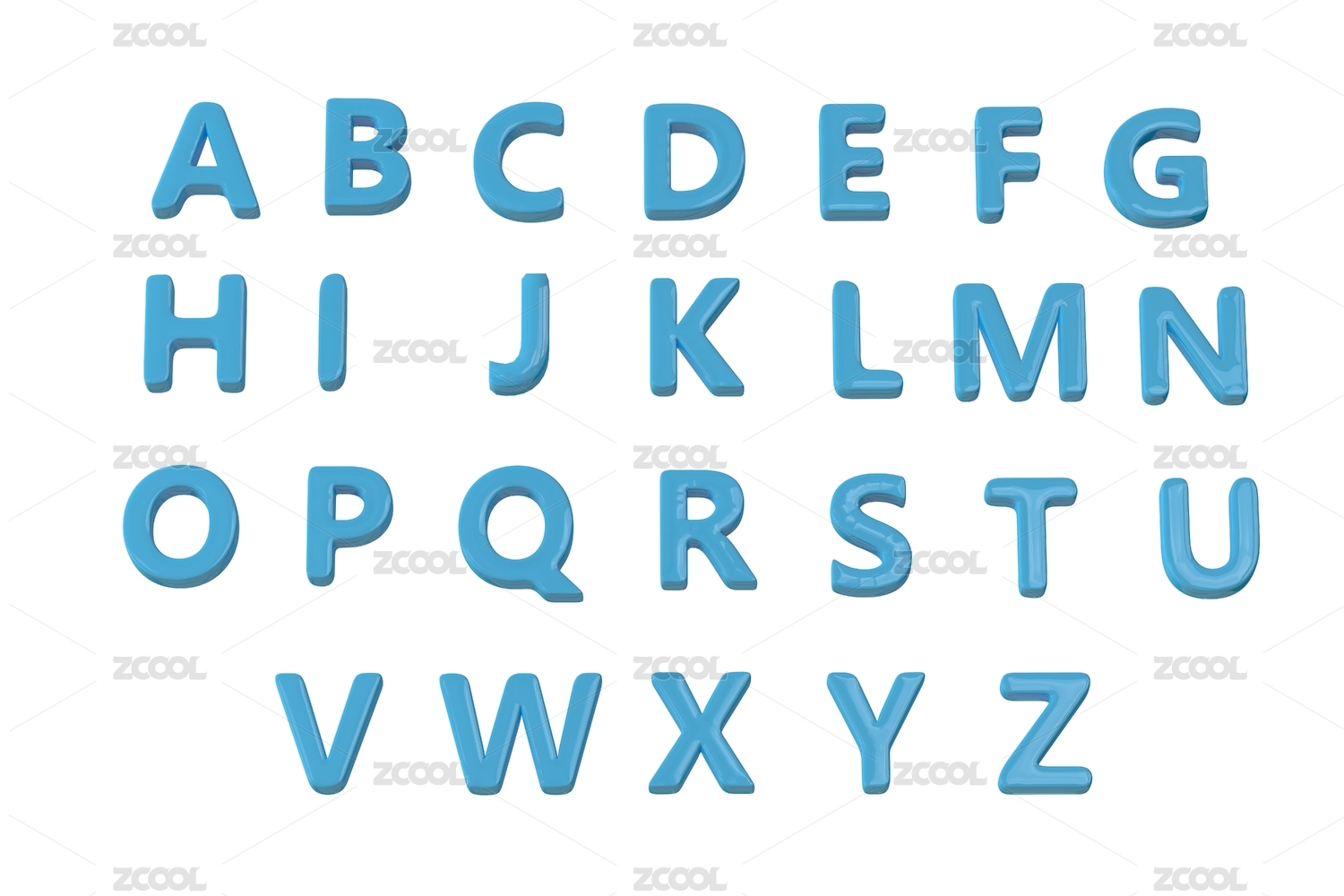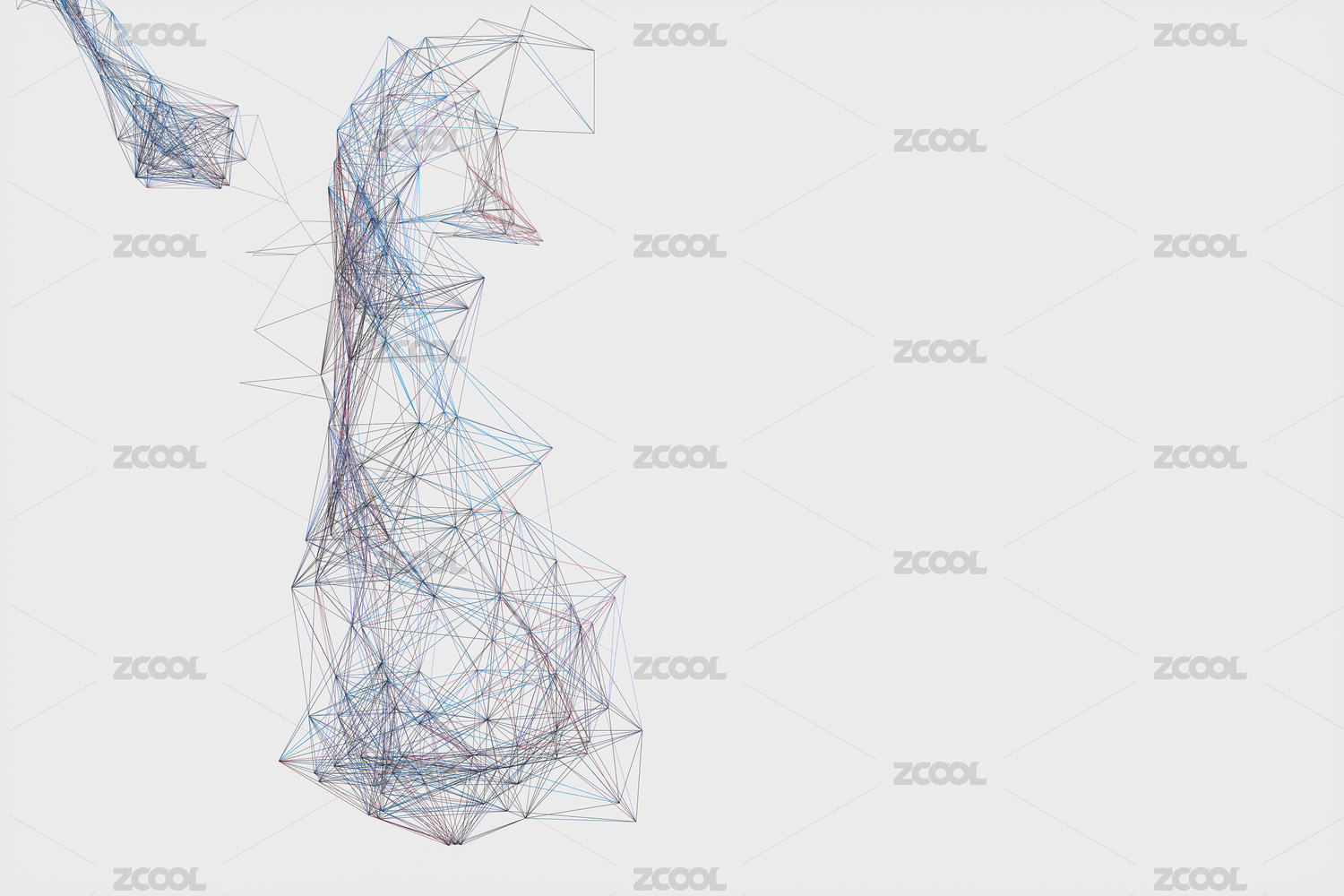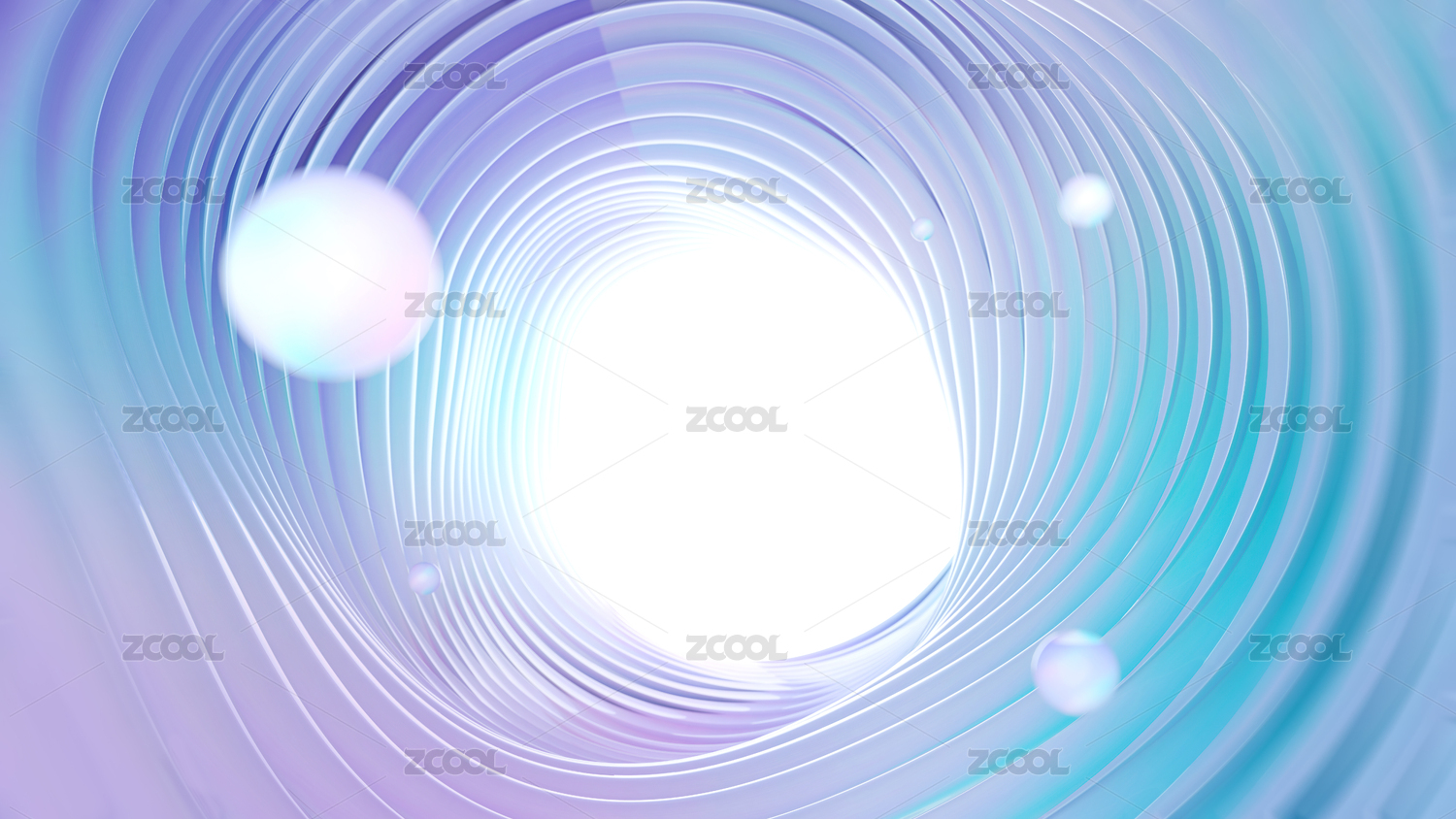(图文+视频)C4D野教程:XP粒子官方宣传片中的融化魔方是如何制作的?
正文共:2883字 63图
预计阅读时间:8分钟
这应该是今年的最后一篇案例文章了,视频版内容如下,想要原视频以及源文件的鹿友后台撩我获取:
以下是图文版内容:
正文共:3397字 65图
预计阅读时间:9分钟
之前我们分享过一篇让贴图纹理跟随液体流动的文章,是临摹的XP网格新功能-UV投射里的宣传片案例:

当时B站上就有鹿友留言问这个功能可以用在什么地方:
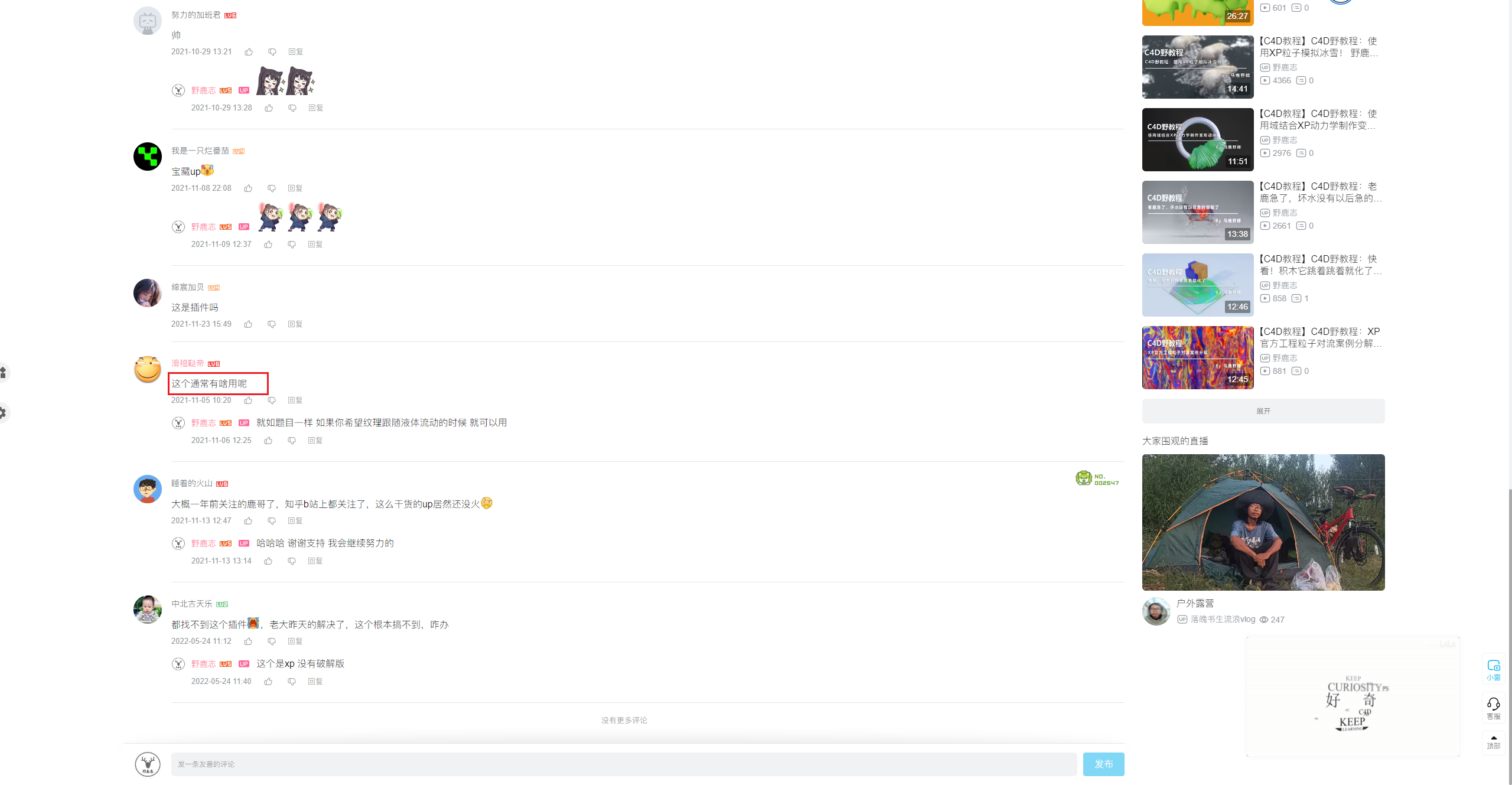
其实XP官方宣传片里还有另外一个效果,我把它压缩成动图大家看看哈:
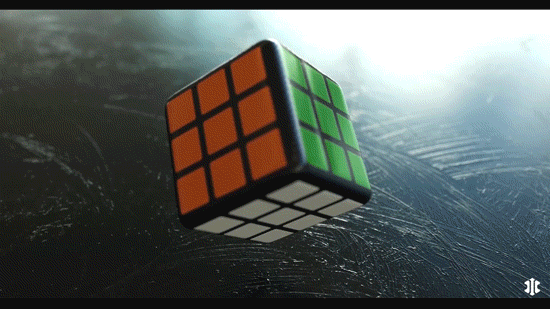
原图为Insydium官方宣传片 如侵请联删
通过这个效果大家应该就能明白,我们可以通过这个功能制作物体融化的效果。
当时其实我本来想临摹这个案例的,但是实际在操作过程中遇到了一些问题。
官方对于这个新功能也没有更多的说明,操作手册上也没有,并且网上也没有看到其他的更多的案例介绍,所以搁浅了。
最近想起来又拿来试试,结果瞎猫碰上死耗子,被我试出来了,来吧,今天我们就来做一个融化的三阶魔方吧!

01 准备工作
打开C4D,帧速率设置为25,做10秒的动画:
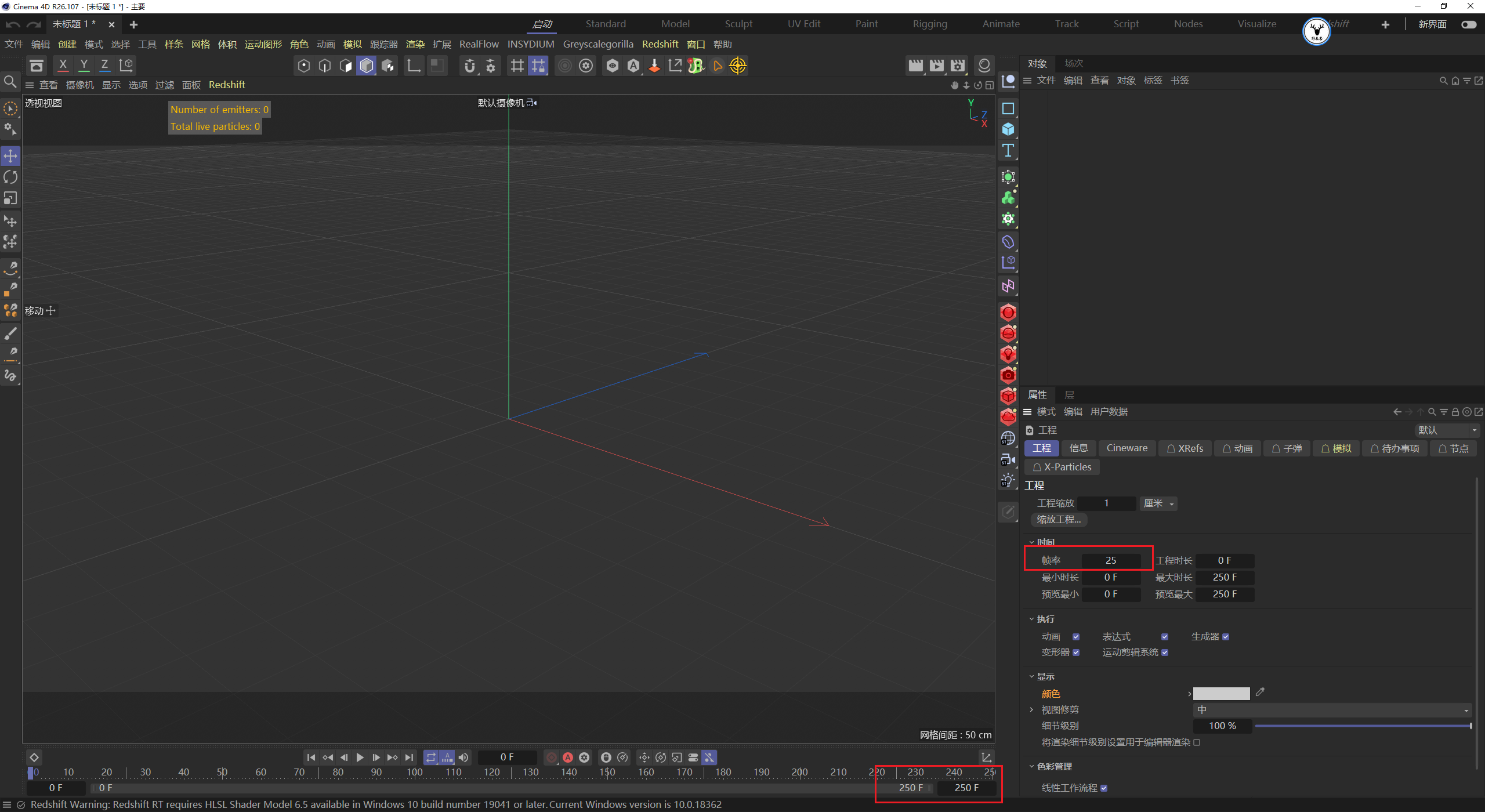
这里我们要涉及到一点点展UV的操作,不过由于本来就是个标准的立方体,也很简单,新建一个立方体,然后把它C掉:
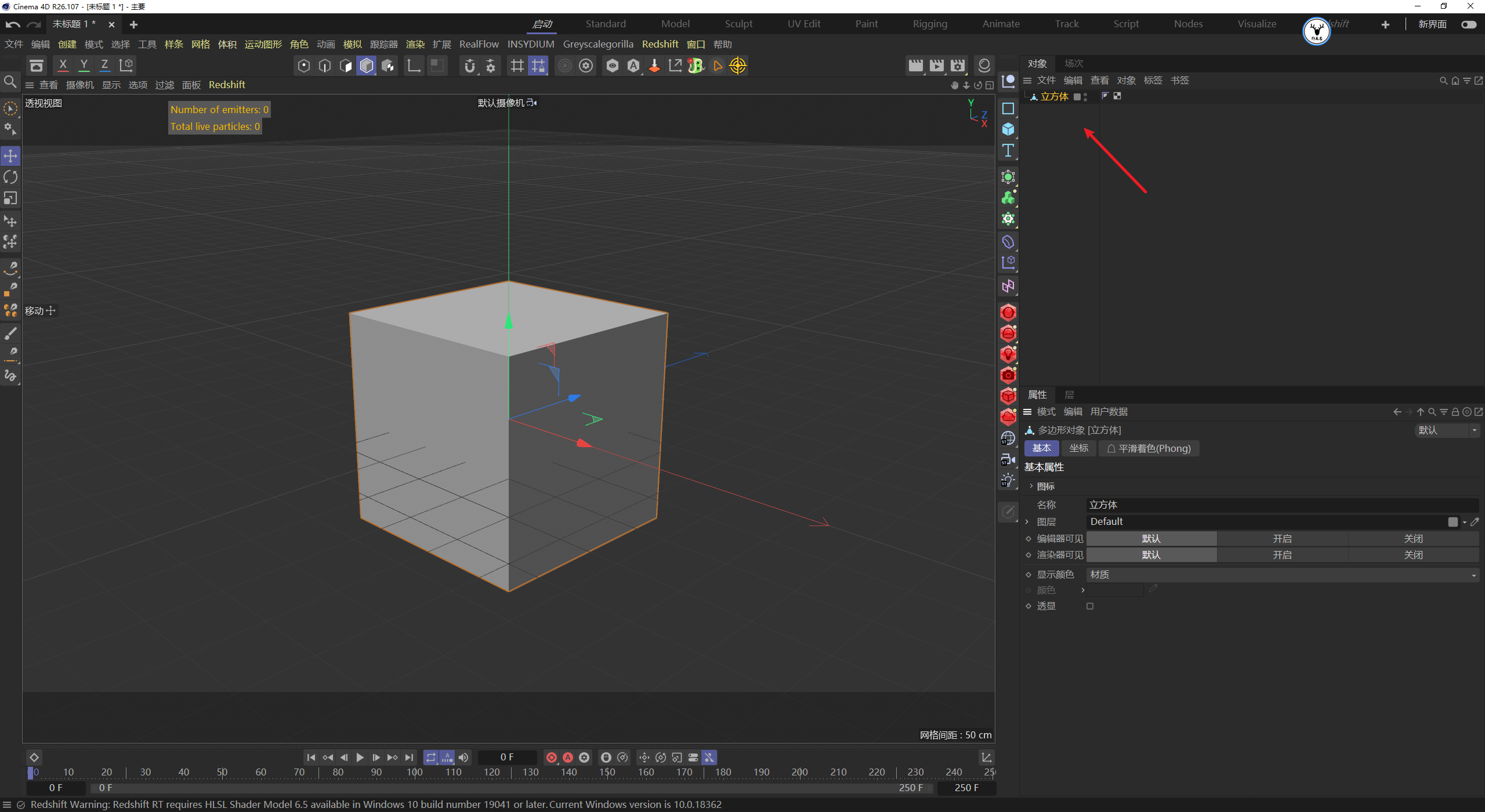
进入到UV编辑面板,在面的模式下康秋A全选面:
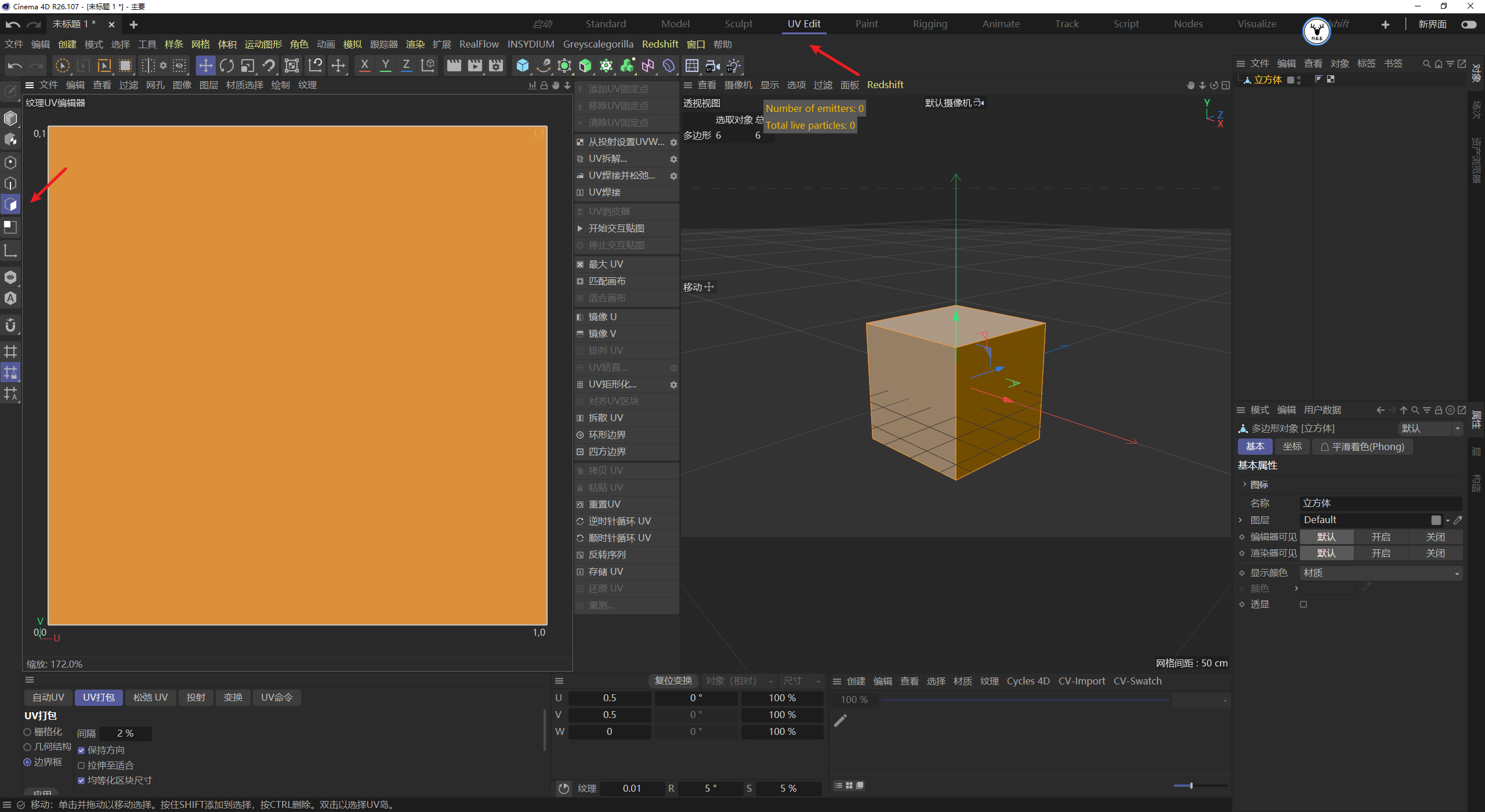
在投射里选择立方2或者方形都可以,点一下UV就展好了:
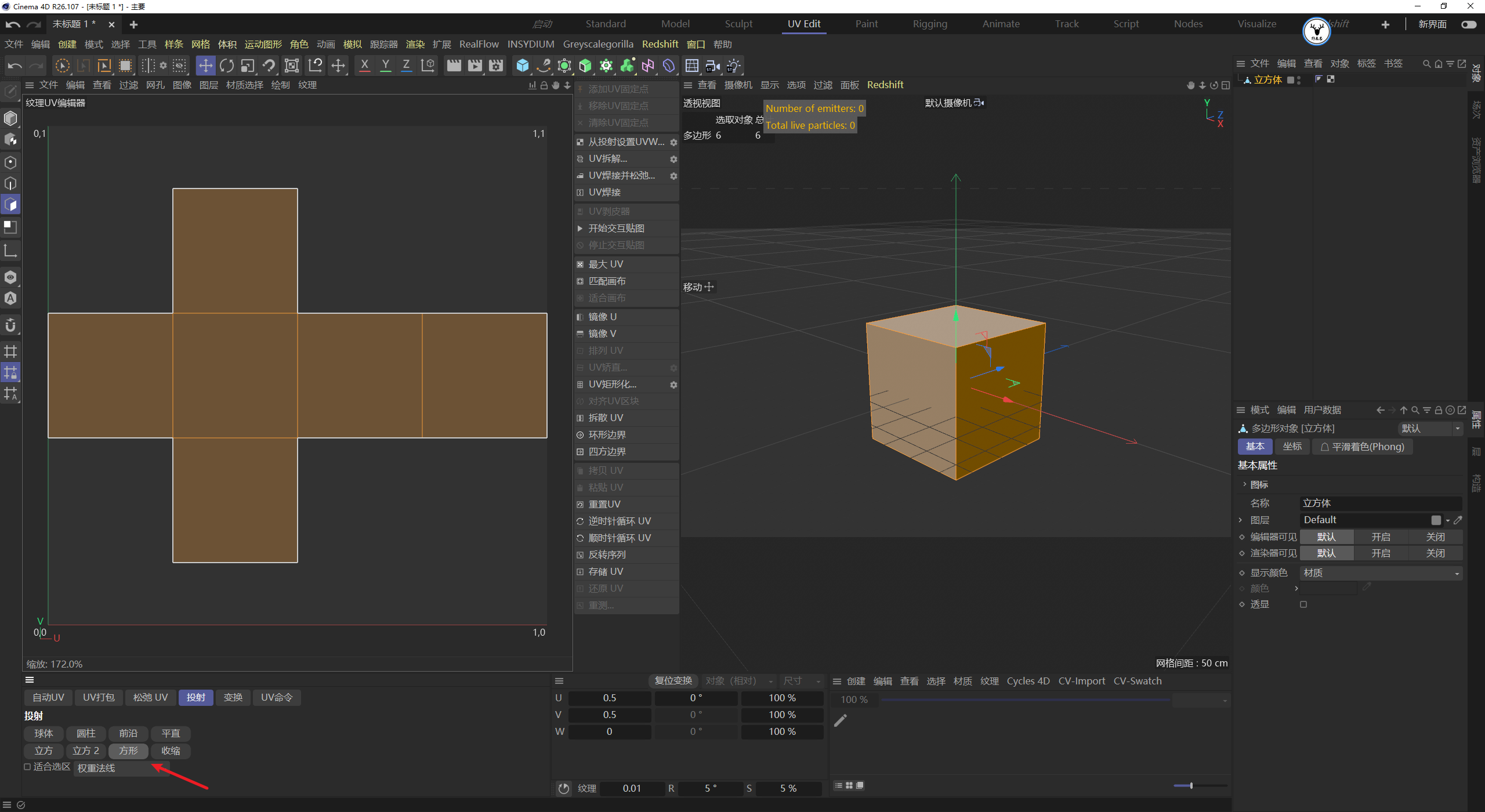
在文件里点击新建纹理,参数默认就好:
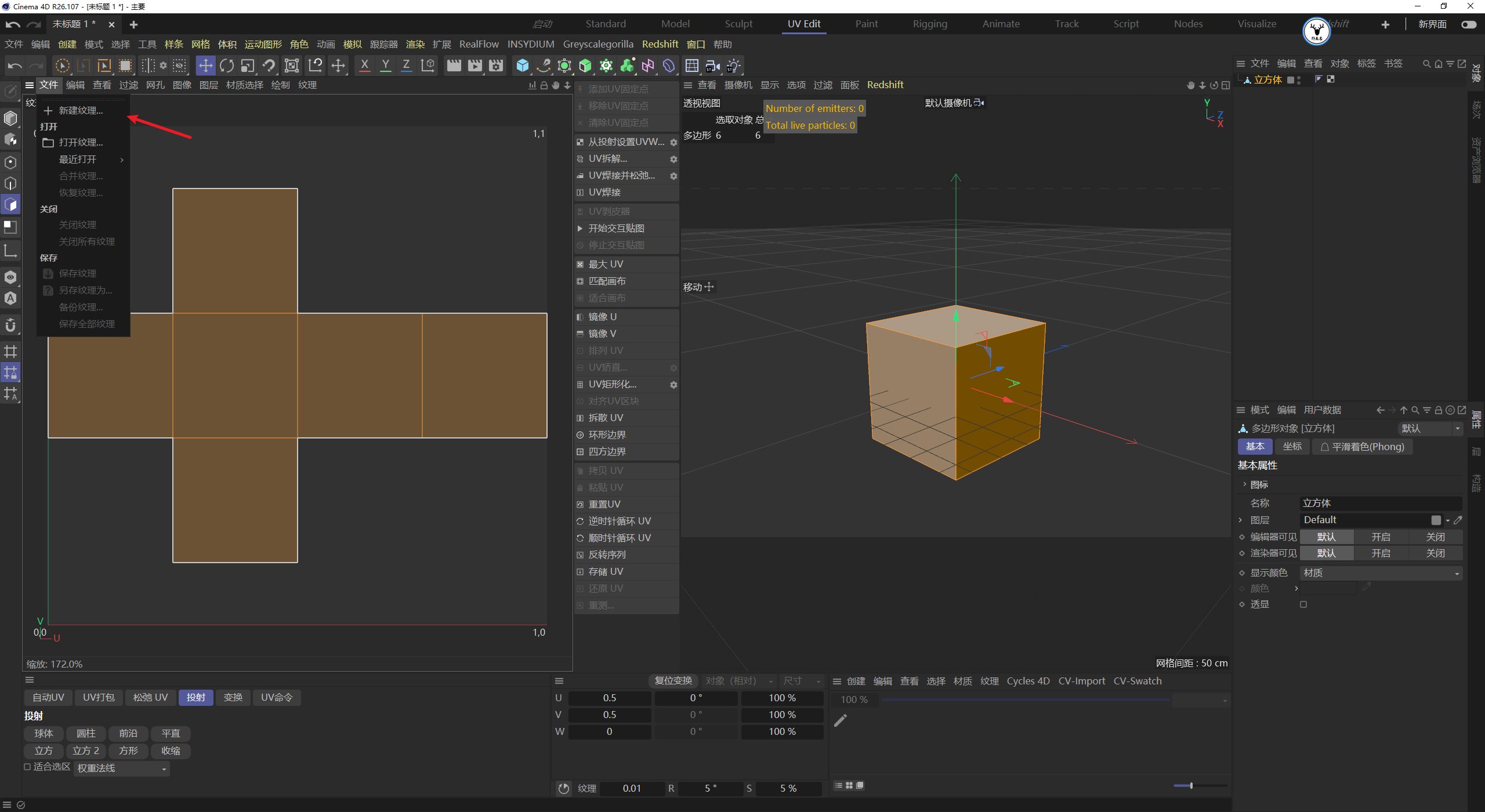
接下来在图层里选择新建UV网格层:
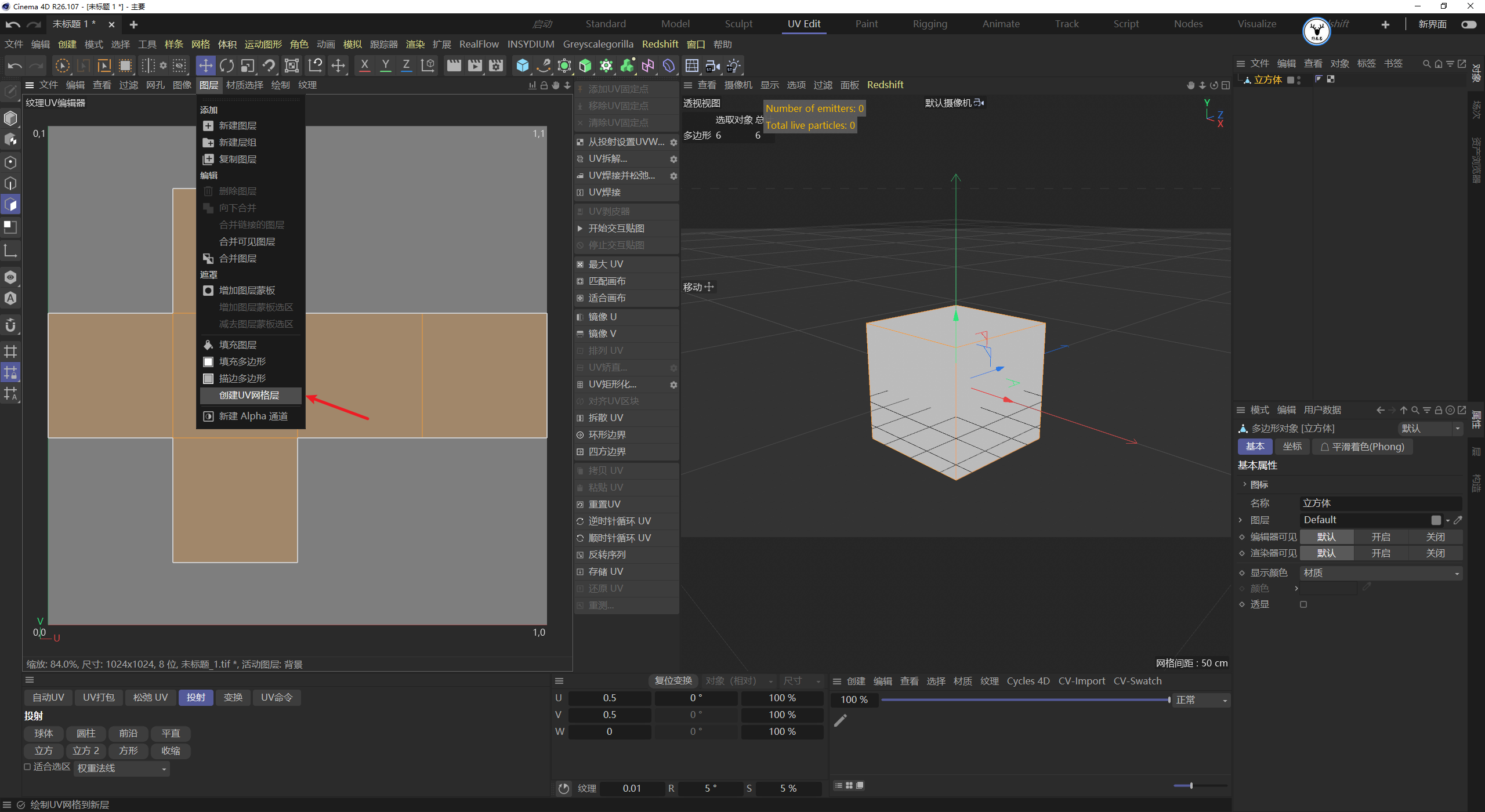
然后再在文件里纹理另存为:
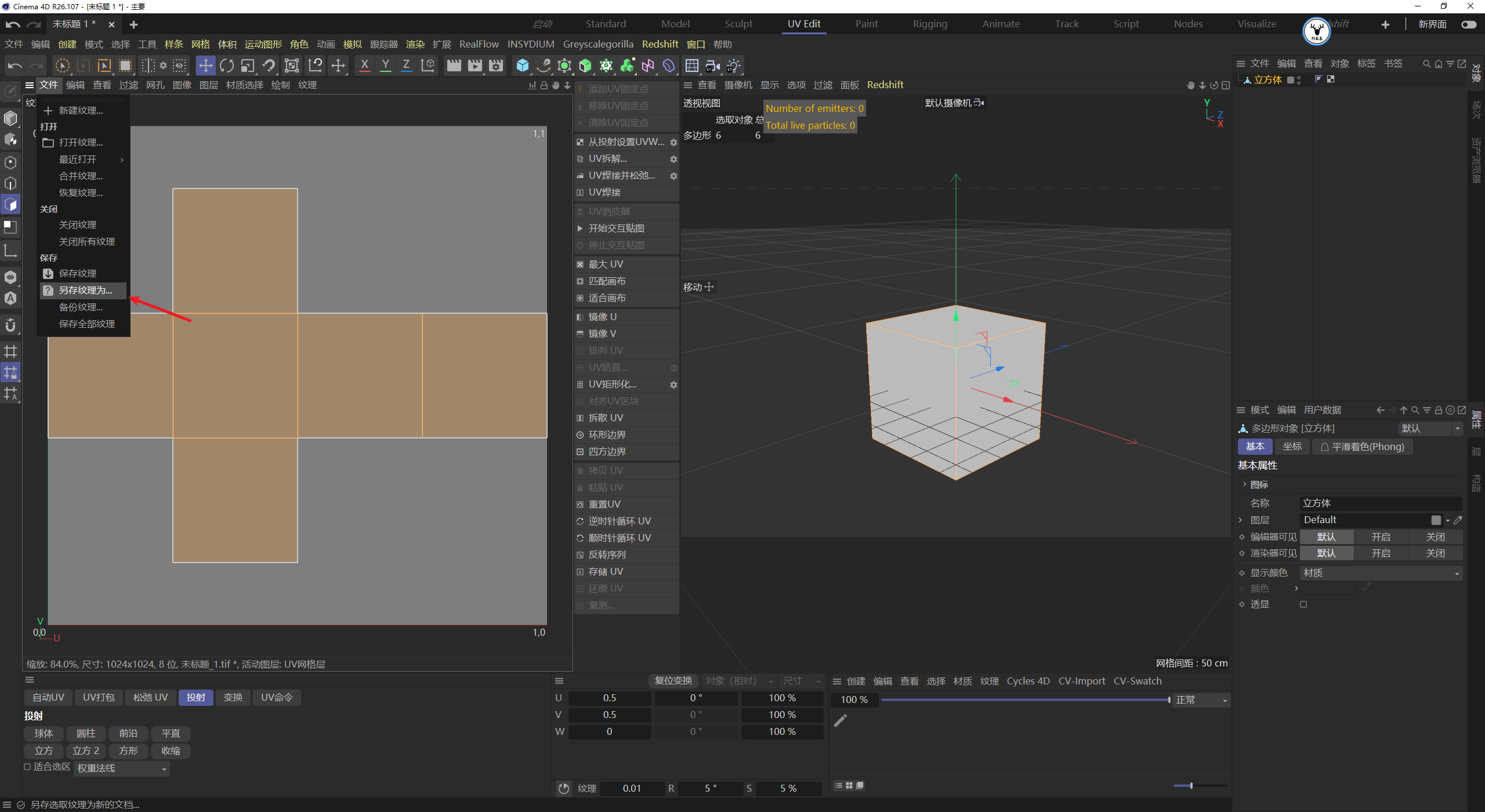
格式就选择png图片格式就行了:
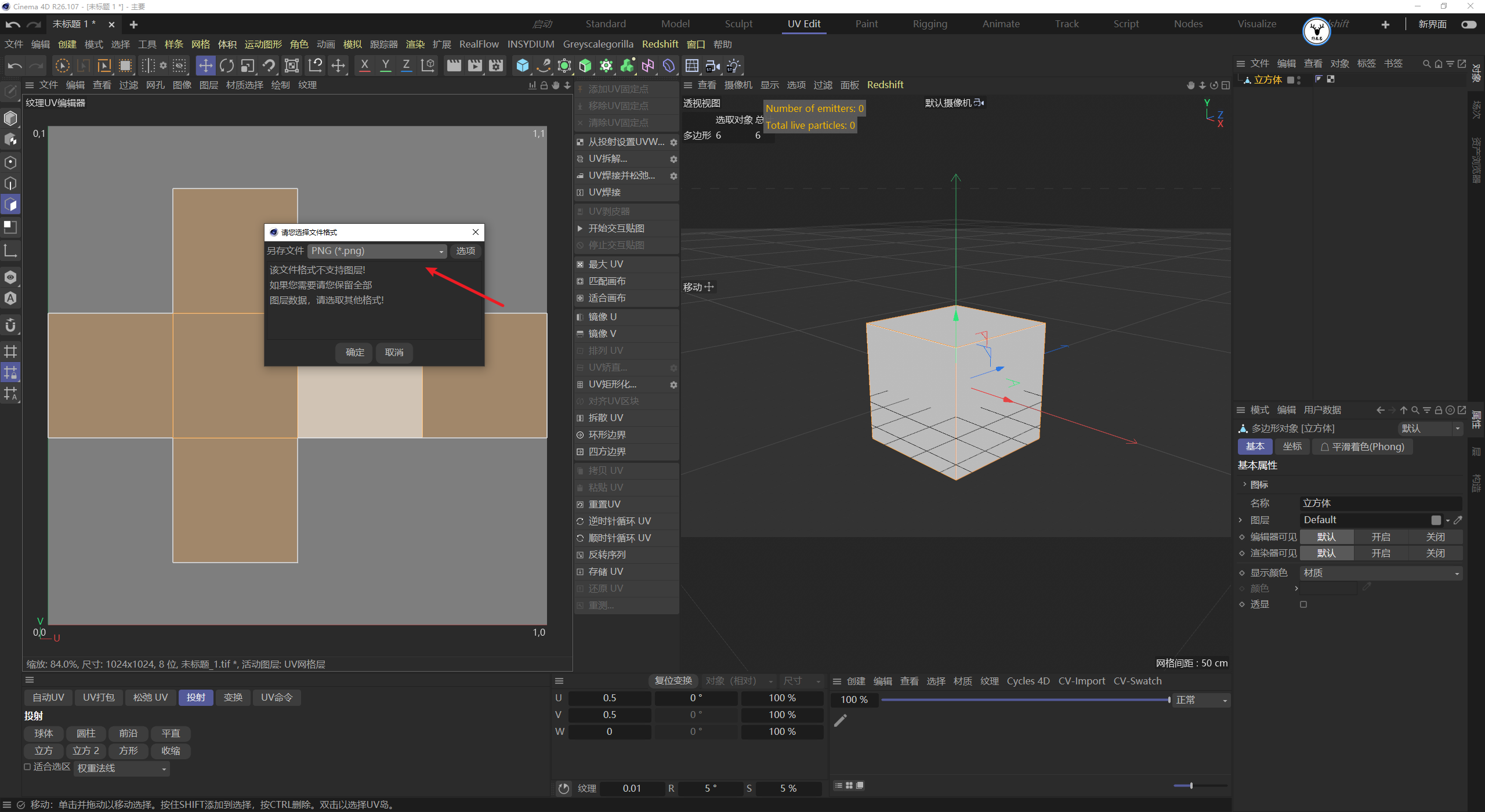
保存好的图片我这里直接用AI打开,因为我觉得用AI画图形方便点,大家如果习惯用PS也是一样的:
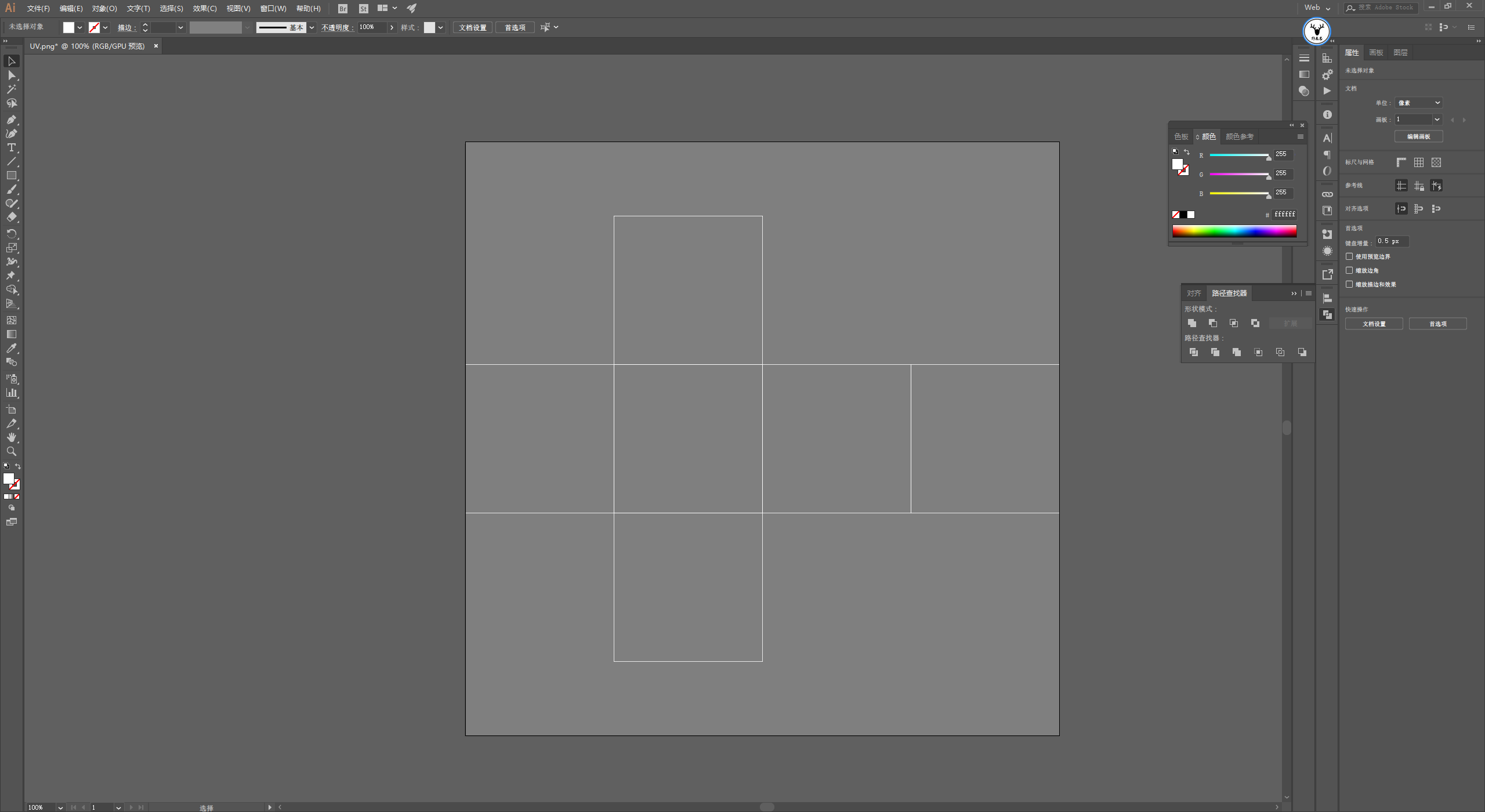
直接参考着网格画三个方形,描边我这里给到了10:
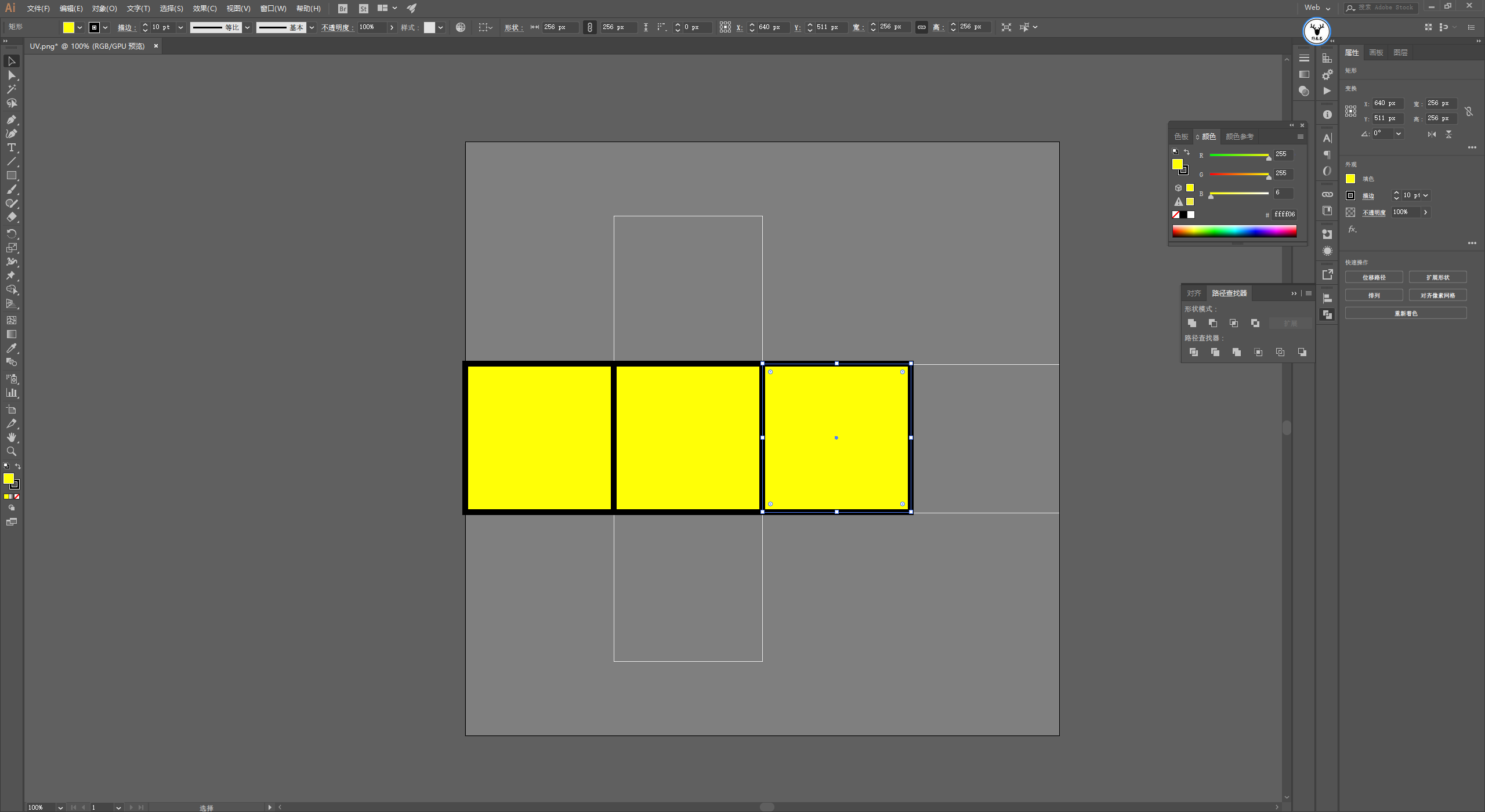
然后复制做出个九宫格出来:
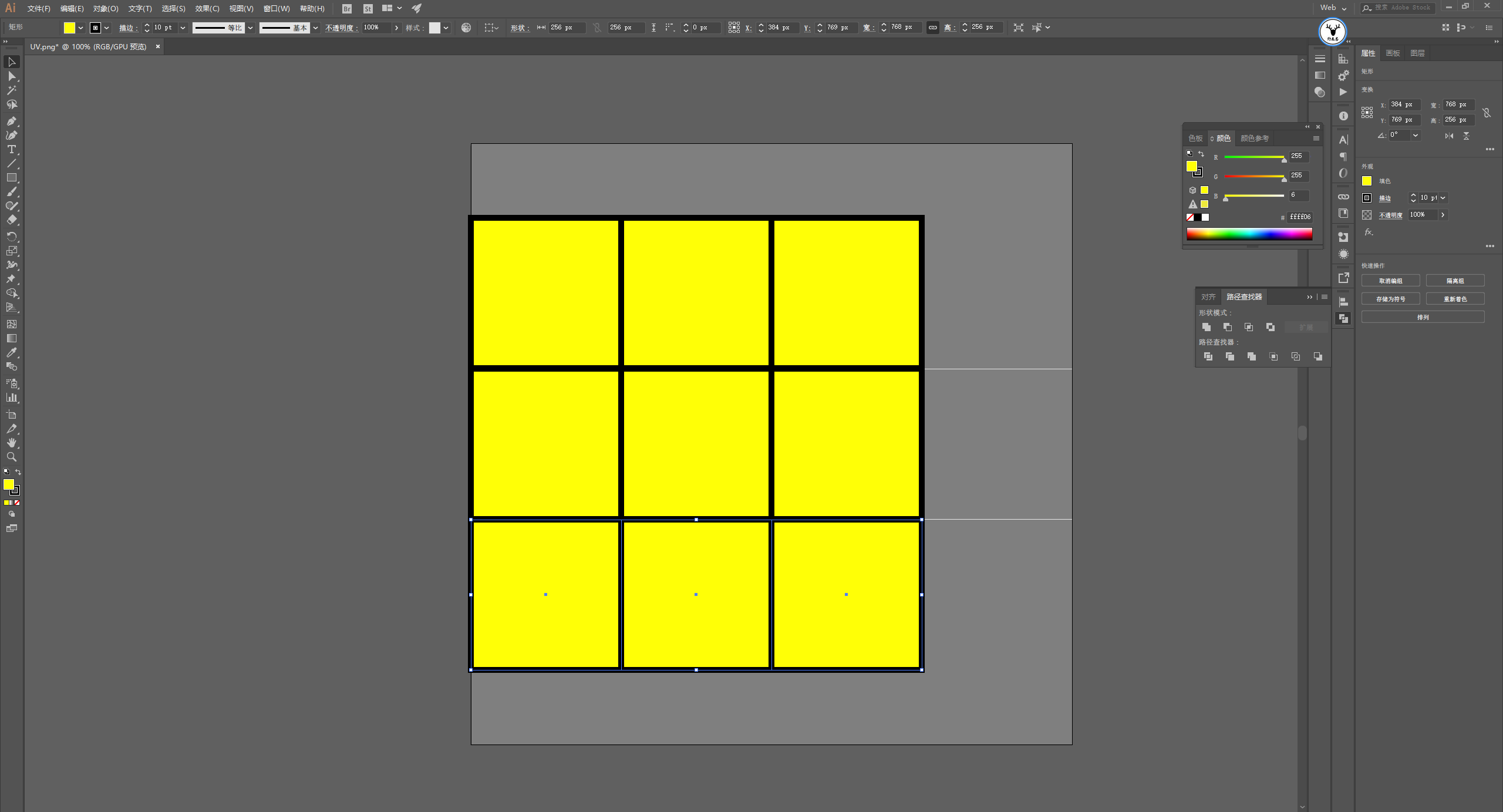
然后缩放到网格里:
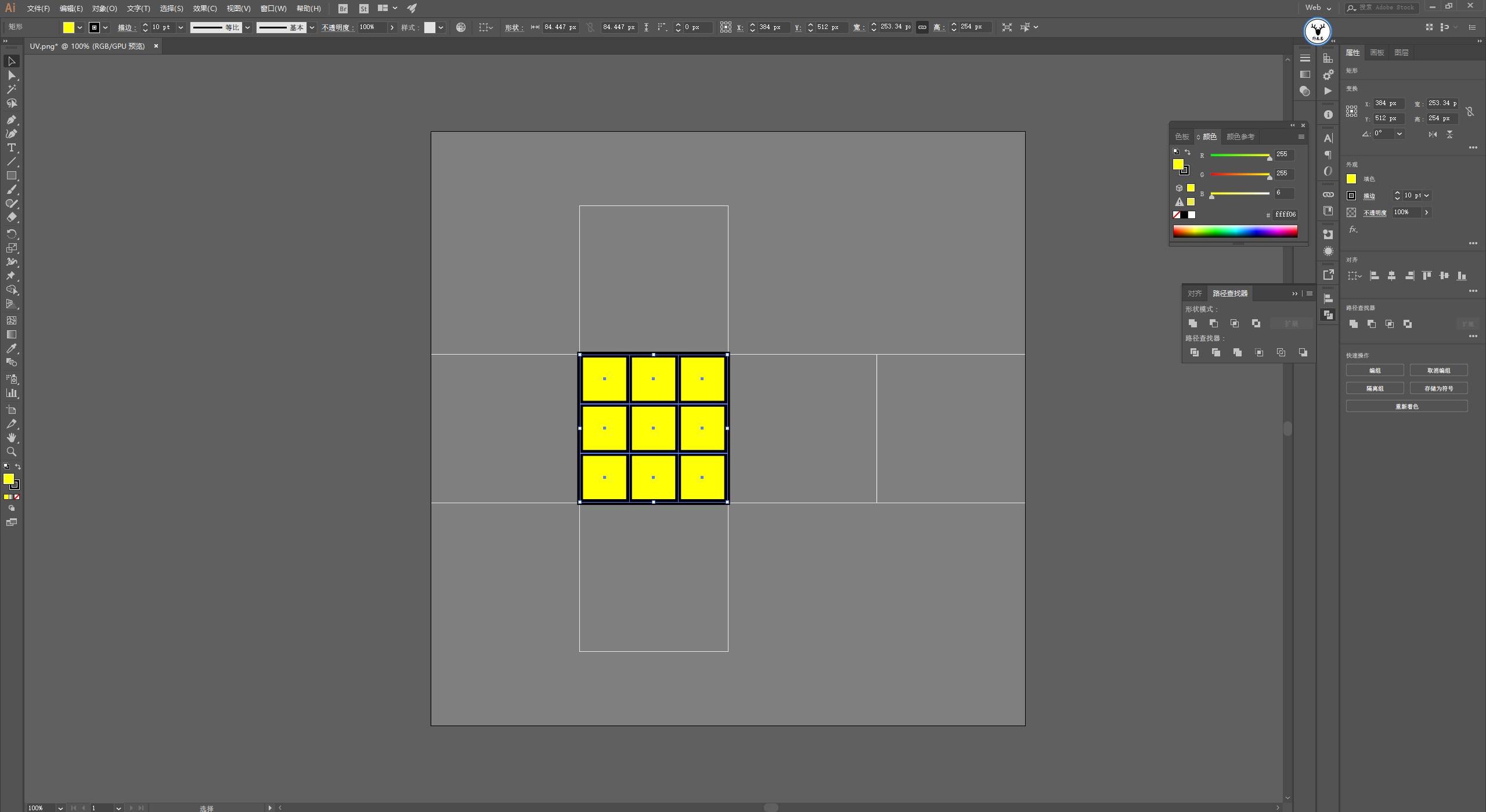
接下来就是复制改颜色,这个不用多说吧:
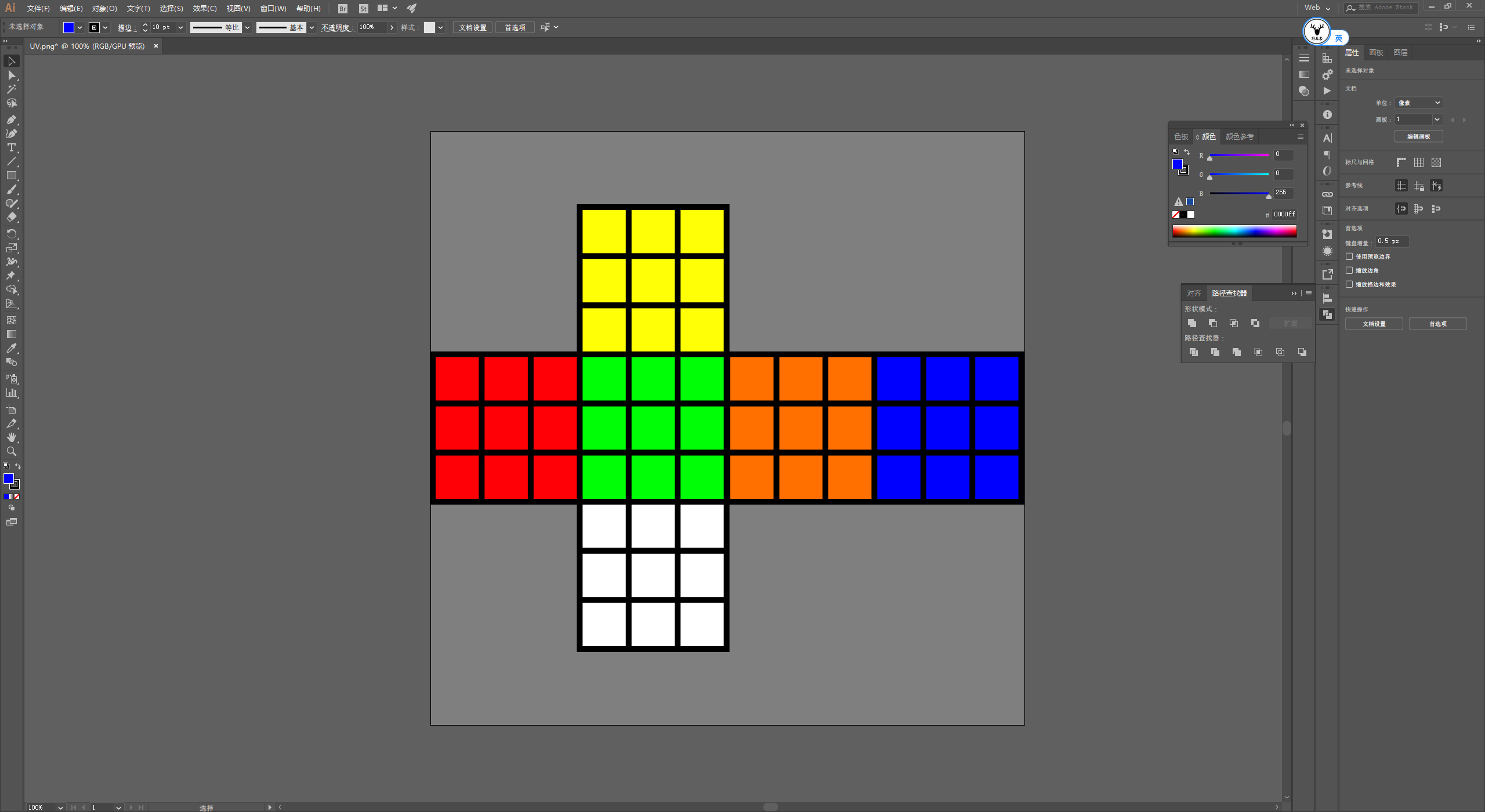
我这里额外加了一个二维码,最后导出成png格式的图片就好,记得勾选使用面板:
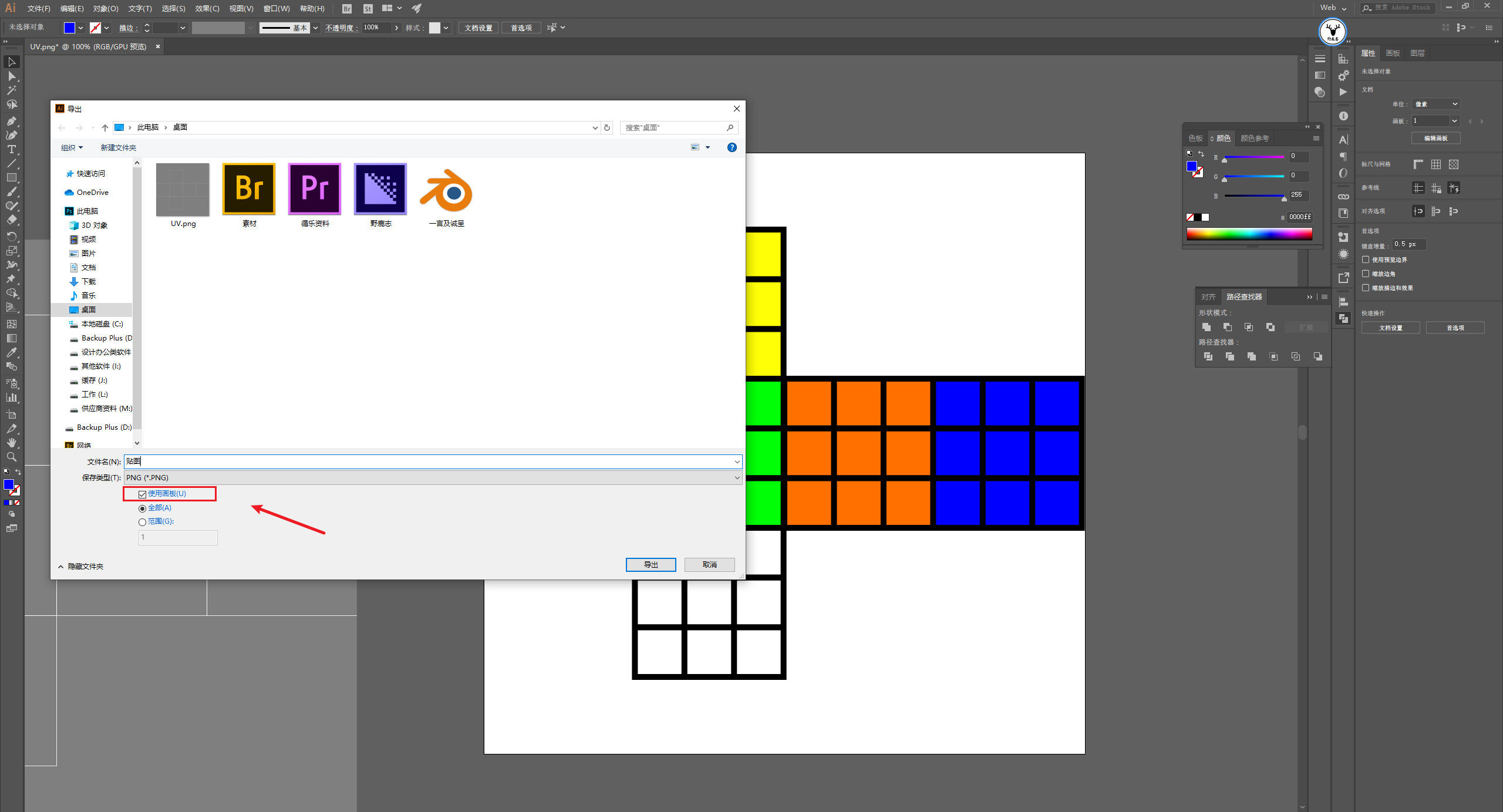
重新回到C4D里,新建一个材质球,在颜色通道加载这张贴图看看,魔方的贴图就做好了:
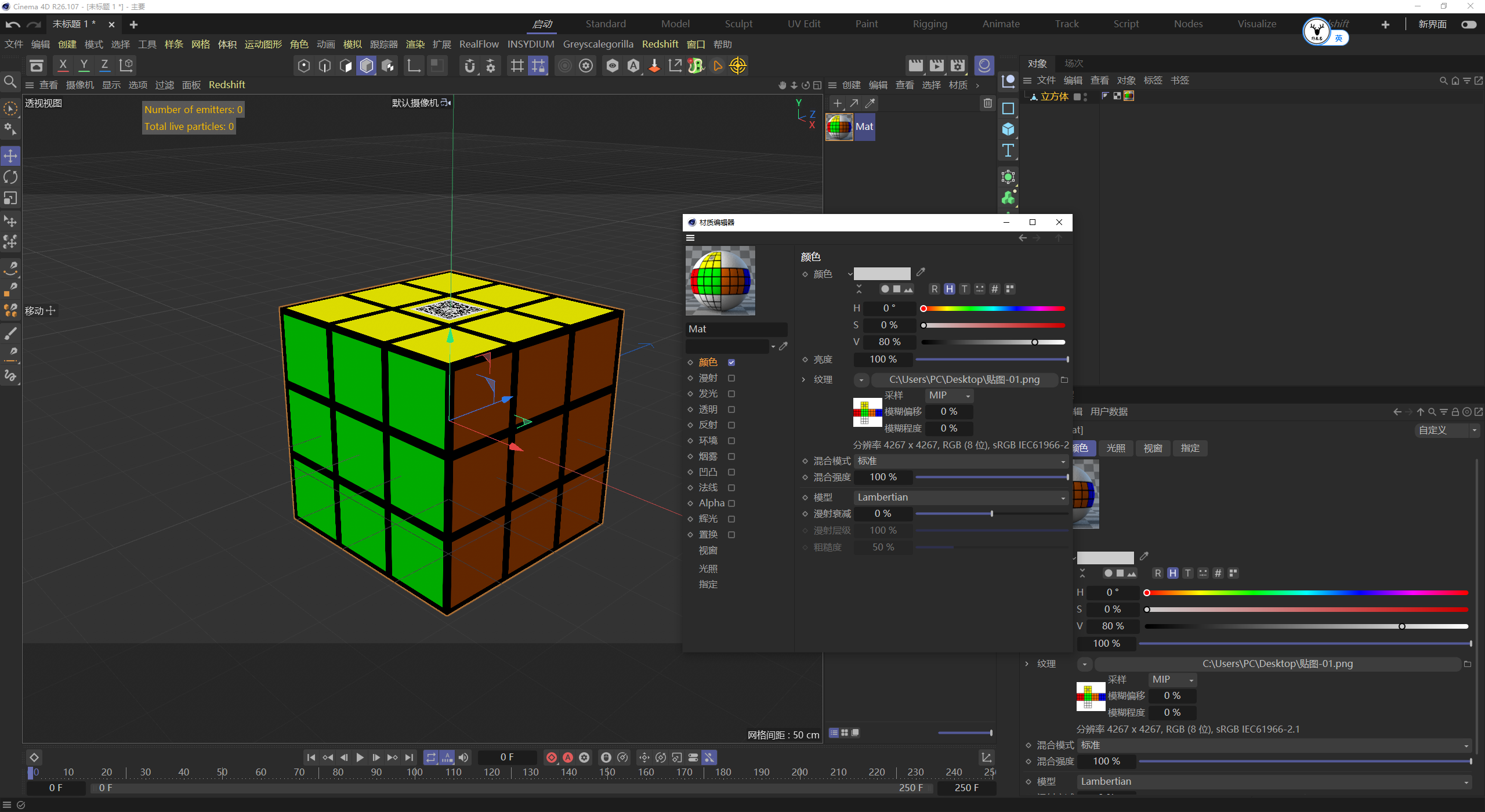
接下来调整一下立方体的位置,新建一个大大的平面当作地面这个不用多说哈:
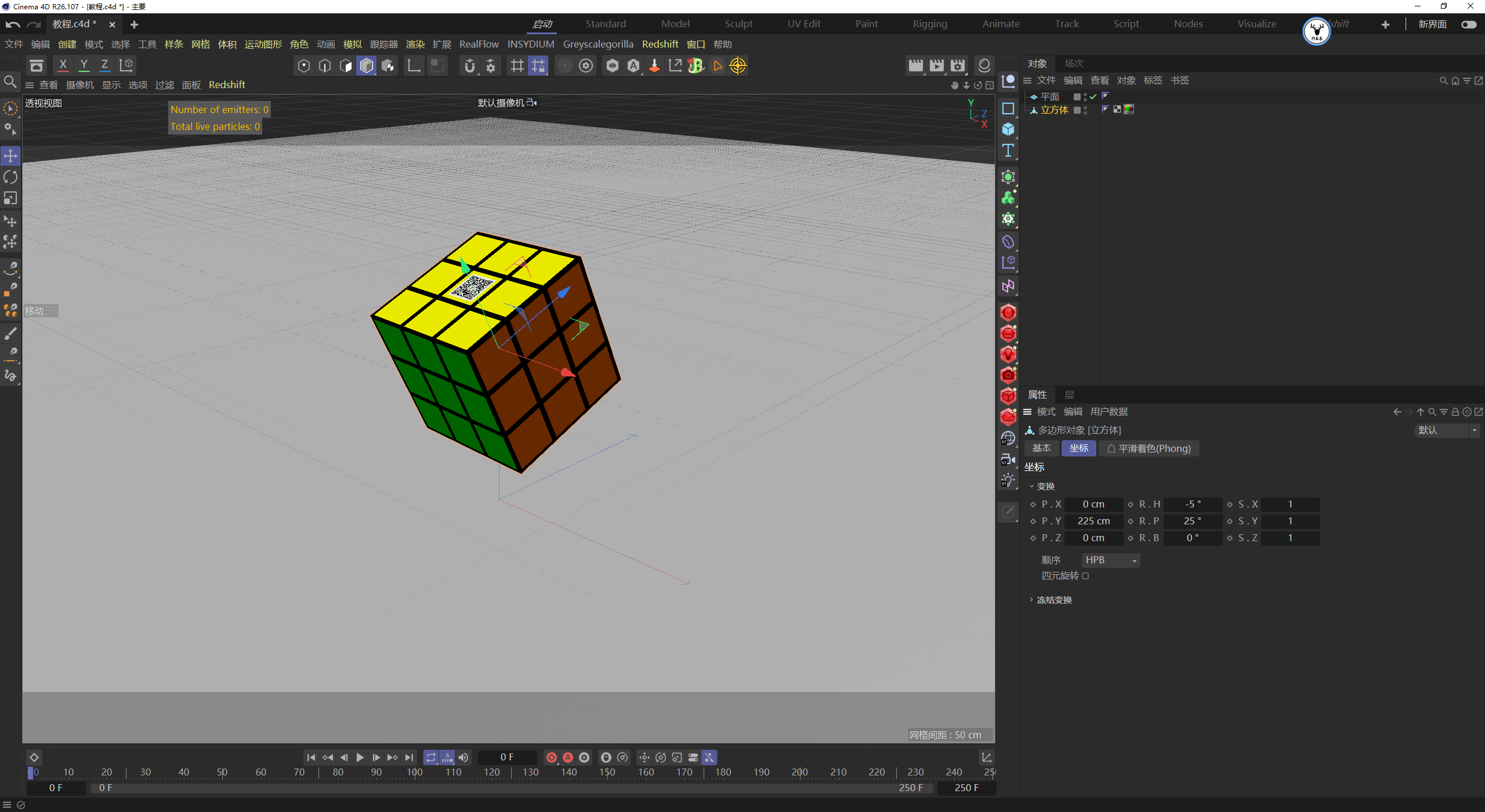
新建两个圆环样条,然后用扫描做一个棒子出来,这个也不用多说哈:
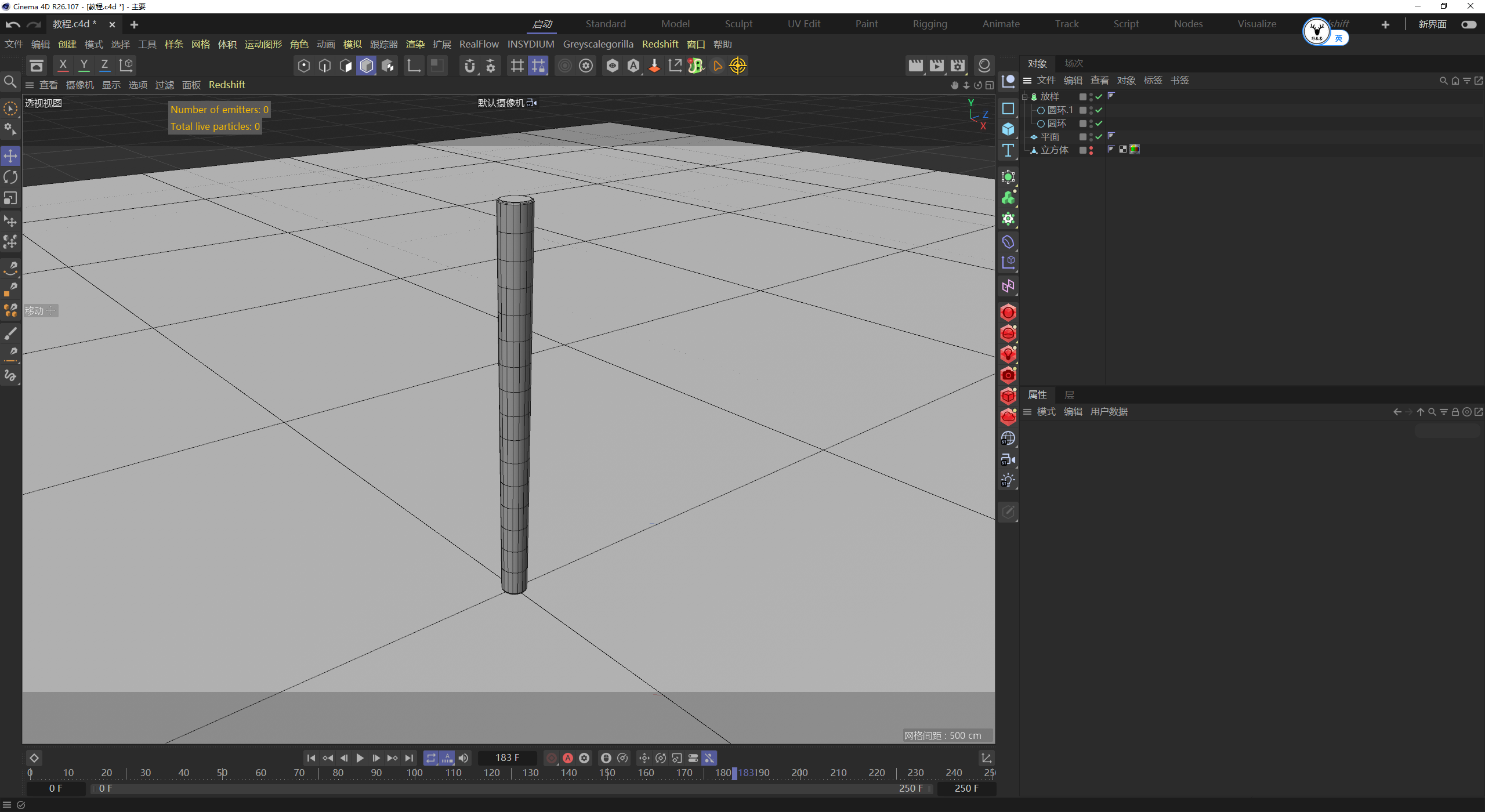
手K一下棒子的运动关键帧吧,这个我觉得也没什么好说的,多试试吧,我手K也不是很好看:
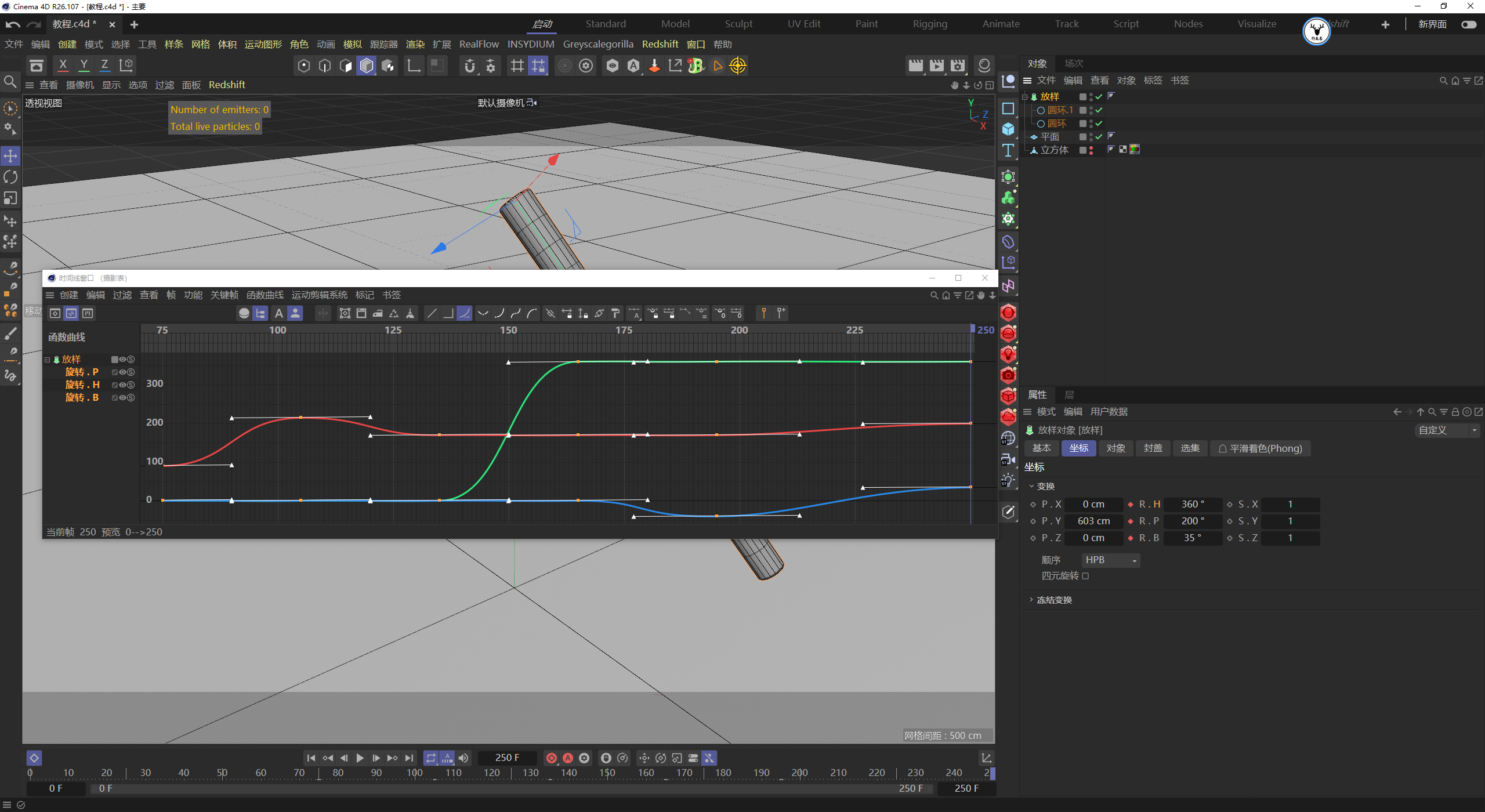
02 X-particles流体模拟
准备工作做完以后就进入到模拟环节了,新建XP粒子发射器,以立方体做为对象发射粒子:
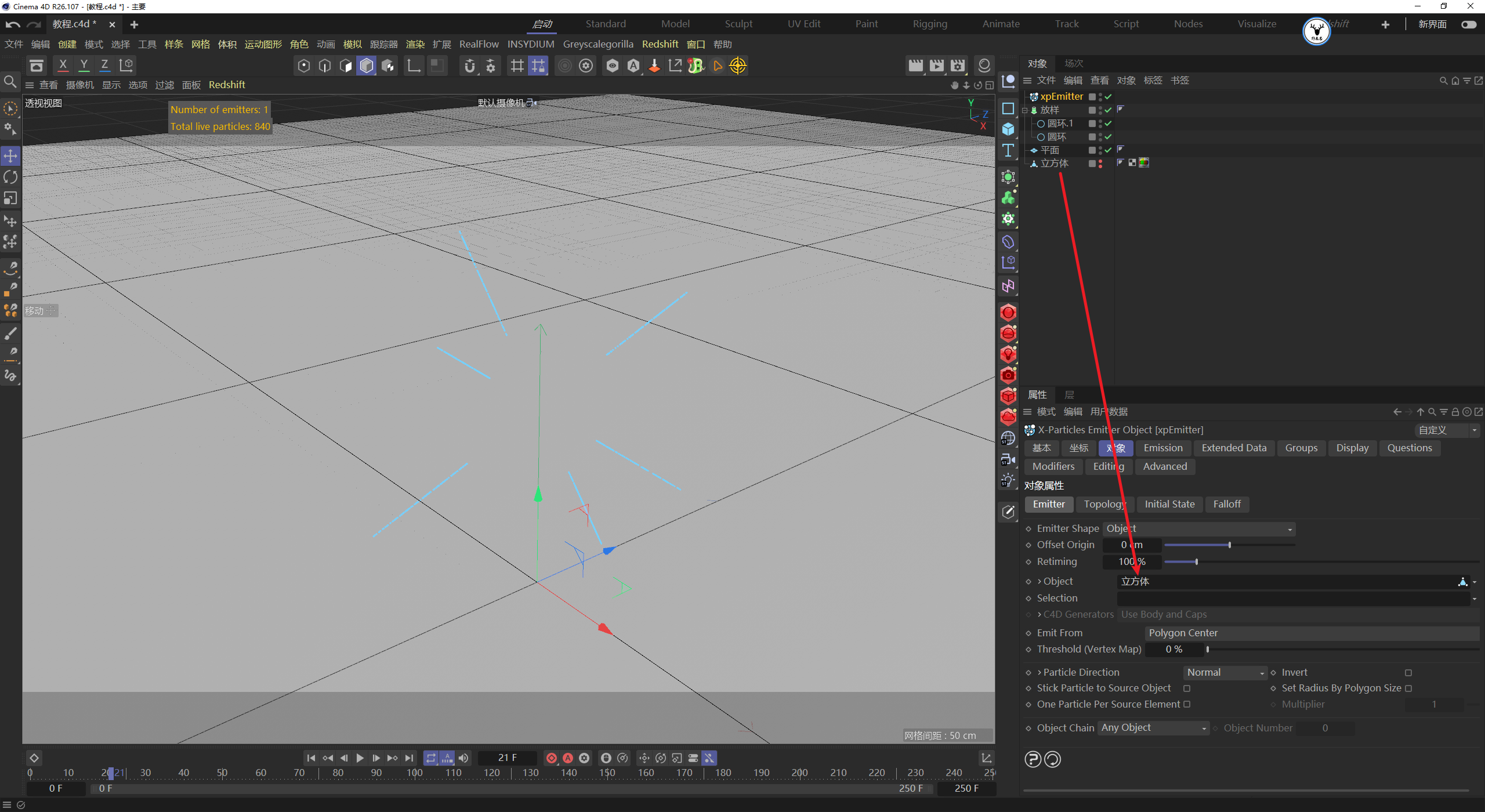
发射类型改为六边形,因为我希望粒子从第0帧就开始发射,所以把类型改为了模拟,让粒子只发射一帧。
粒子的速度改为0,半径的话暂时用3,后面视情况再减小半径以增加粒子数量:
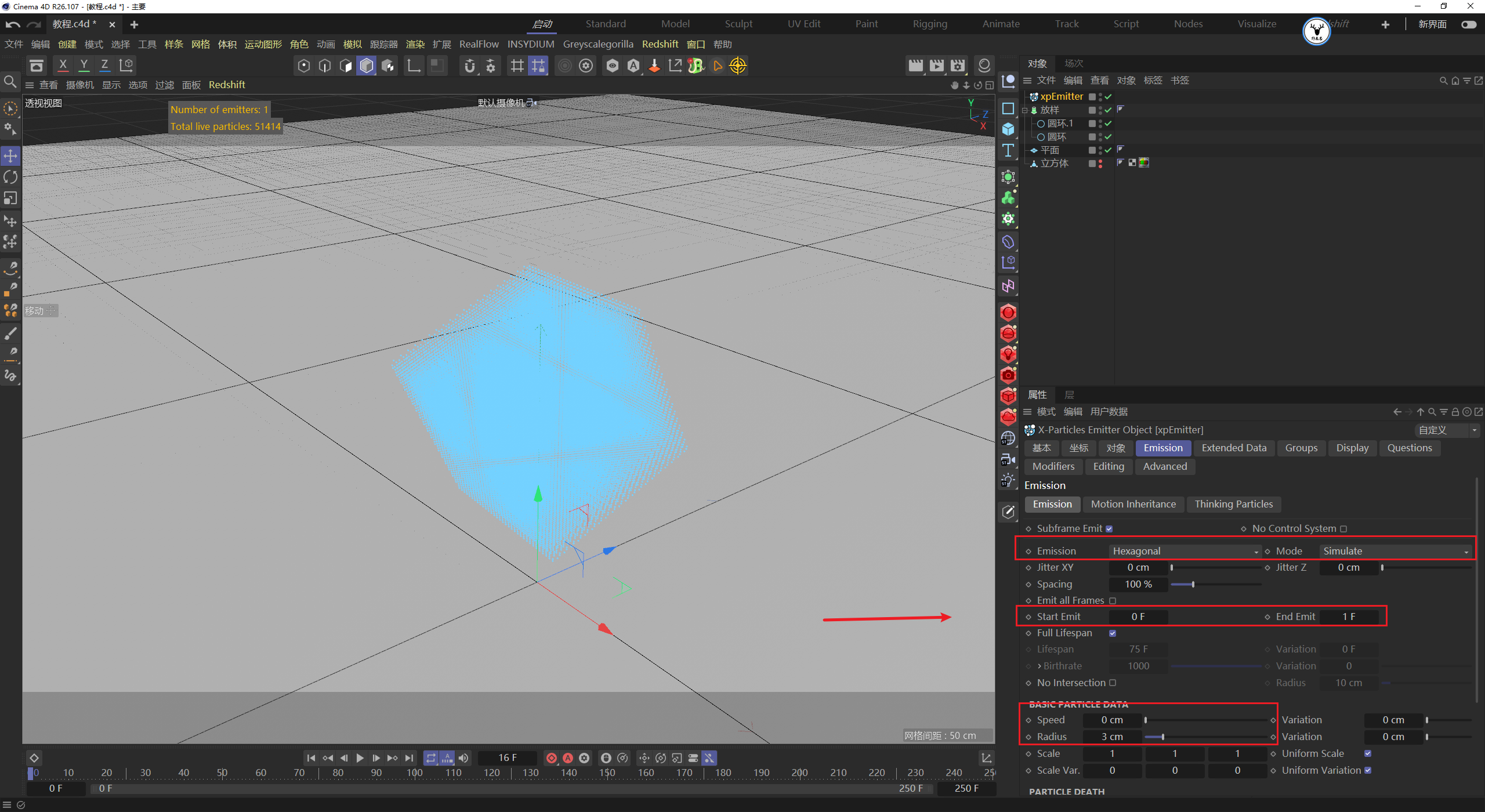
给场景添加重力,我这里用的是NeXus GPU加速的力场,如果大家不是最新版本的XP,用CPU模拟也可以哈:
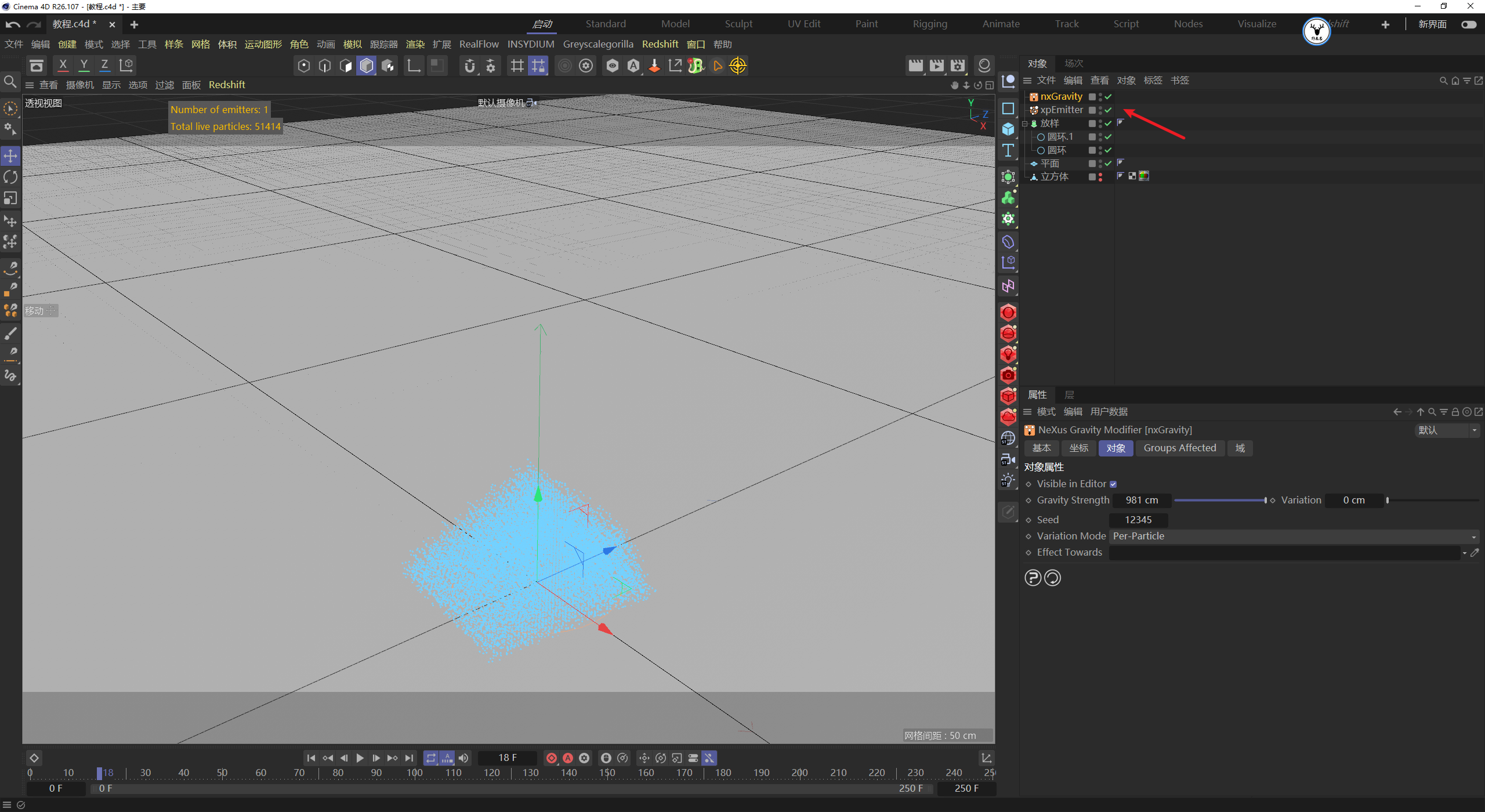
给平面和棒子都添加XP碰撞标签,平面的摩擦力我给到最大,棒子的摩擦力我给到了50,反弹都关掉:
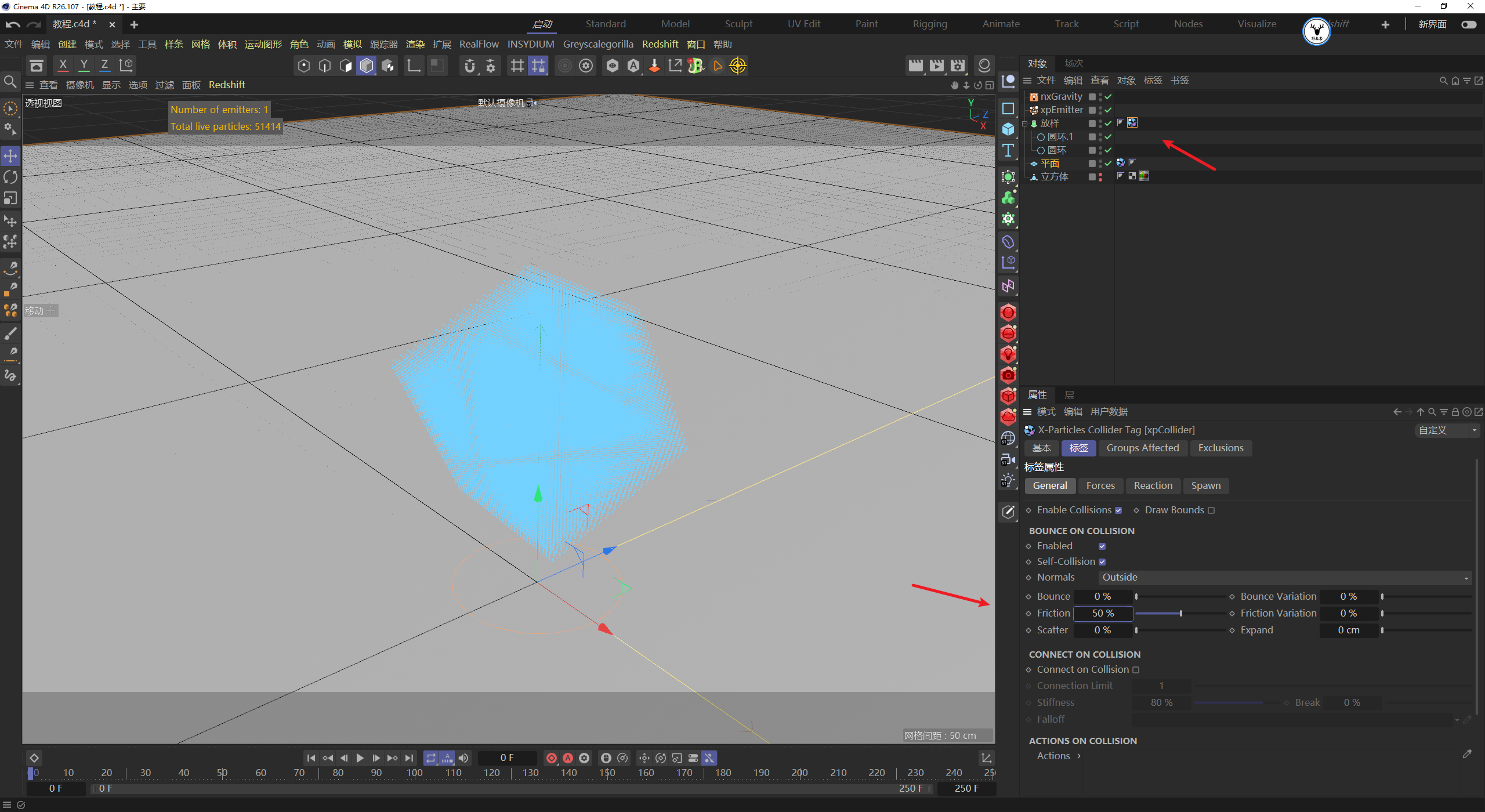
现在粒子是瞬间就受到重力的影响直接下落,而原图是逐渐产生下落的趋势。
所以在重力的域里面添加一个线性域,通过K帧让粒子逐渐受到重力而下落:
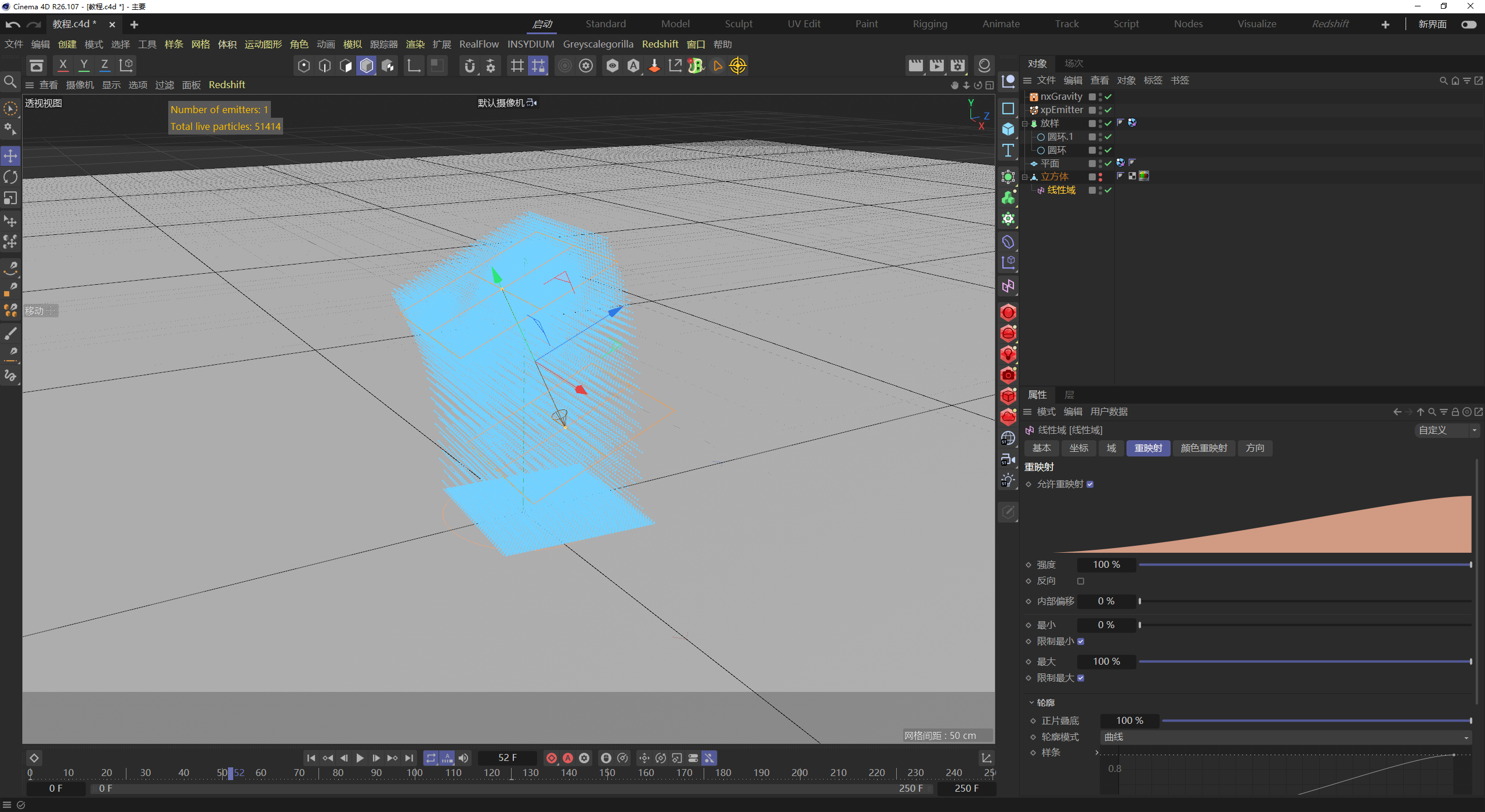
现在下落的太规则了,所以在域里面我又增加了一个随机域或者着色器域添加噪波都可以。
混合模式为叠加,然后选择一种噪波方式,调整全局缩放,让粒子下落有点随机的感觉:
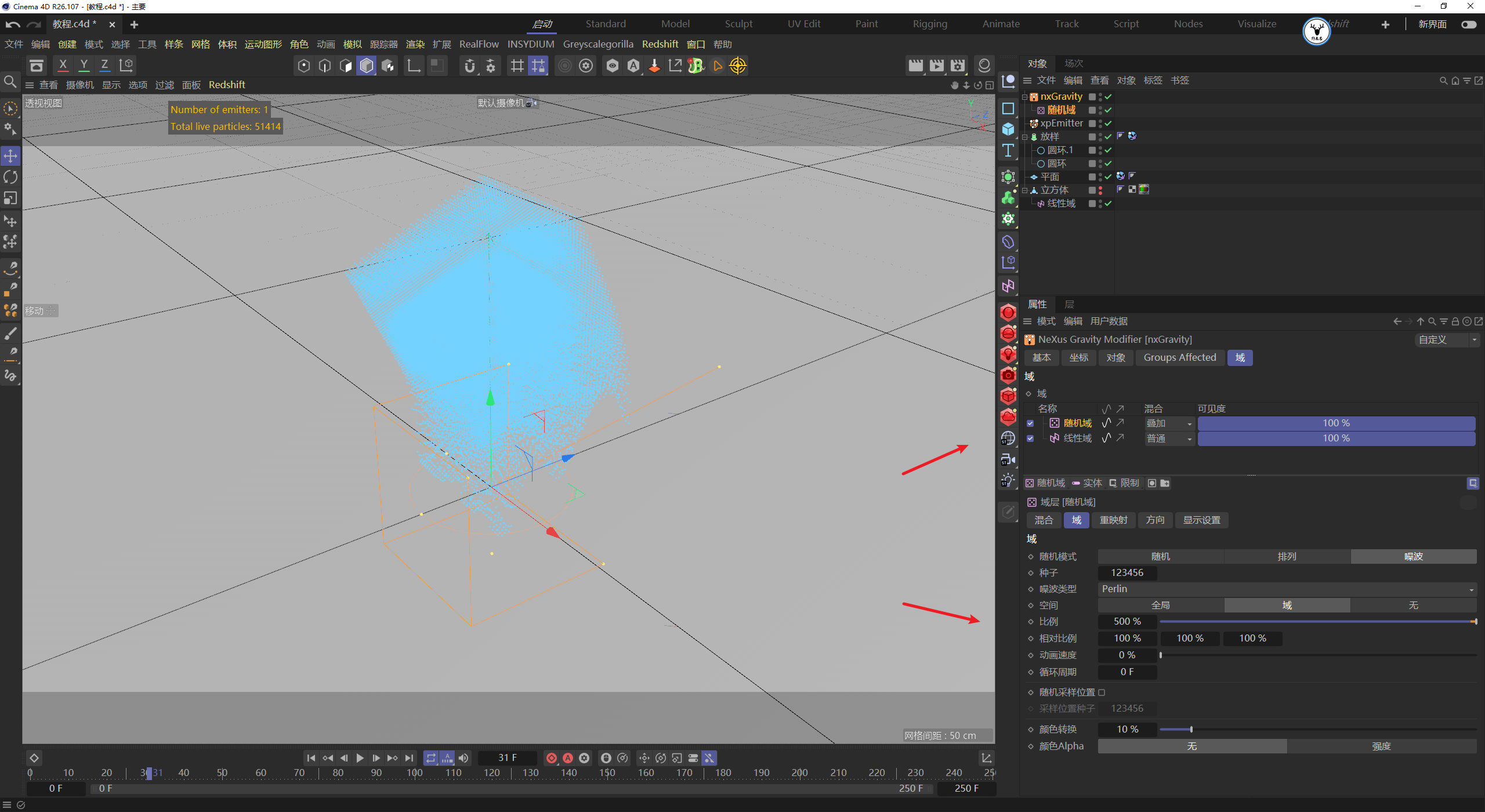
接下来是添加动力学,原图的流体感觉比较粘稠,尝试了一下还是用PBD做粘稠液体的感觉会好一些,所以新建nxFluids,使用PBD模拟,默认情况下你会发现流体有点膨胀变形:
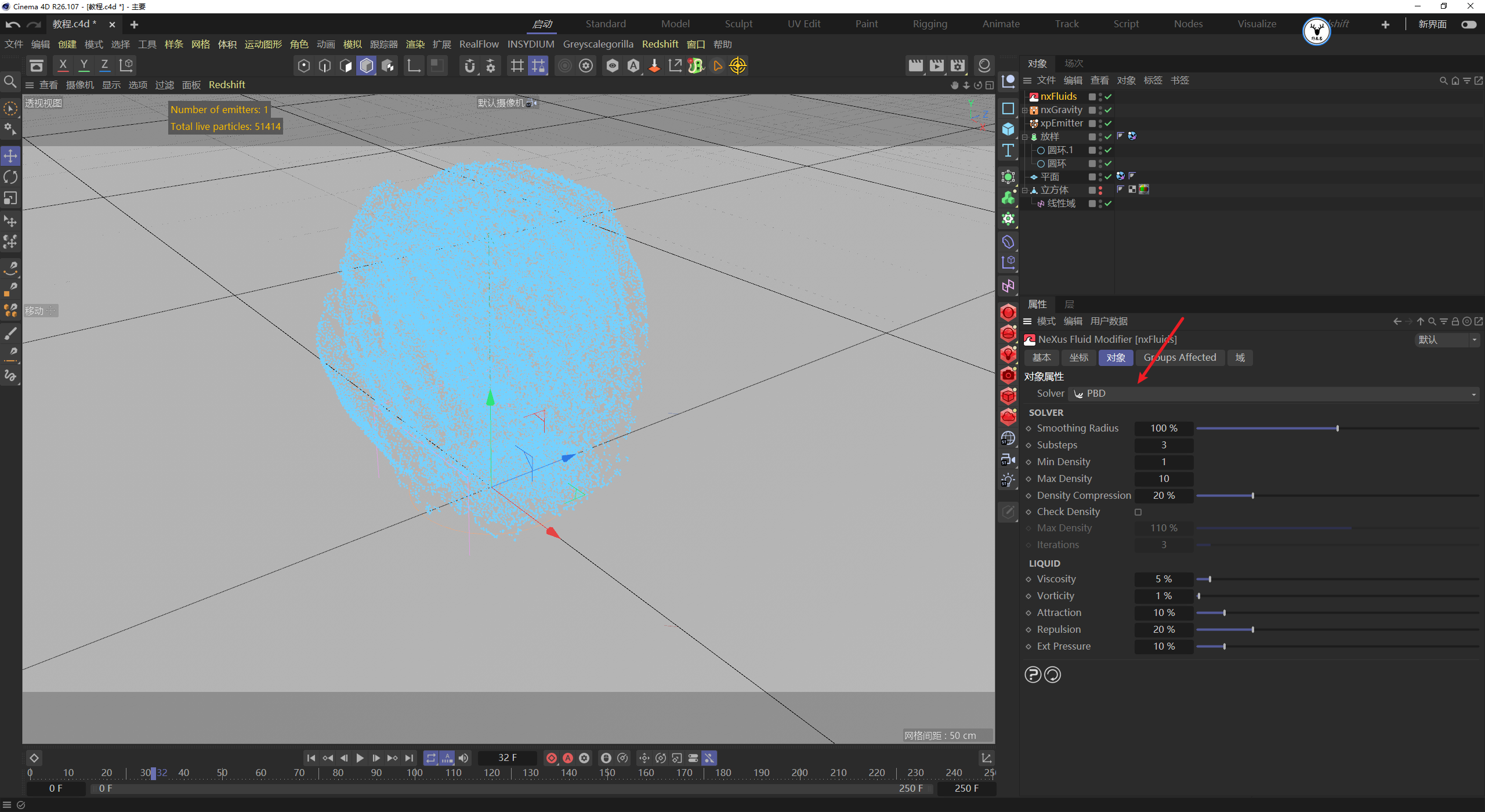
勾选检查密度以后就不会了,一般模拟流体我都会勾选这个选项哈:
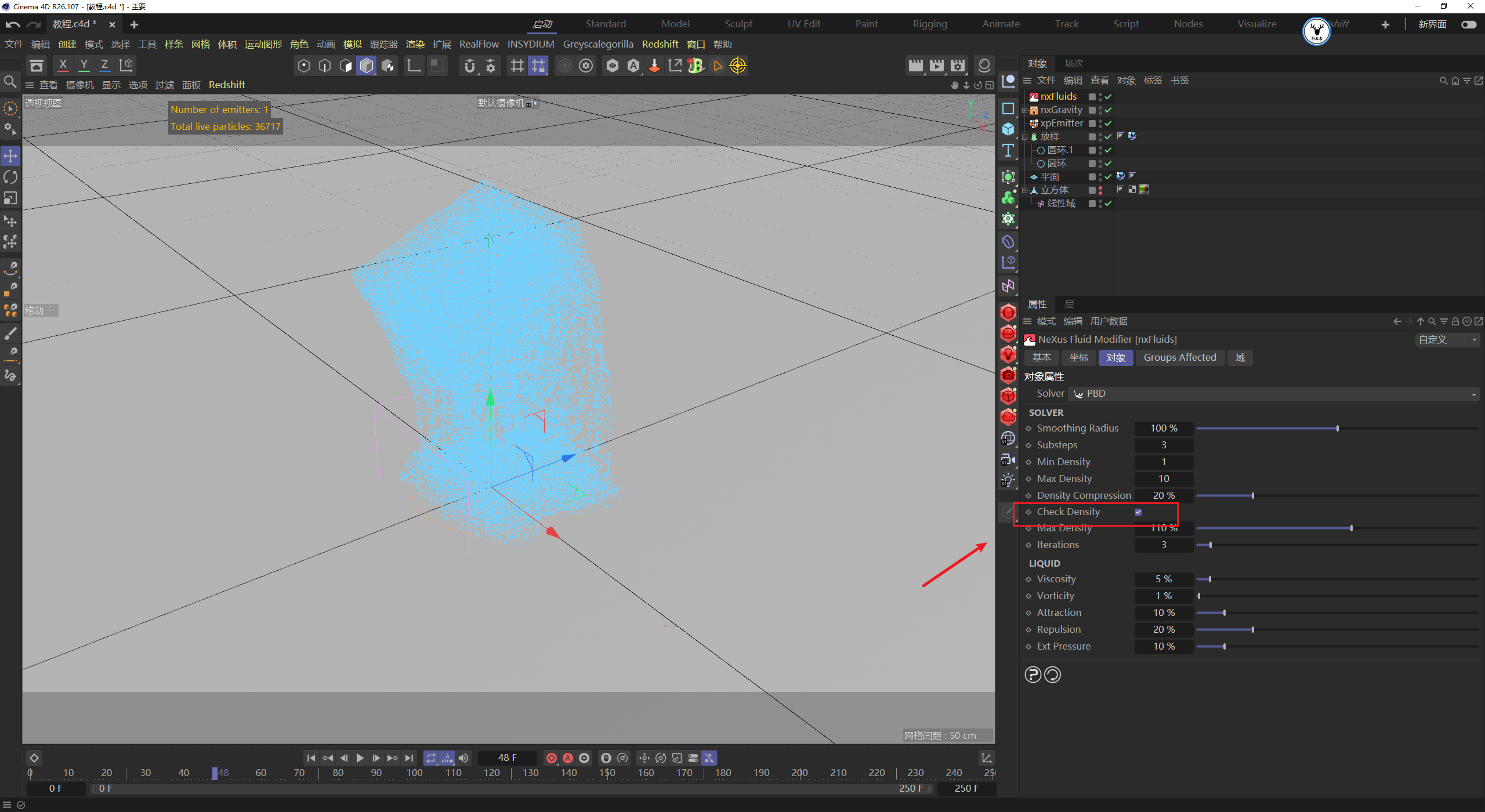
不过现在的流体不够粘稠,所以适当的增加粘度:
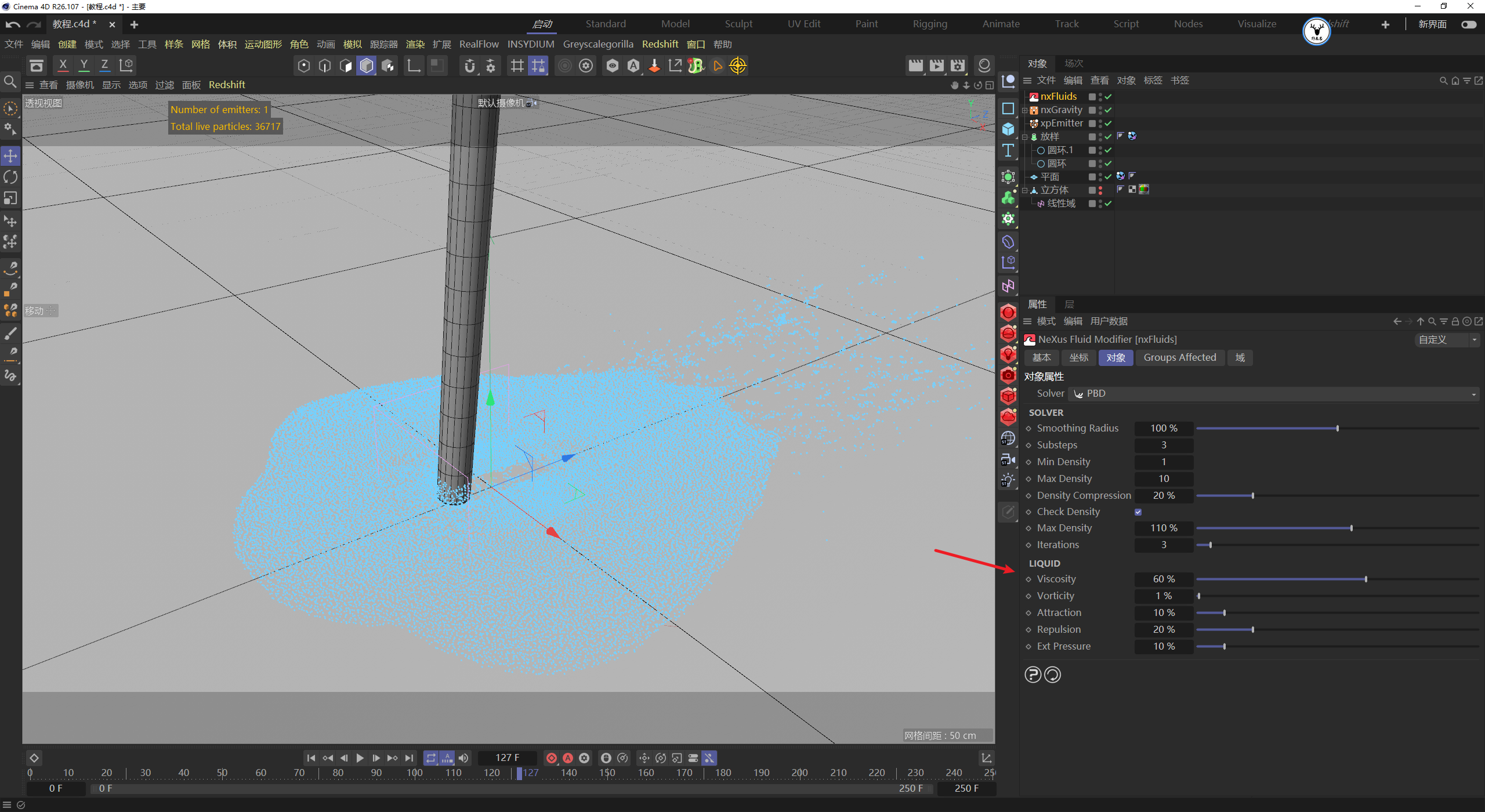
然后添加一个动力学约束,约束里面再添加粘度,进一步让流体更加粘稠:
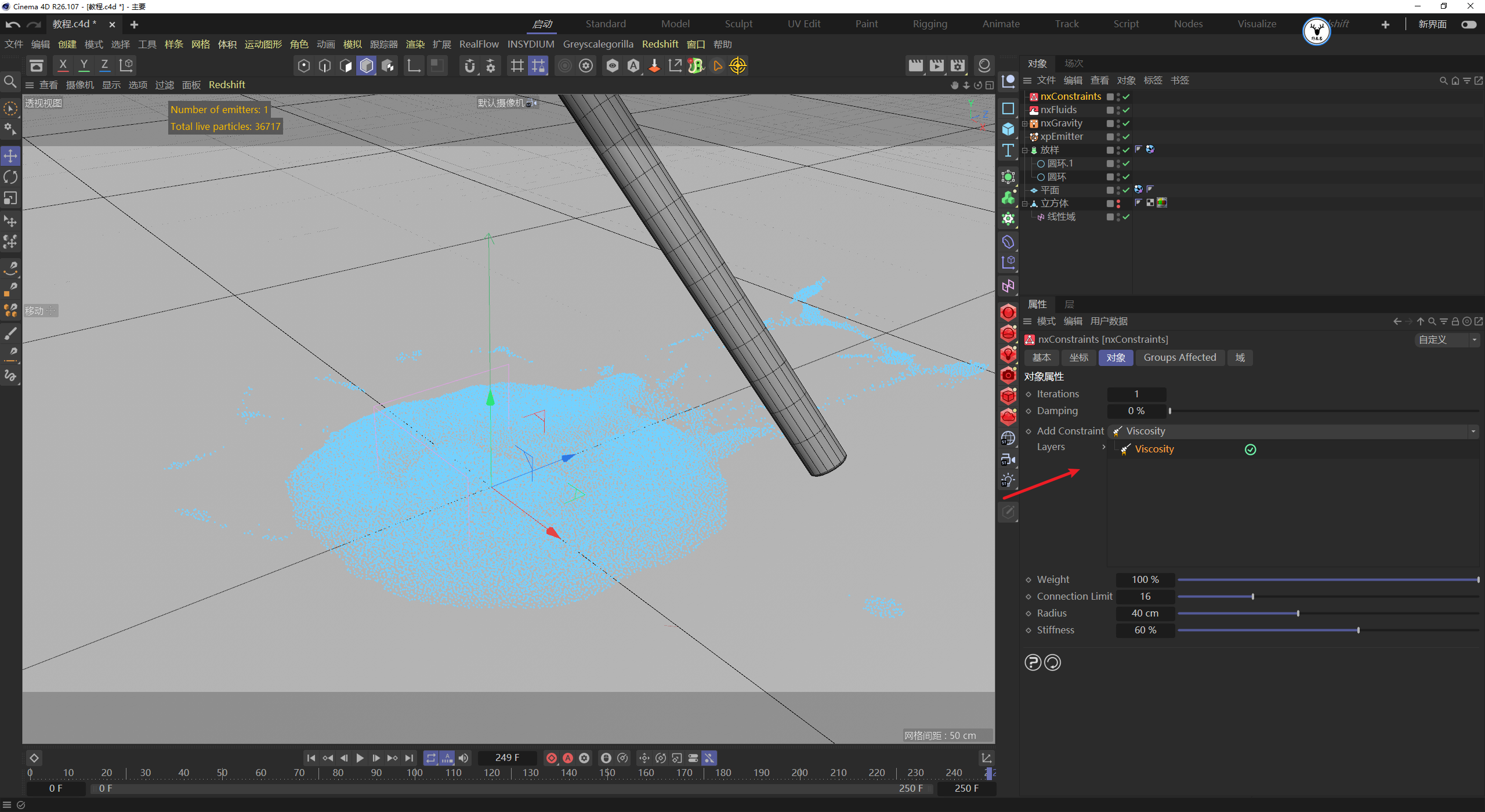
同时我在约束里添加了一个表面张力,并且把约束的迭代值改到了2,我觉得这是我想要的状态,不过需要注意的是,由于碰撞的原因,会有一些粒子漏到地面下面去:
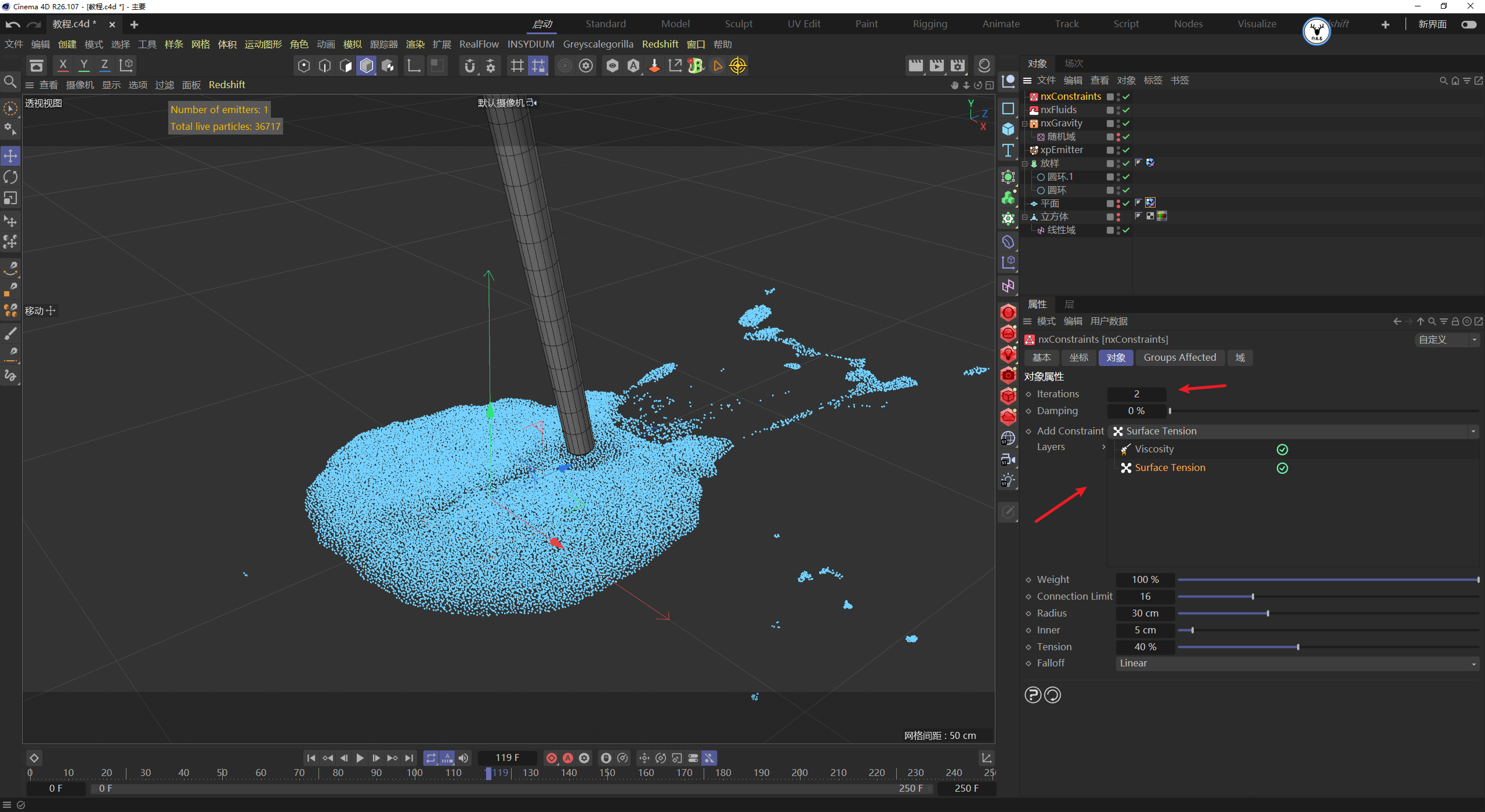
没关系,新建一个杀死场搞掉漏下去的粒子就好了:
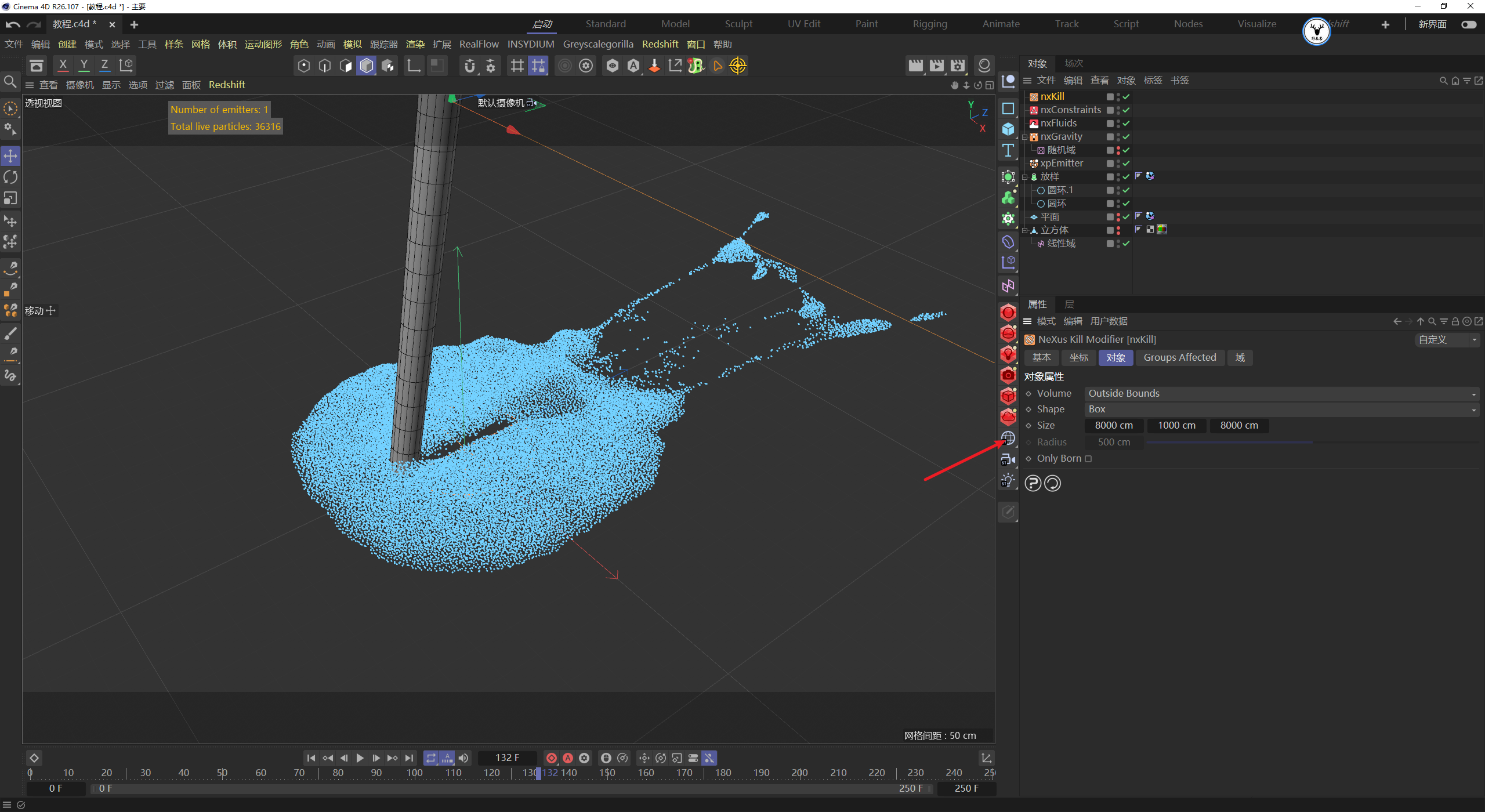
最后我把粒子半径改为2,大概有10多W个粒子:
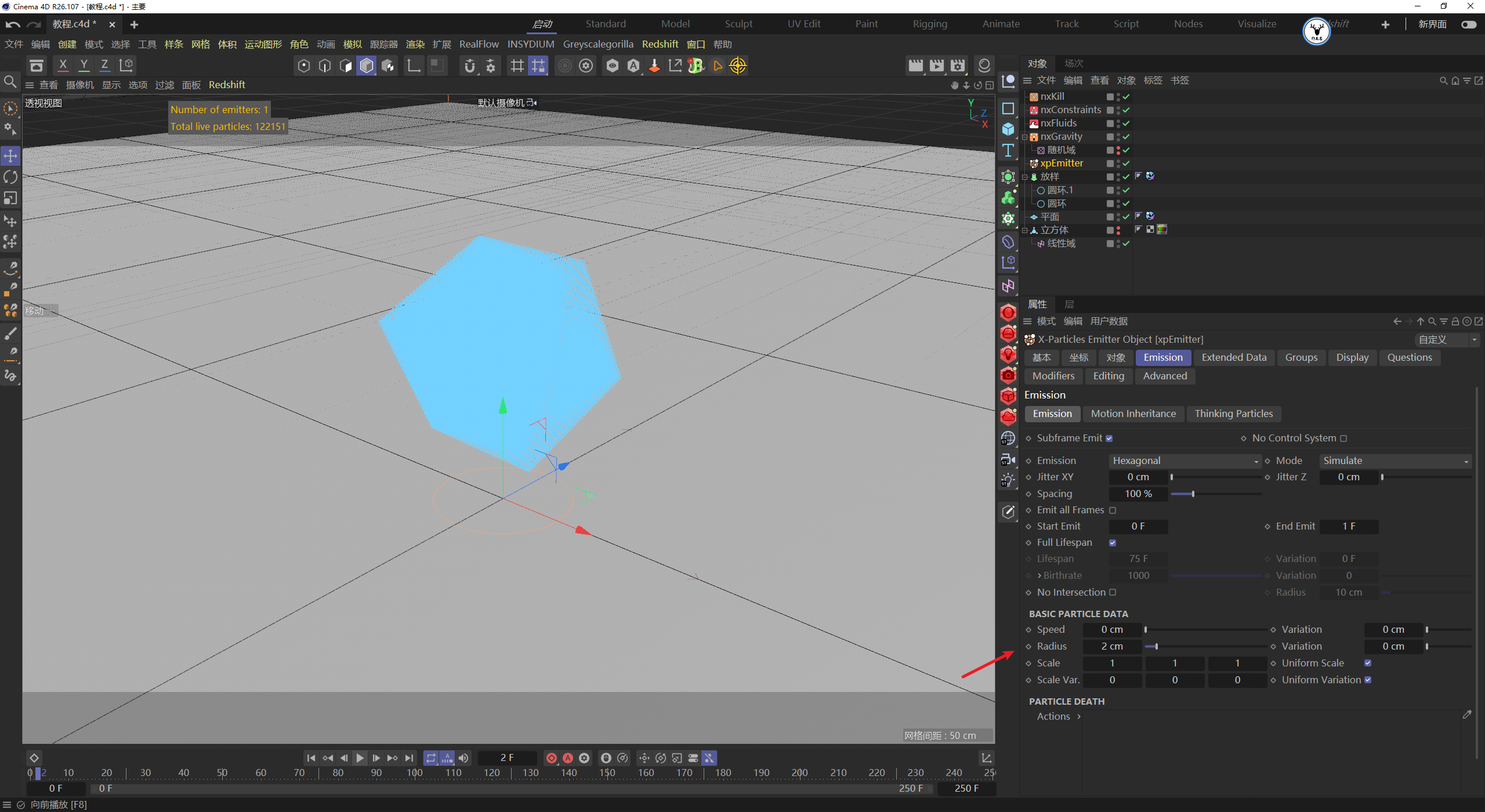
基本这样就可以先把粒子缓存了,缓存时间20多分钟:
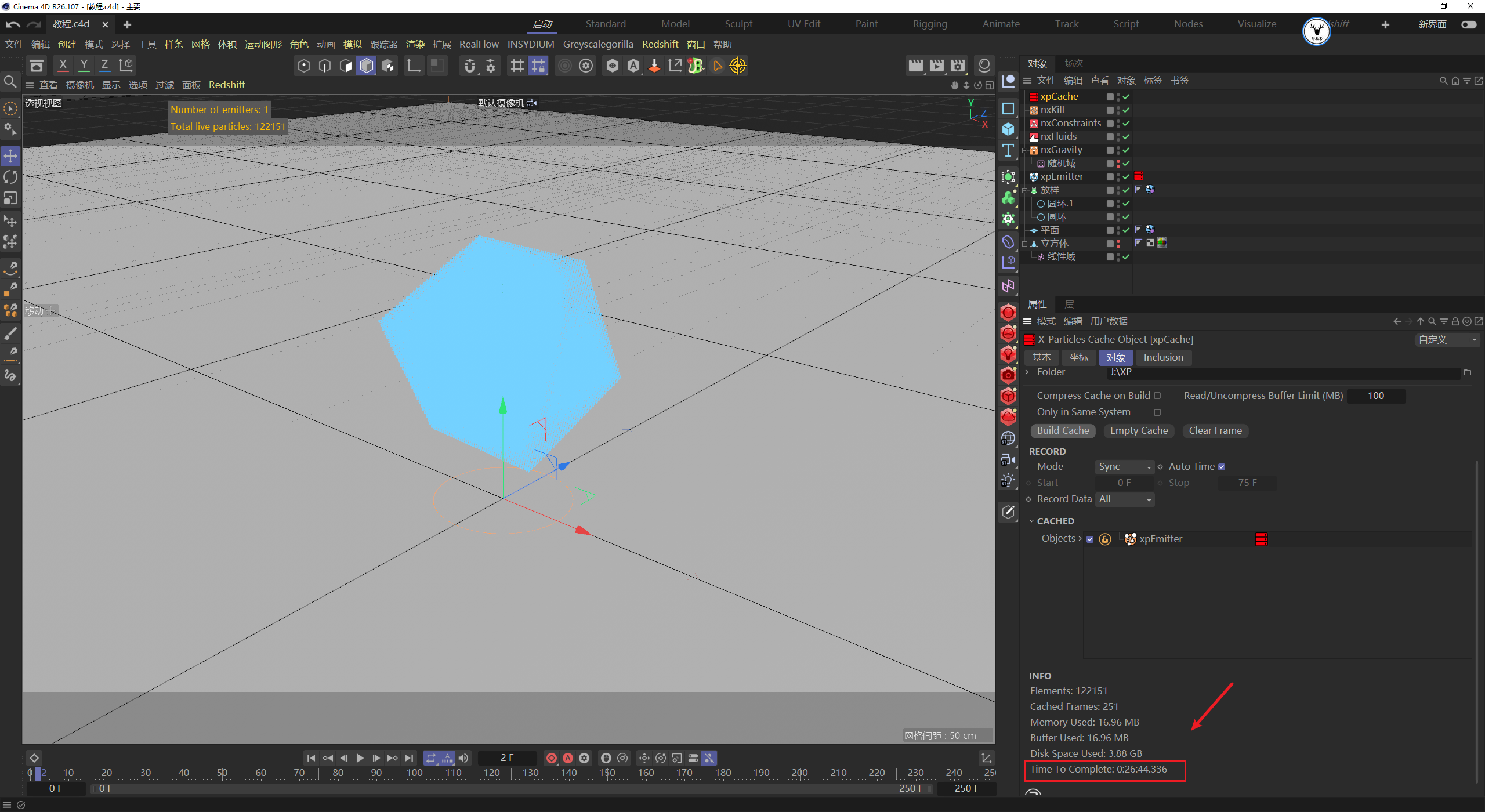
03 流体网格化
接下来就是把粒子网格化了,新建xpOpenVDBMesher作为发射器的父级。
体素大小和点半径大家看着调整吧,我看原图的网格好像半径也比较大,所以半径给到了4:
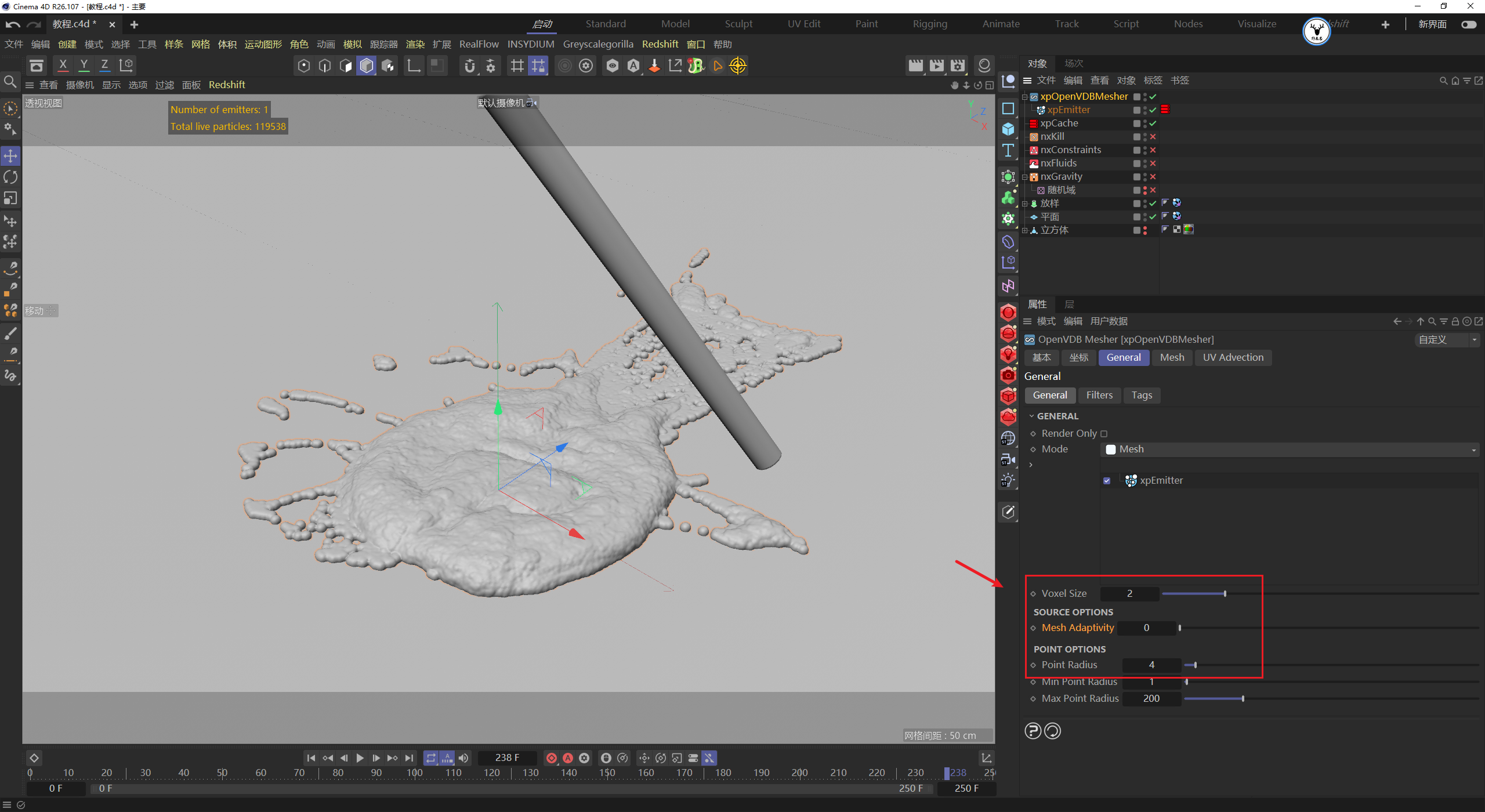
现在的网格感觉不够平滑,所以在滤镜里面添加了一个高斯滤镜:
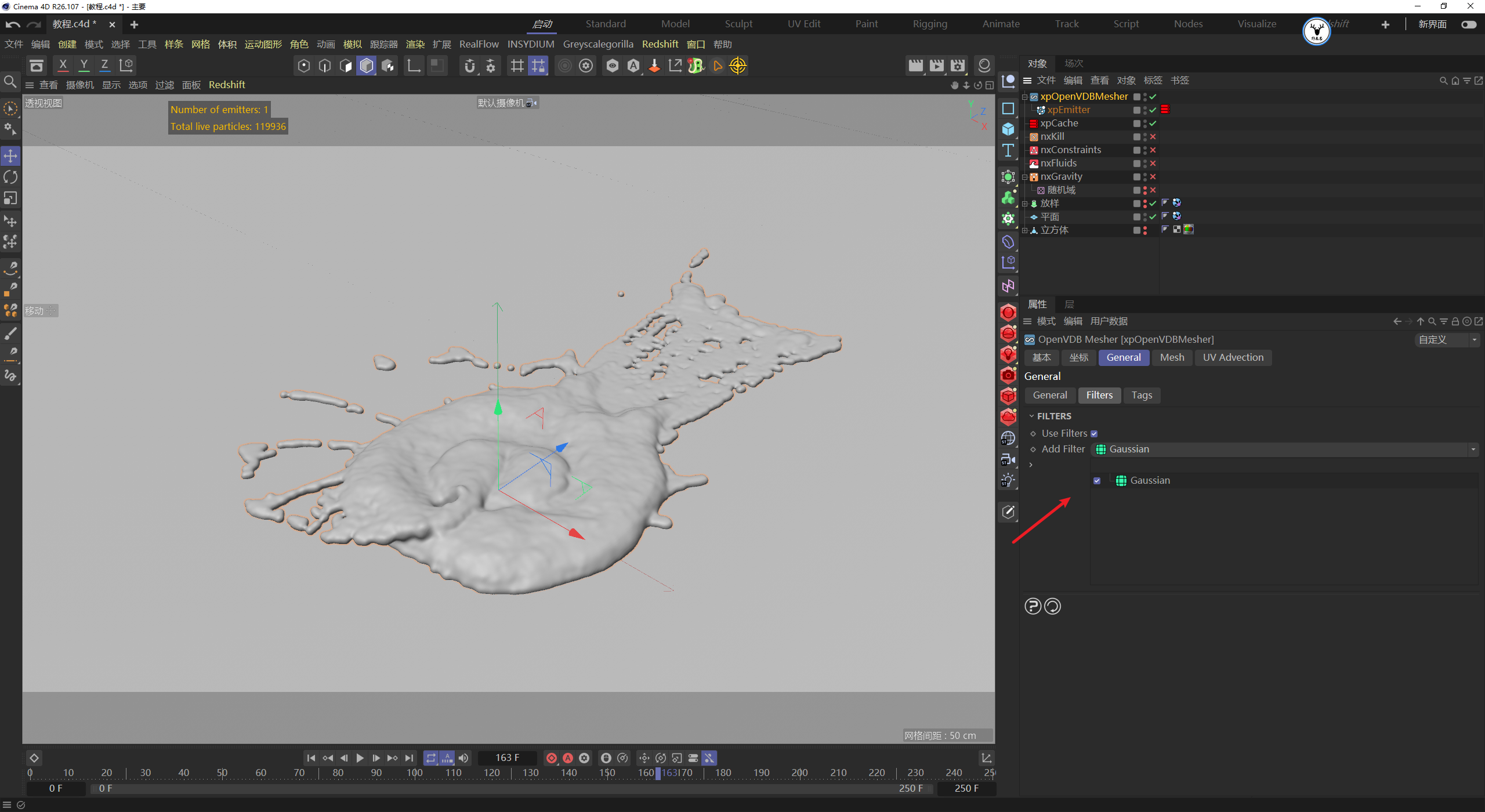
接下来就是本文的重点了,首先我们把材质球扔给网格,可以看到默认情况下是没有任何显示的,这是因为网格本身没有UV:
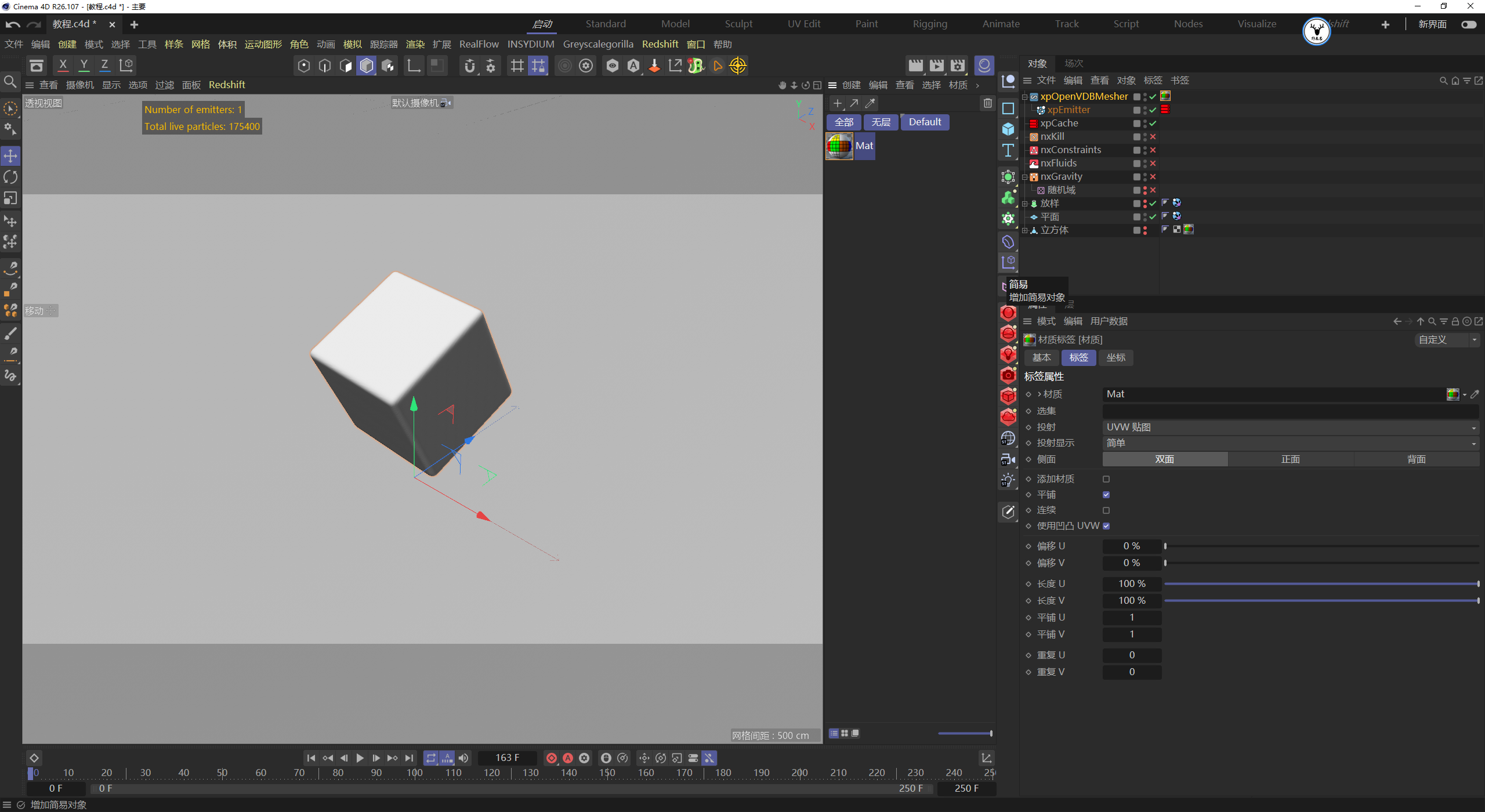
当我们在网格里激活UV投射,可以看到网格会自动多了一个UVW标签,并且贴图也显示出来了。
不过由于激活UV投射也增加了数据量,所以现在播放起来会非常的卡:
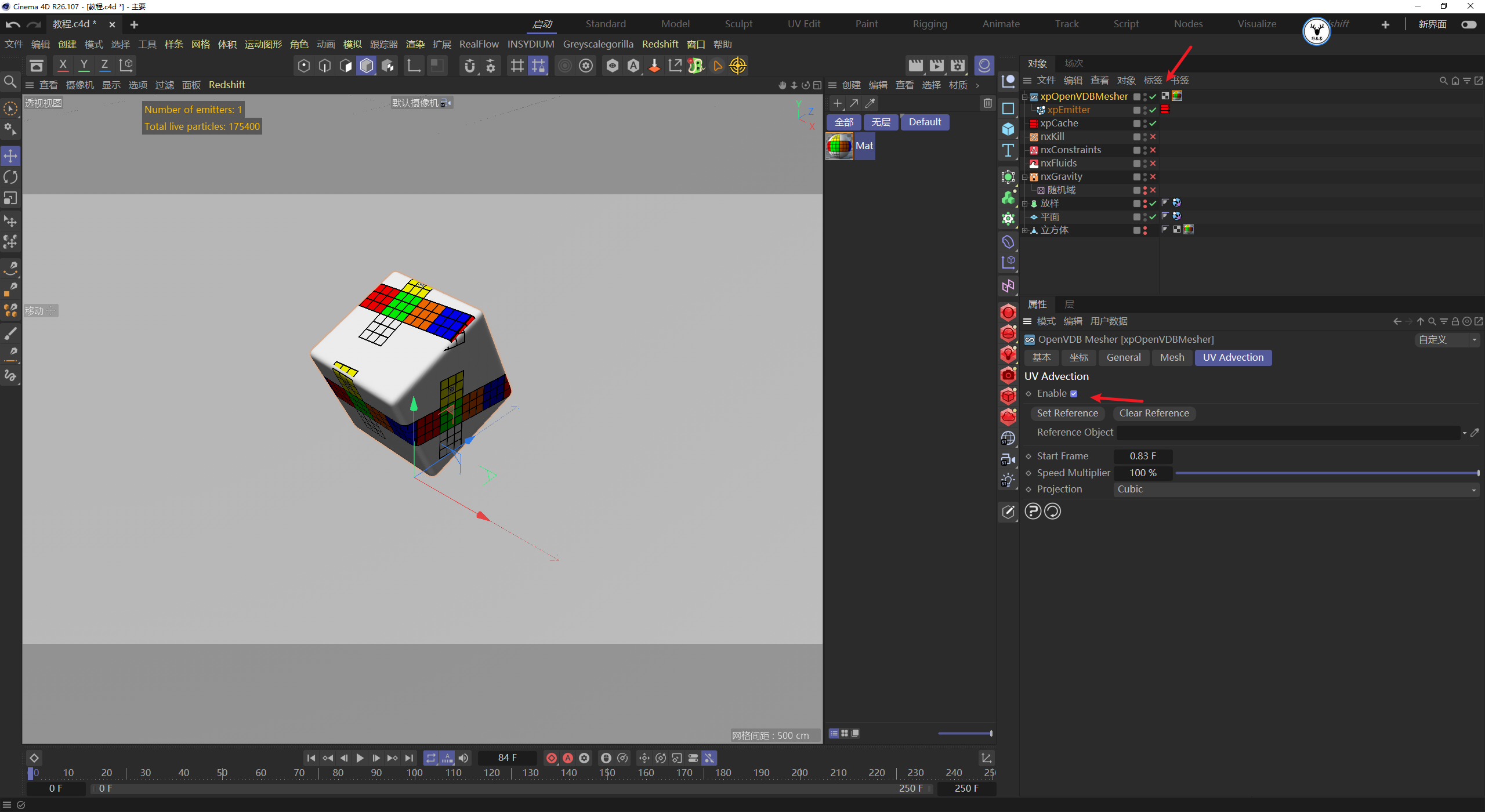
不过现在贴图的投射方式肯定不对,这个时候我们可以把立方体拖进去,当作UV投射的参考对象,按理来说纹理就应该是正常显示了。
但当我们点击播放刷新之后,你会发现这个纹理会出错,这一点就是困扰我很久的地方,我一直以为是这个新功能有BUG:

最后研究了好久终于找到了原因,这是由于我们被当做参考对象的立方体面数太少了,而网格本身的面数很多导致的,所以选中立方体切换到面积鼠标右键添加细分:

重复多添加几次细分吧,让立方体的分段稍微多一点:
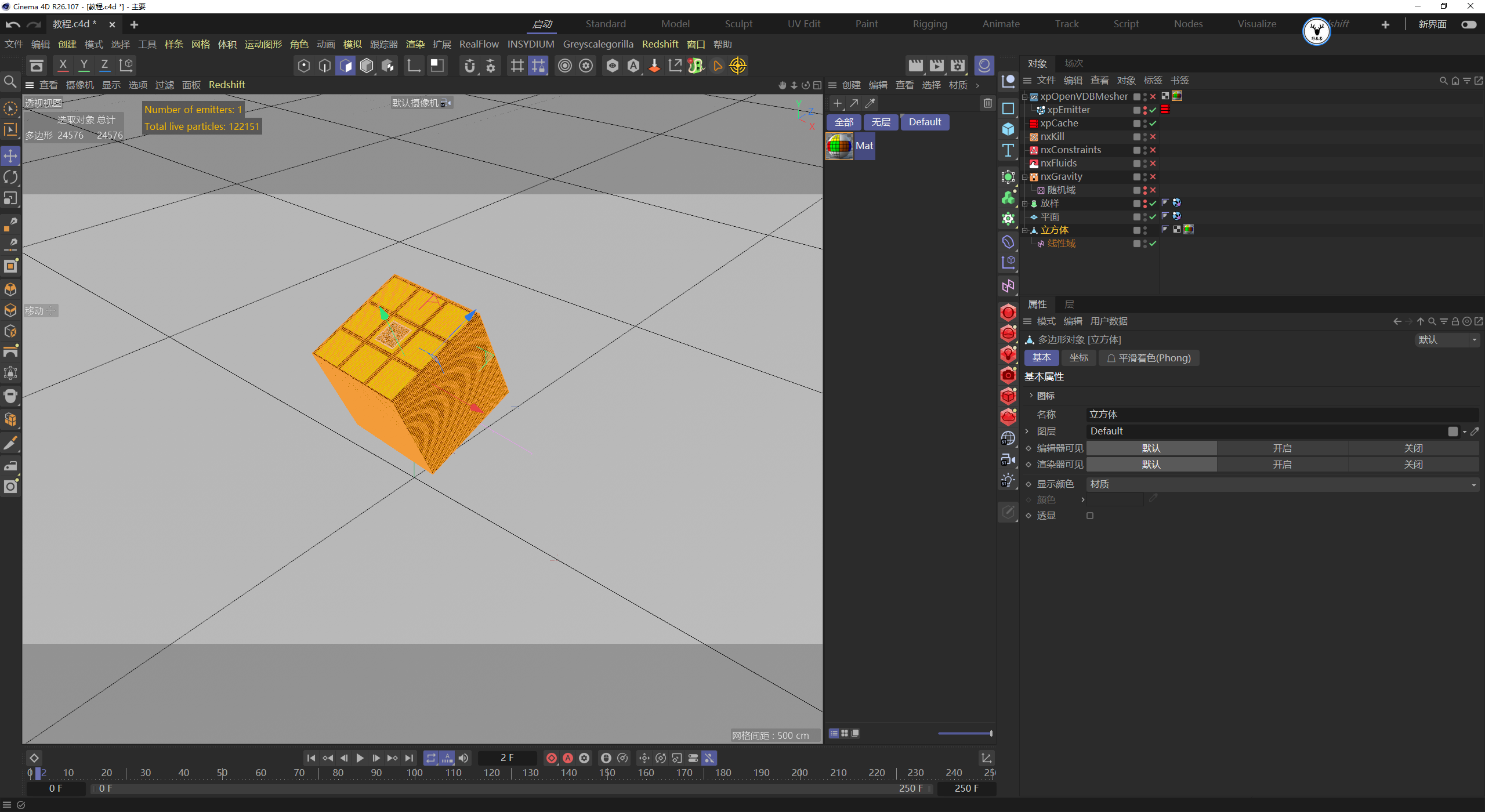
这个时候我们再重新激活网格播放更新一下,纹理就能正确的投射上了,起始帧可以改为-1,让纹理一开始就能正确投射:
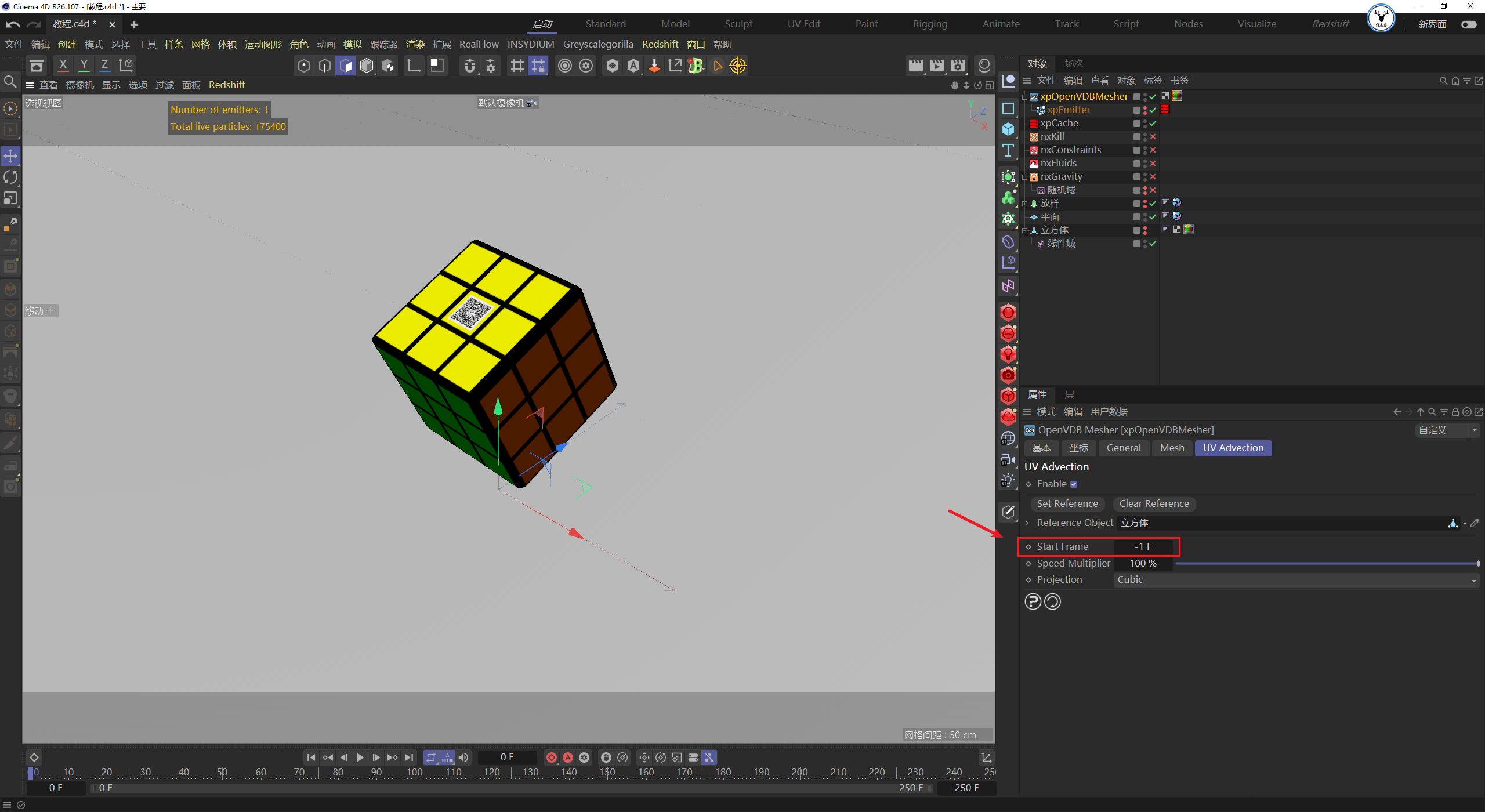
同时这里可以激活一下顶点速度,用于后期添加运动模糊:
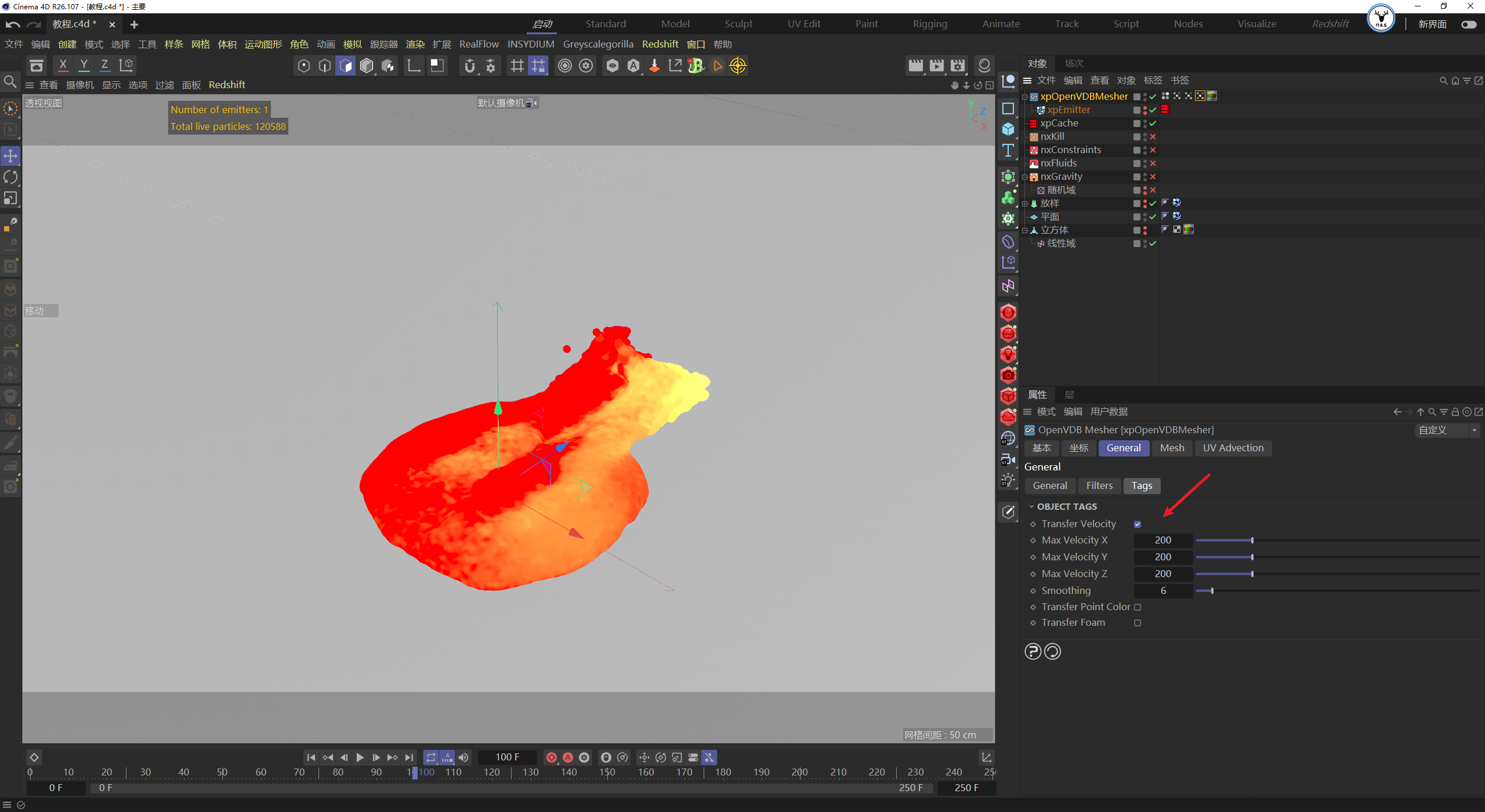
基本这样就可以将网格缓存了,缓存的时候记得选择继续,这样就会单独缓存网格:
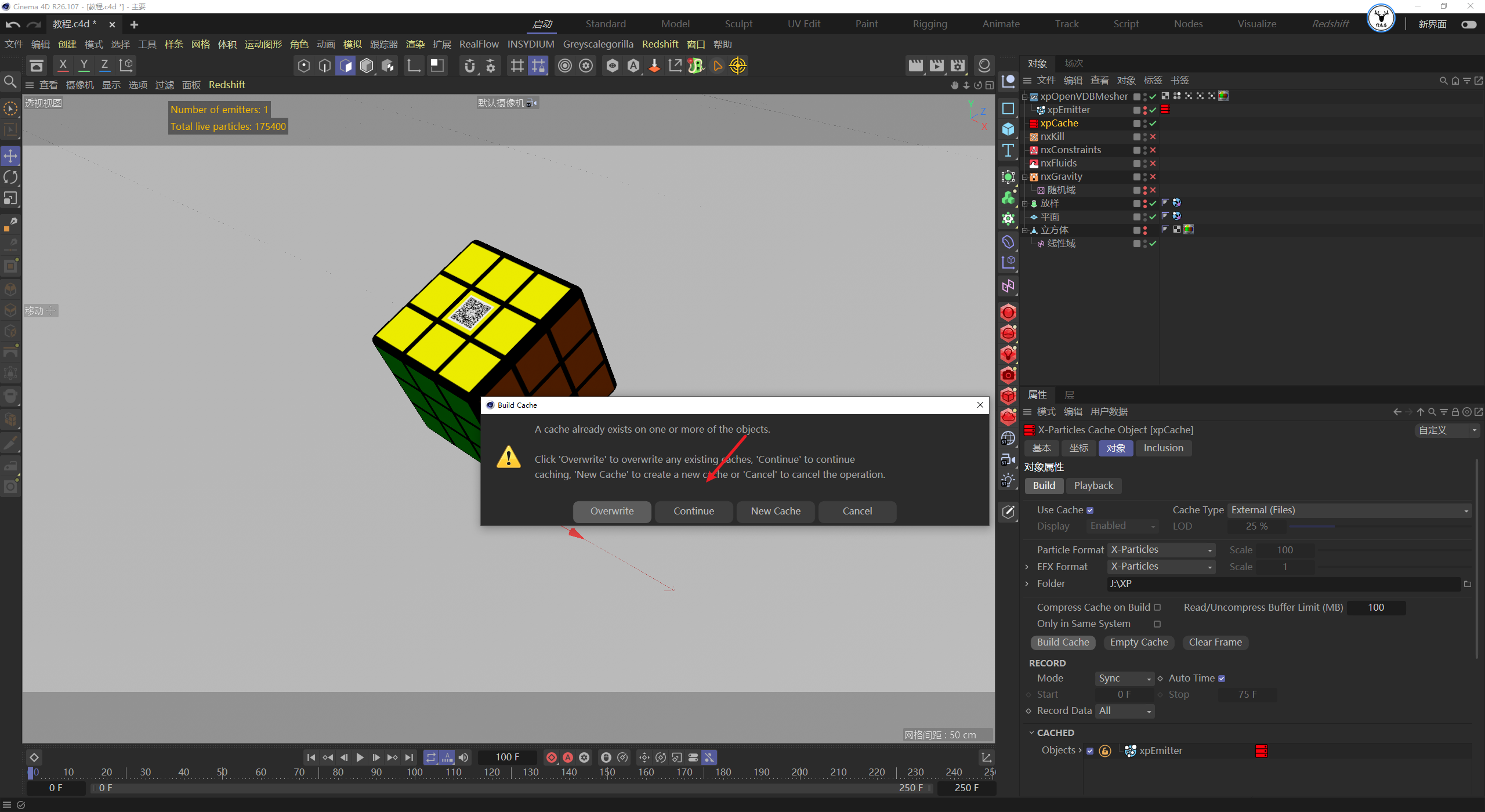
没想到增加了顶点速度以及UV投射以后计算量这么大,缓存了7个多小时:
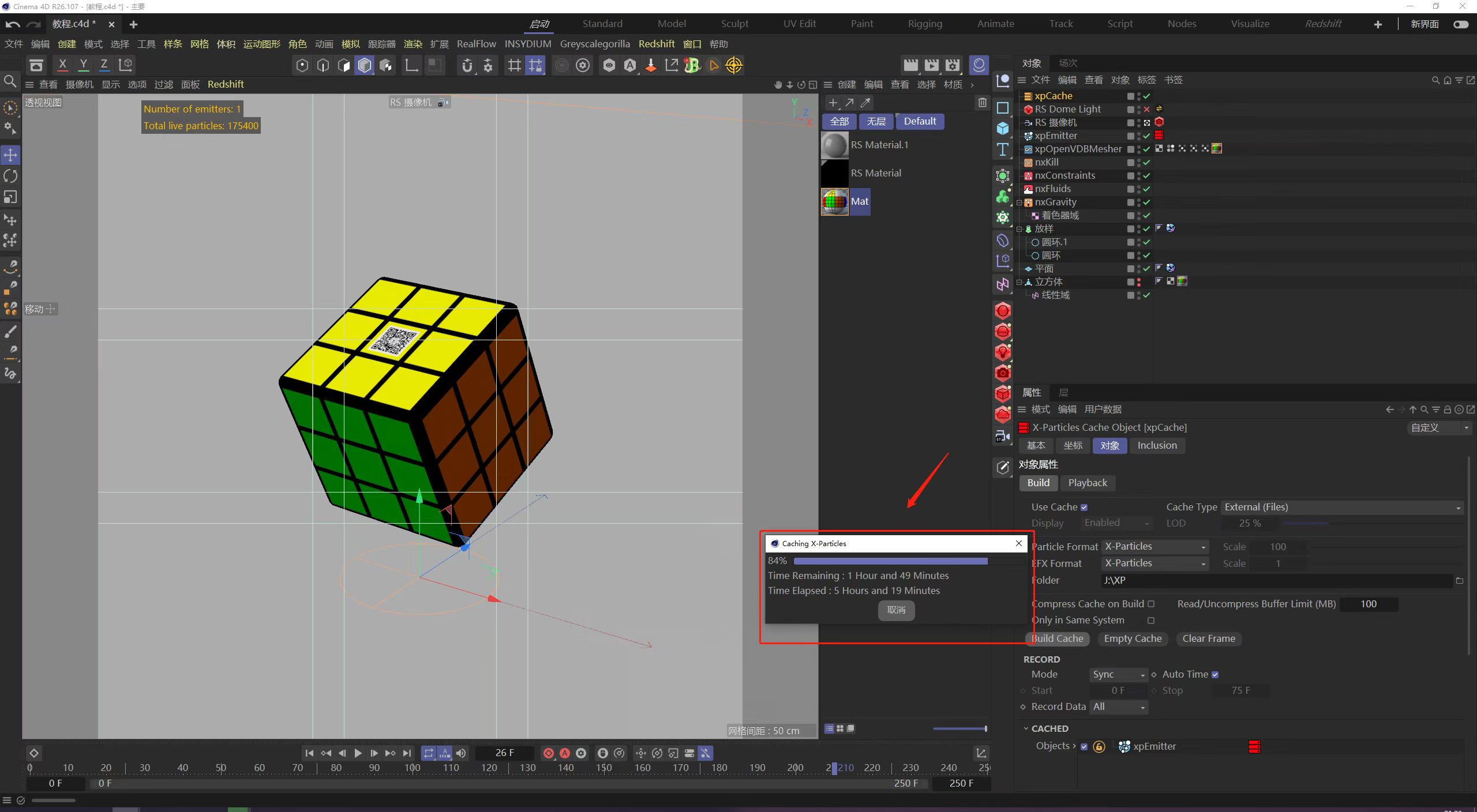
最后可以再给网格添加一个平滑效果器:
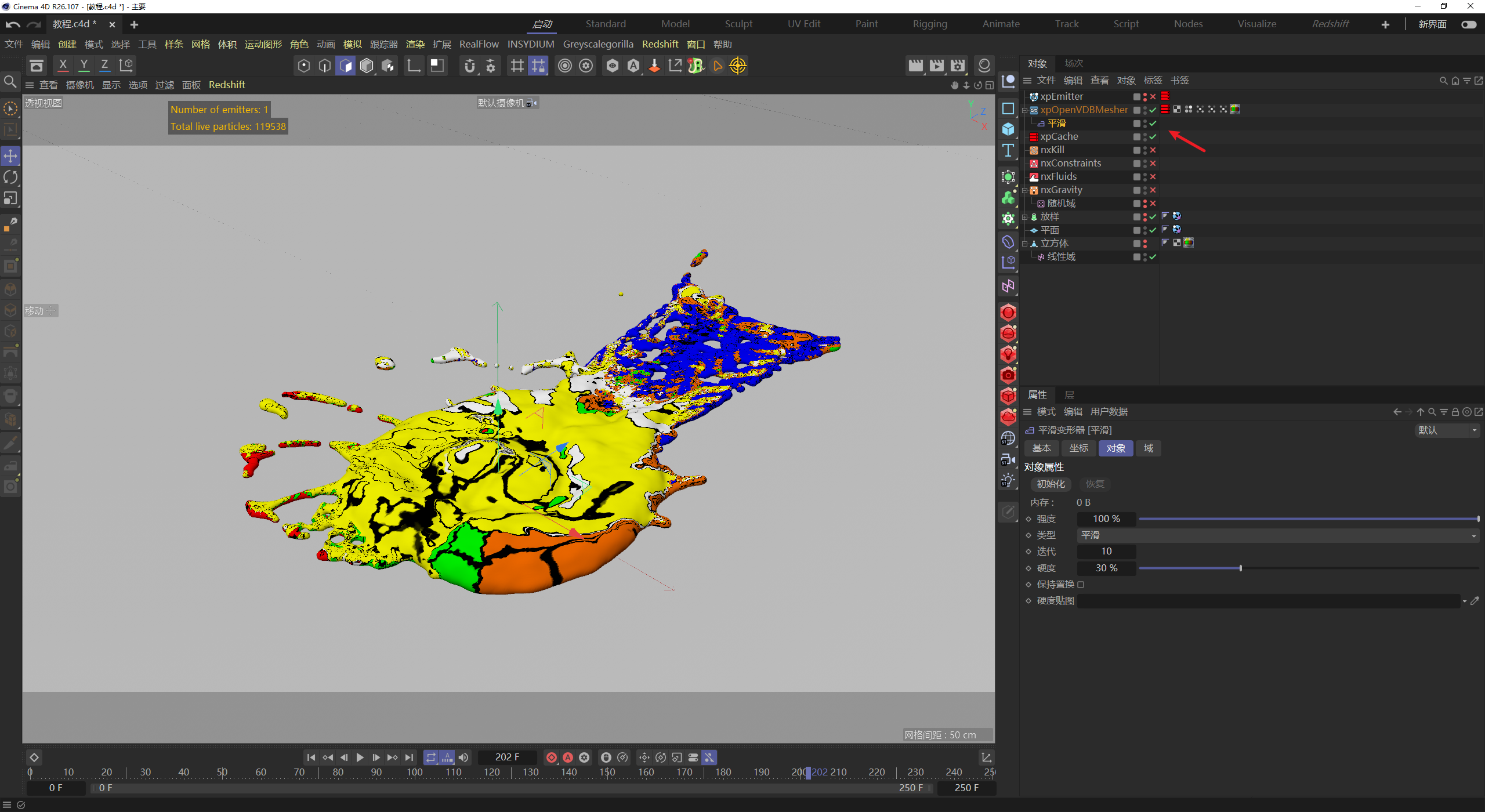
04 Redshift渲染部分
终于到了渲染部分了,设置渲染尺寸以及色彩空间,这个不用多说了哈:
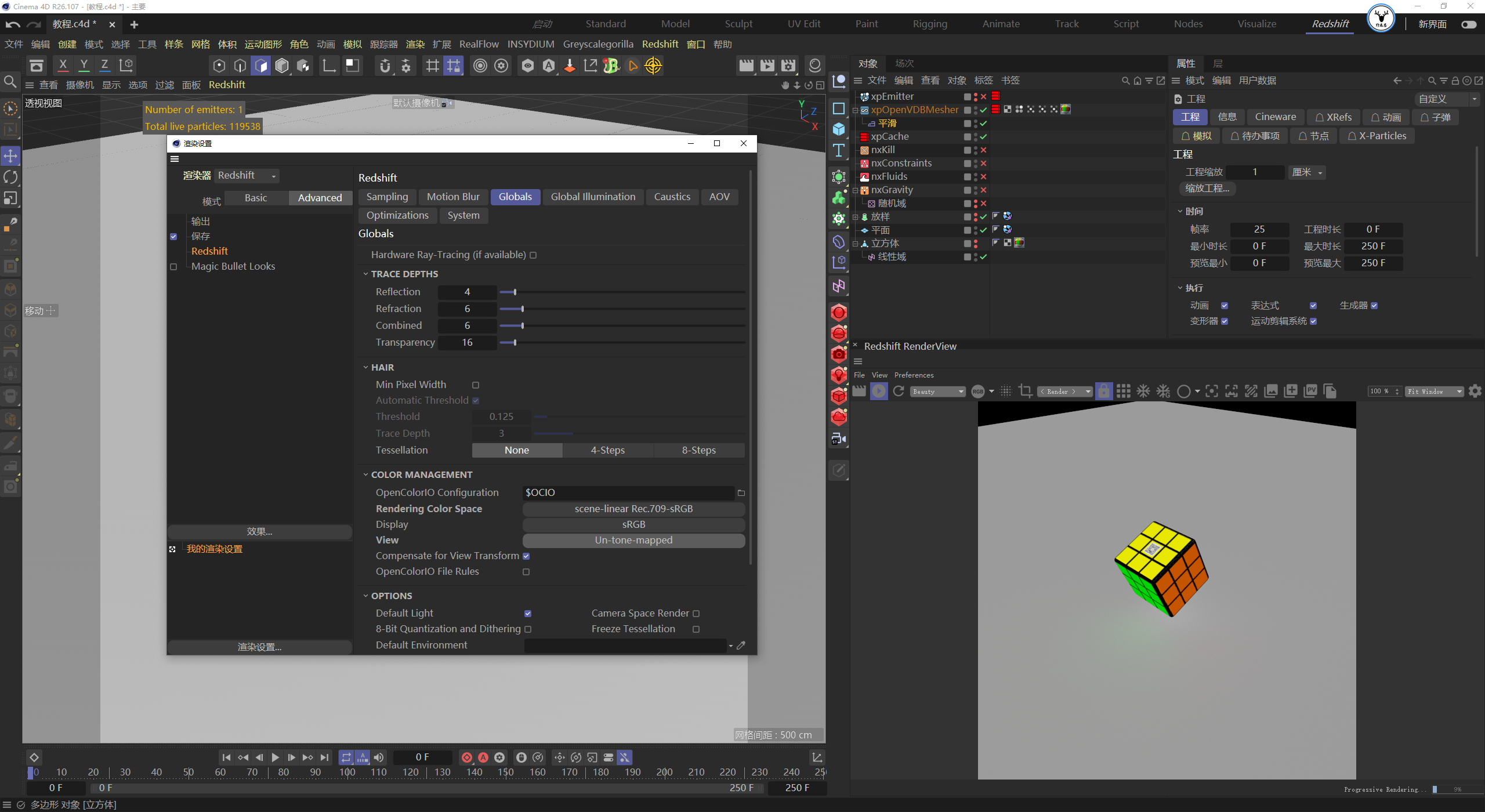
新建摄像机固定视角和HDRI环境光,这个也不用多说哈:
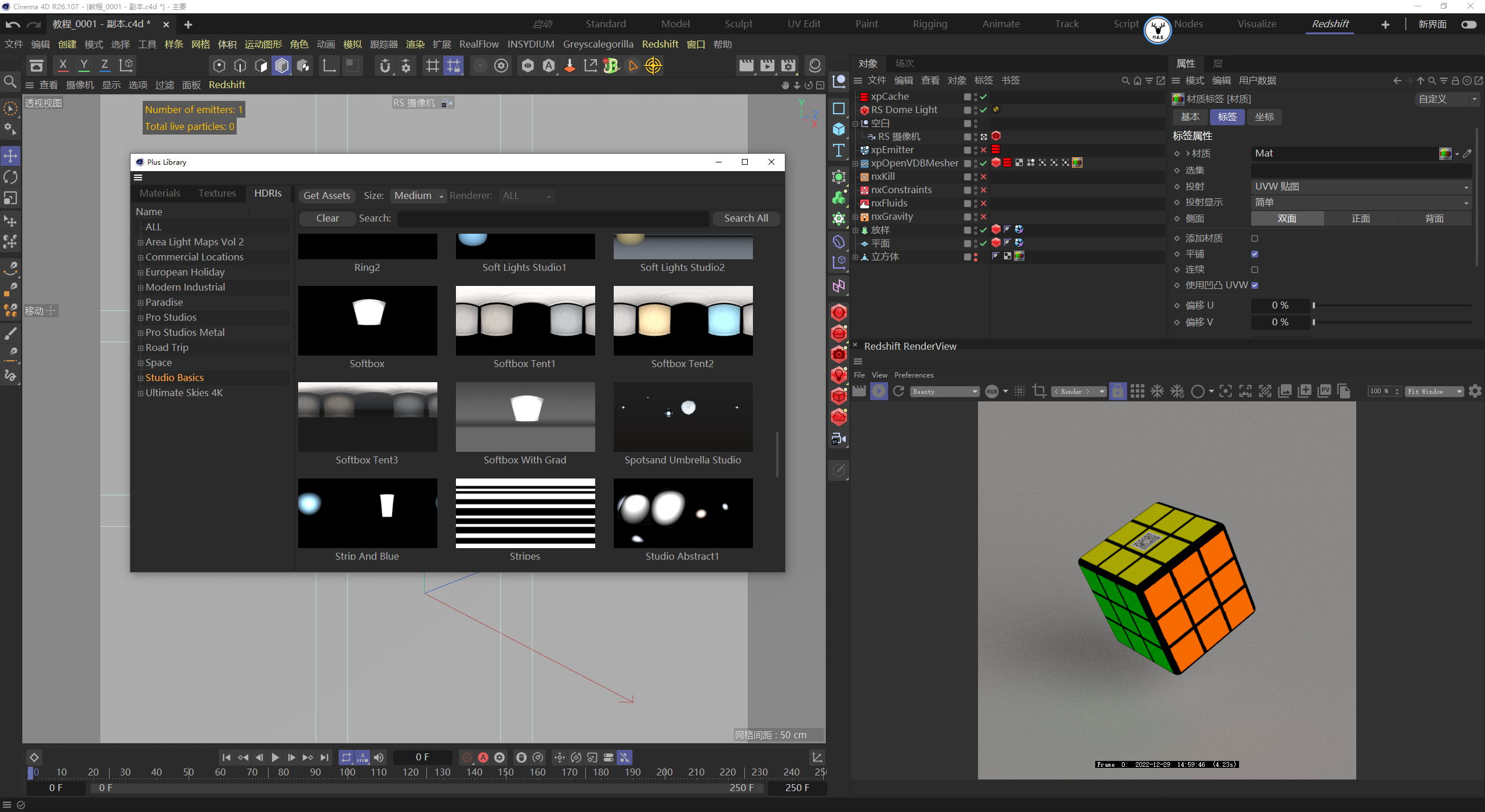
魔方的材质很简单,就是一个普通的反射材质,把贴图连接到漫射颜色上,同时打开了涂层,粗糙度大家看着调整就好:
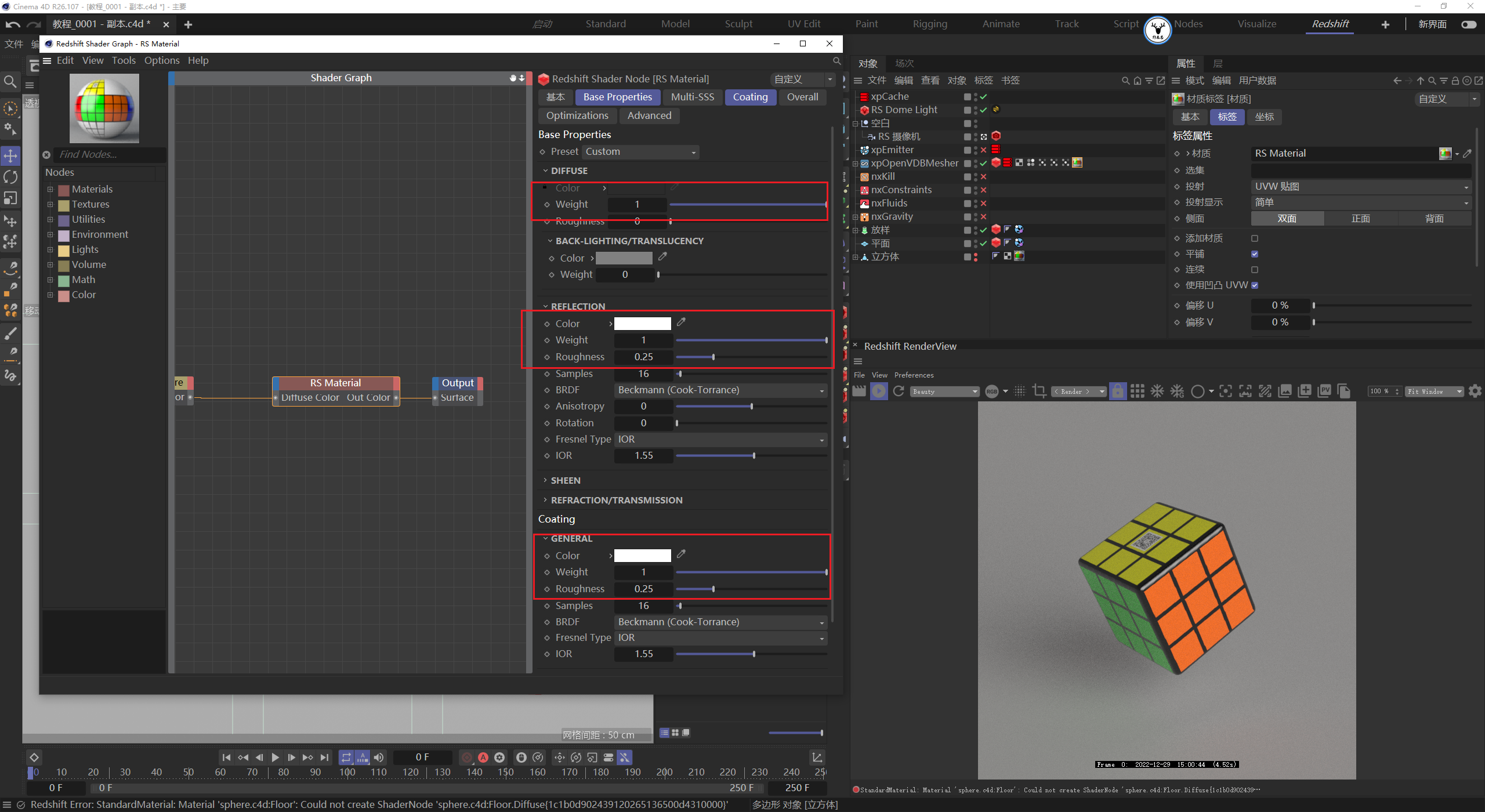
地面的材质我首先用了一个颜色层节点,给一个基础色连接到漫射颜色上:
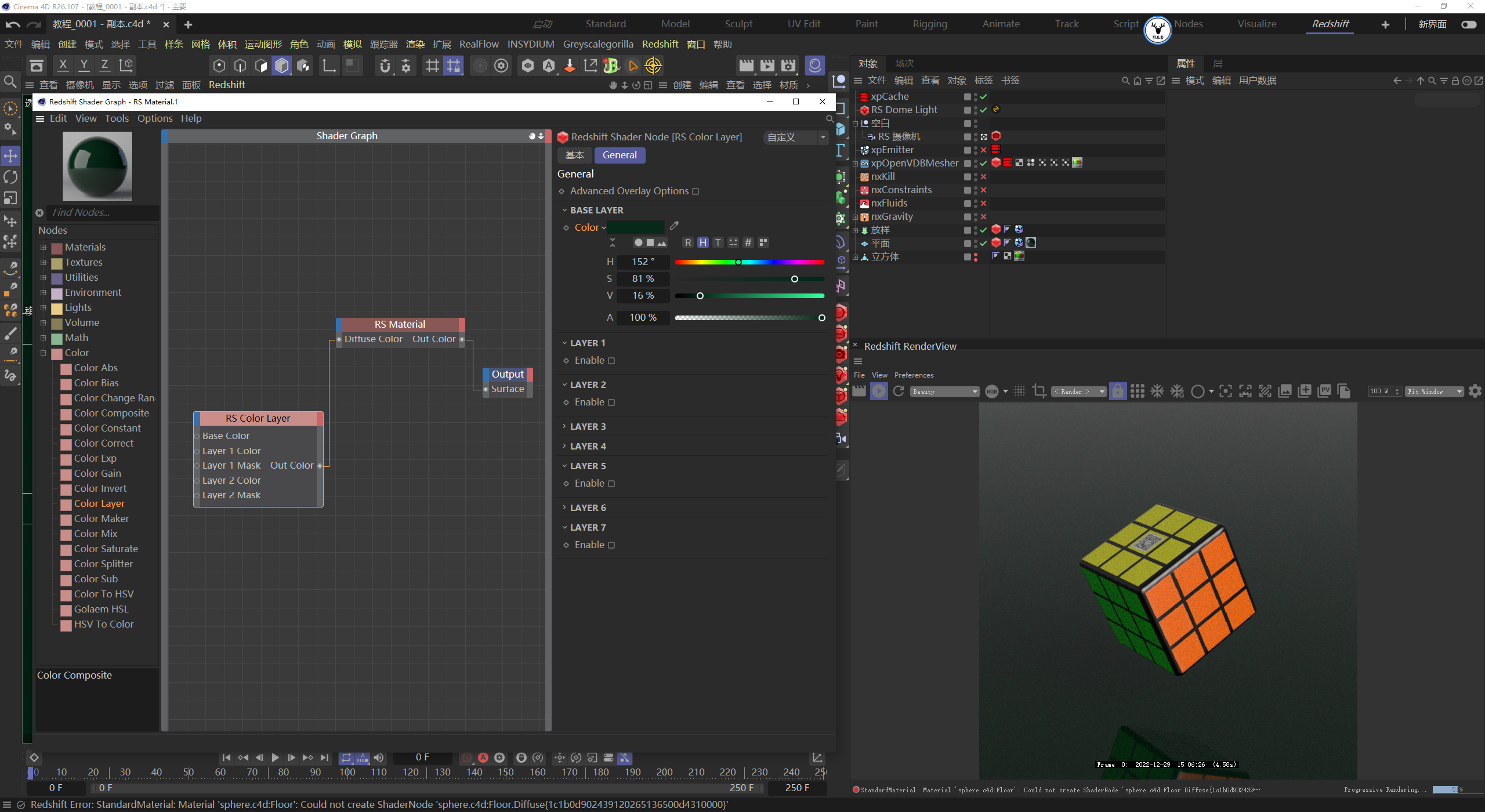
然后在灰猩猩的资产库里找了一个划痕贴图,调整贴图的尺寸并且用渐变节点调整对比度。
灰猩猩的资产库在前一篇R26插件预设合集里已经分享给大家了的,有需要请自行去获取哈:
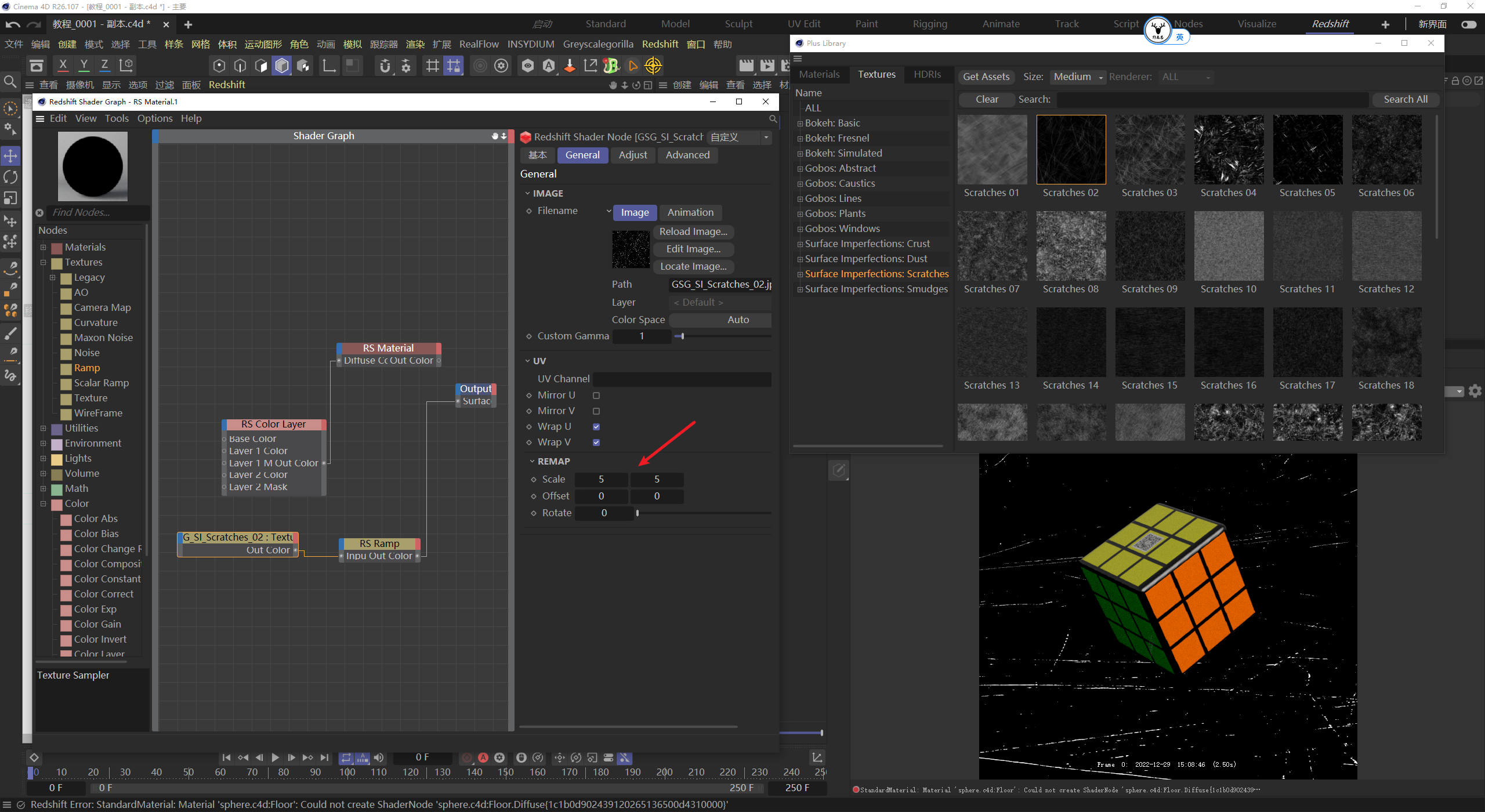
把调整后的贴图连接到颜色层节点的图层一,混合模式为平均:
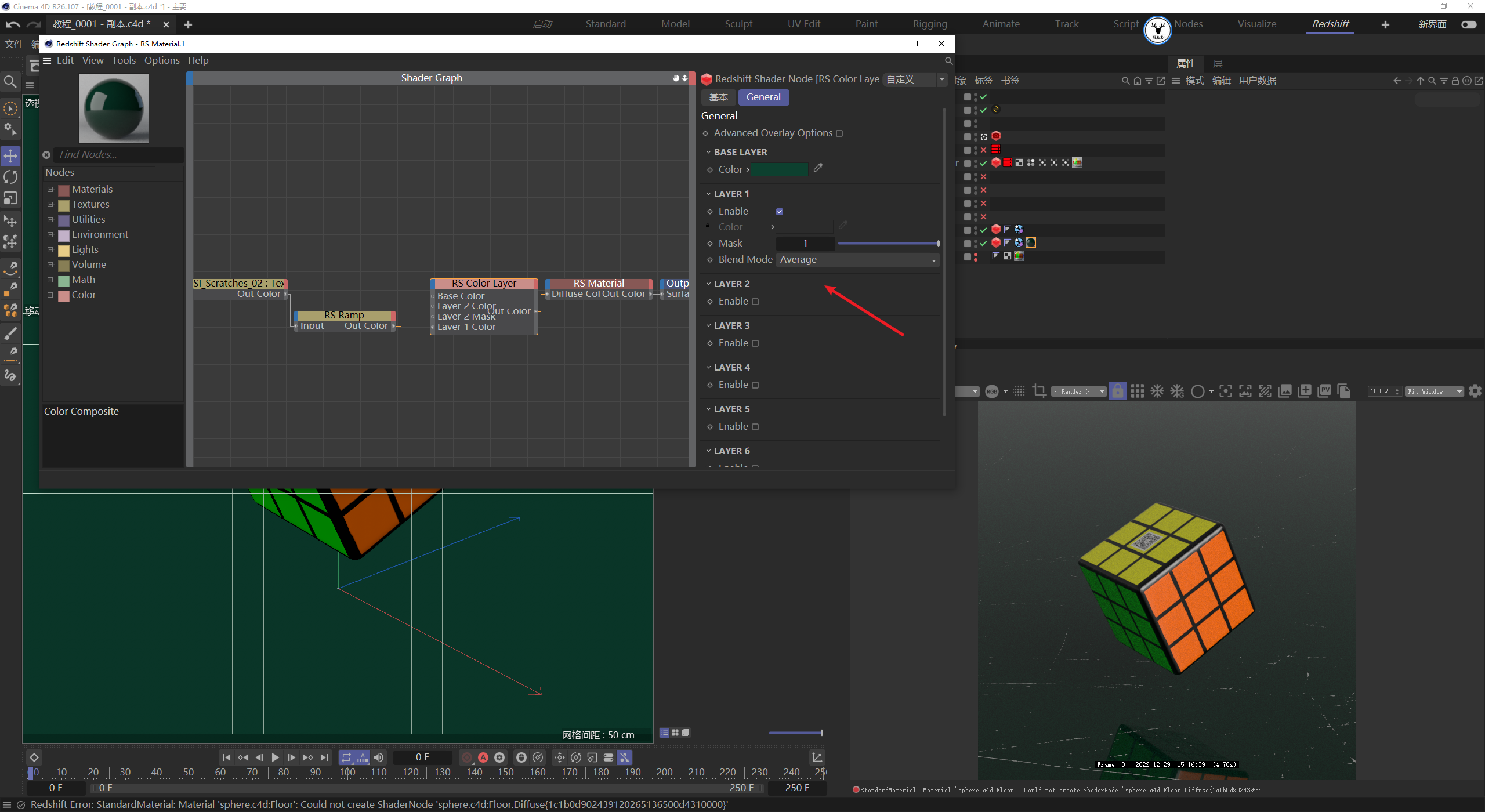
再找一个划痕贴图调整大小,同样用渐变节点调整对比度,然后连接到凹凸节点上:
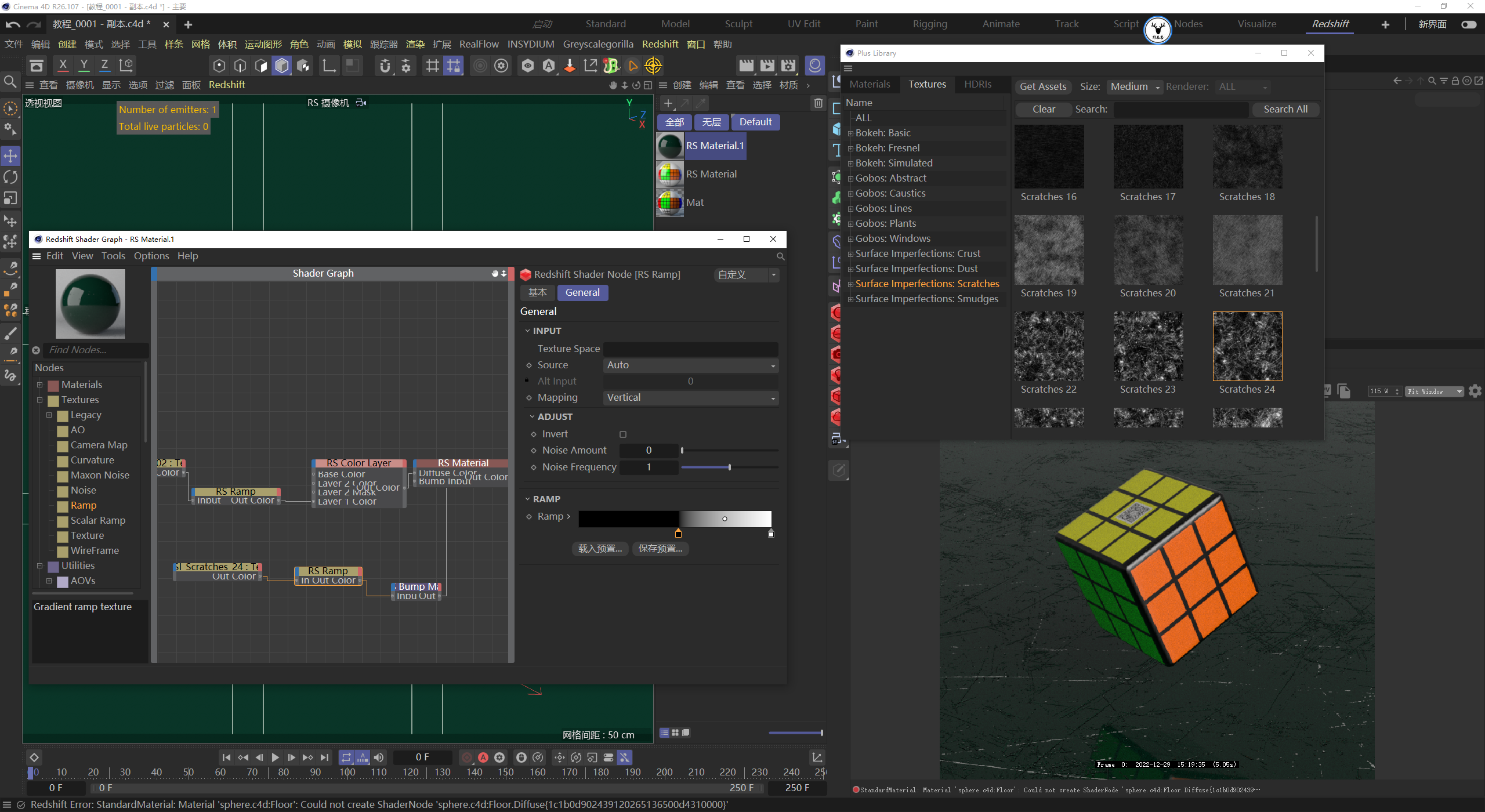
同时把这贴图用渐变节点再次调整对比度后连接到置换上:
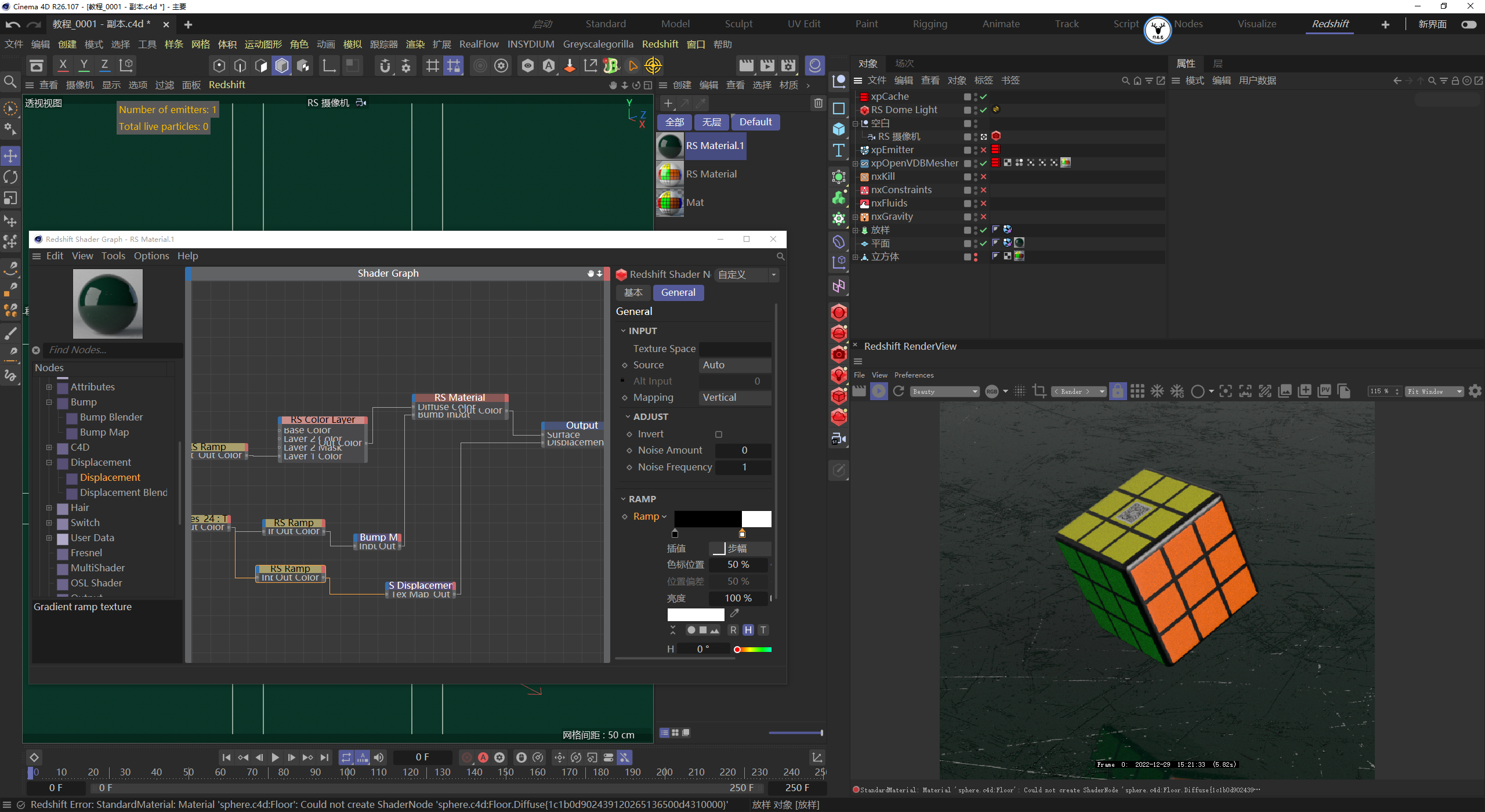
最后给地面添加RS对象标签,把细分和置换打开:
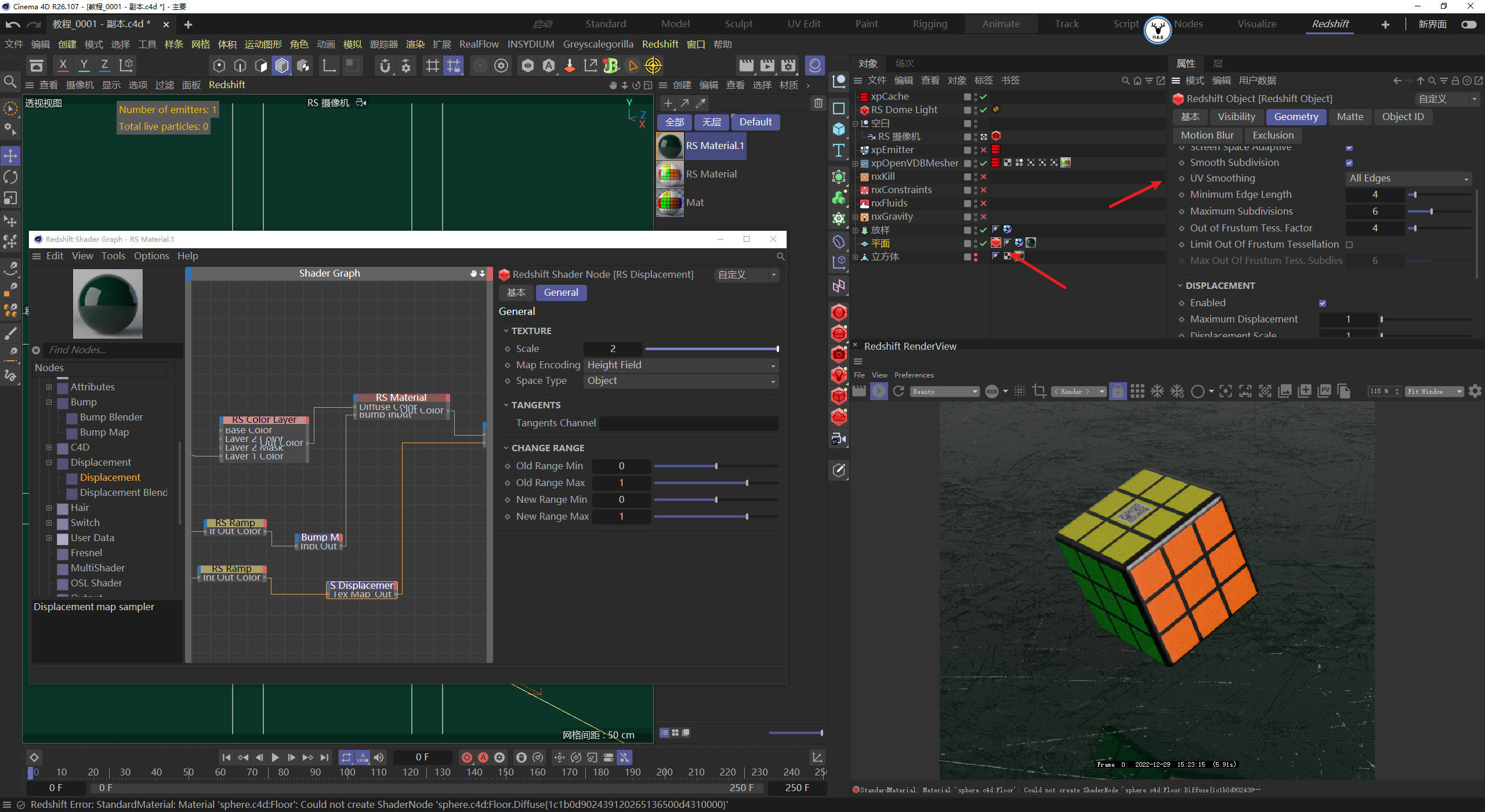
棒子的材质我这里就偷懒了,直接用灰猩猩预设库里的一个RS木纹材质,然后用颜色较真节点改了改伽马值:
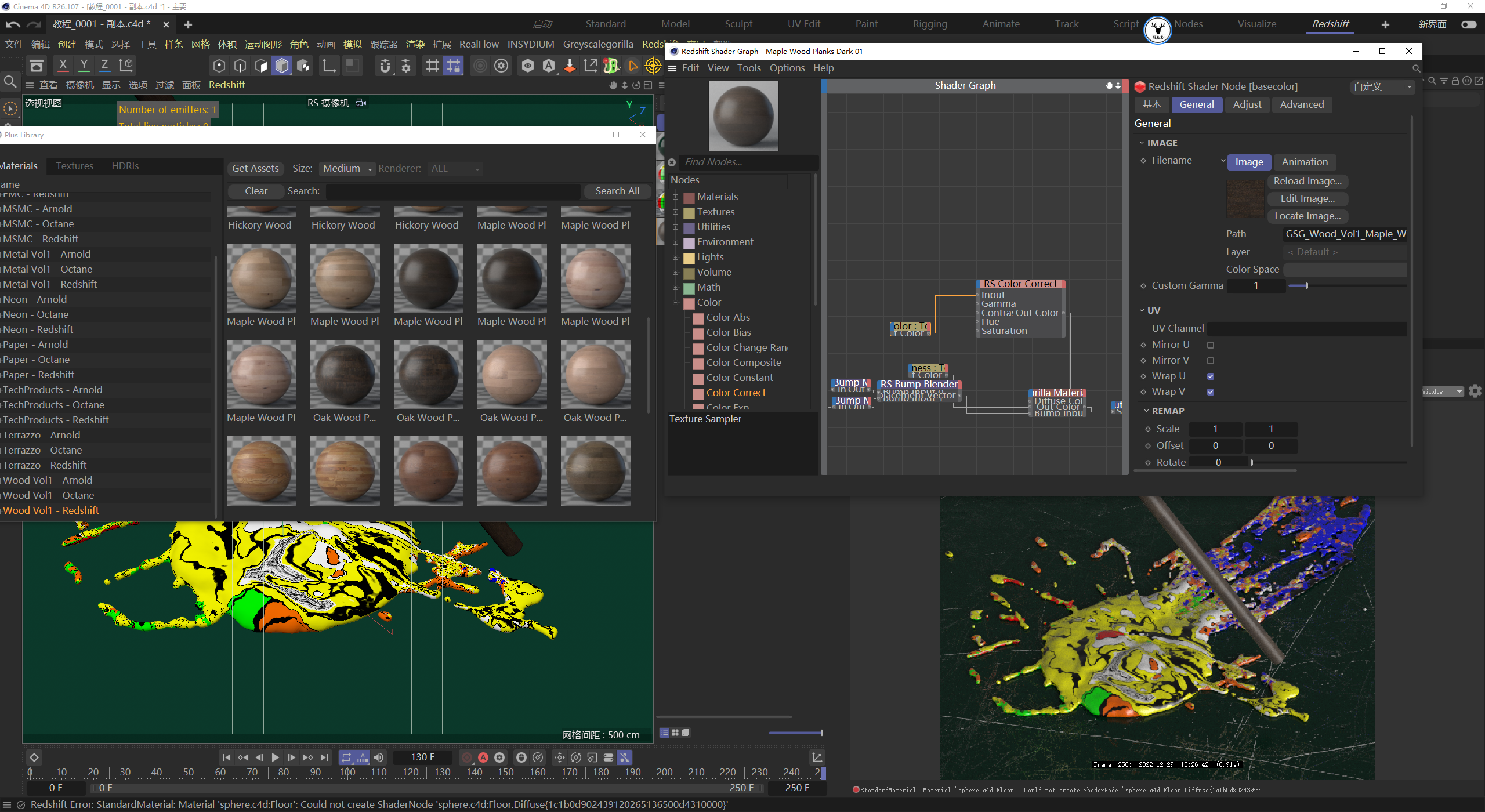
灯光我就不说了哈,大家看着效果打吧:

给网格也添加RS对象标签,把运动模糊打开并且把顶点速度贴图拖进去:

摄像机这里我设置了景深,只是渲染的时候把它关掉了:

渲染设置方面主采样32/512,反射的本地采样是1024,其他都是512,记得把运动模糊以及变体运动模糊打开。
多通道里根据自己的需求导出,我这里深度通道和运动矢量通道也都导出了,用于后期合成景深和运动模糊:
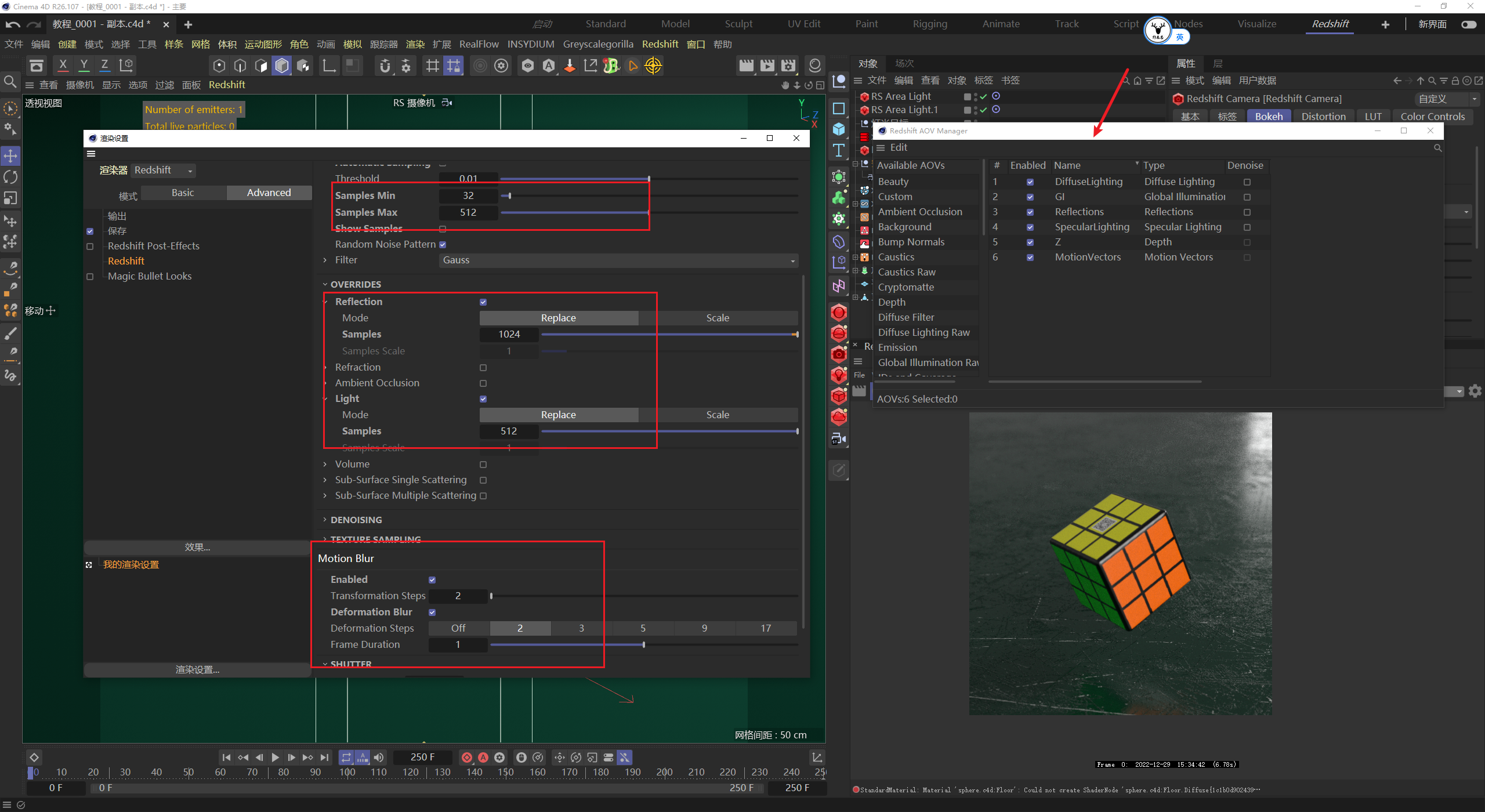
由于这个材质其实不太难,渲染时长5个多小时:
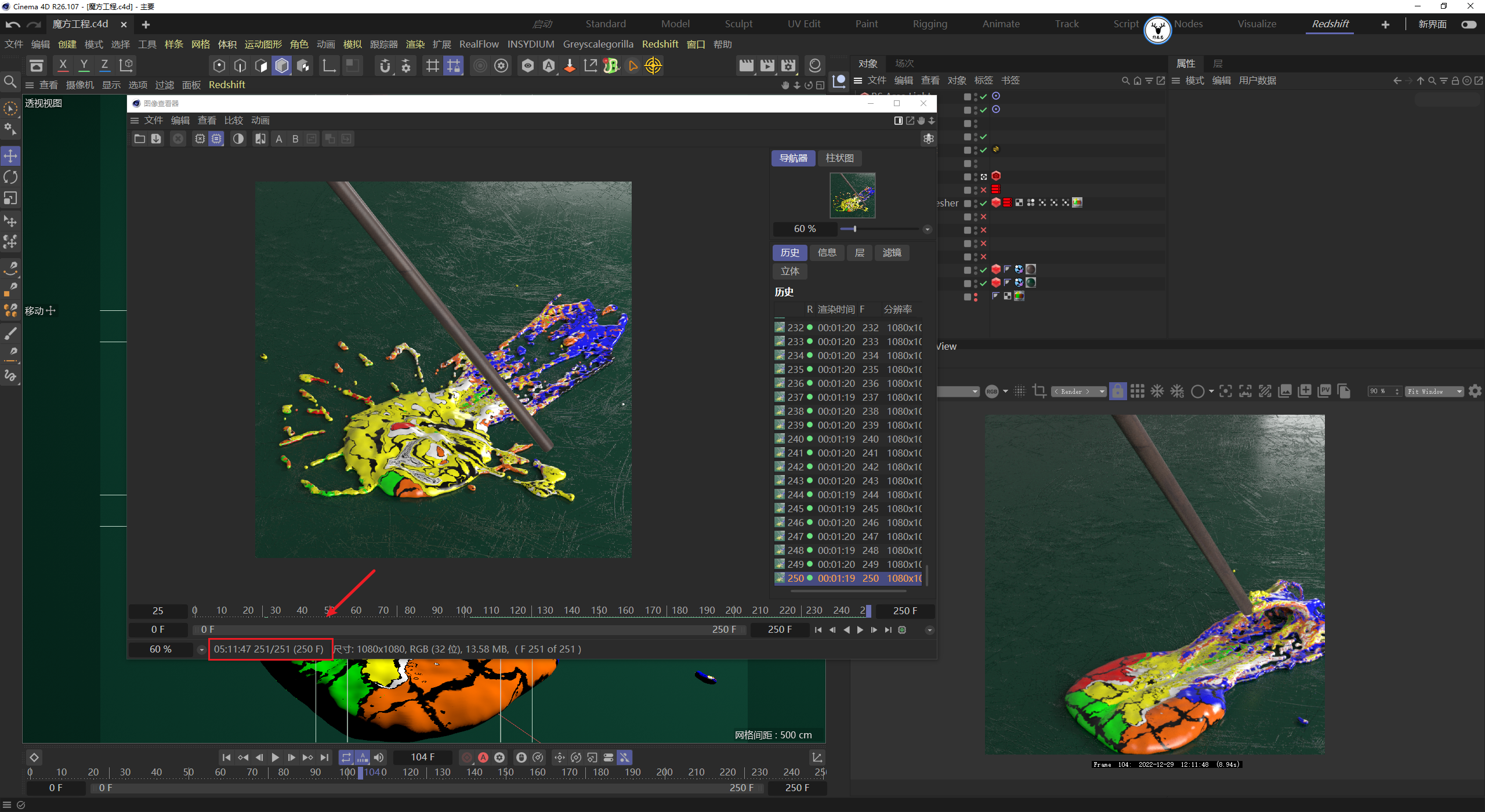
最后后期调整一下看看效果吧:
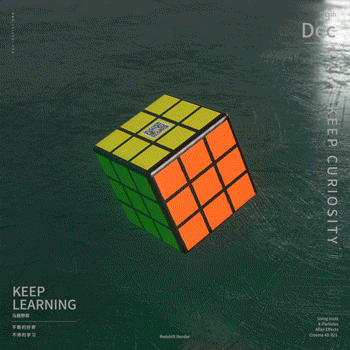
大概是这样吧,以上就是今天的内容,更文不易,希望鹿友们三连支持,我们下次再见吧!
更多内容欢迎关注公众号:
本文由“野鹿志”发布
转载前请联系马鹿野郎